Page 1

Uživatelská příručka
COLOR LASERJET ENTERPRISE FLOW MFP M880
M880z+M880z
Page 2
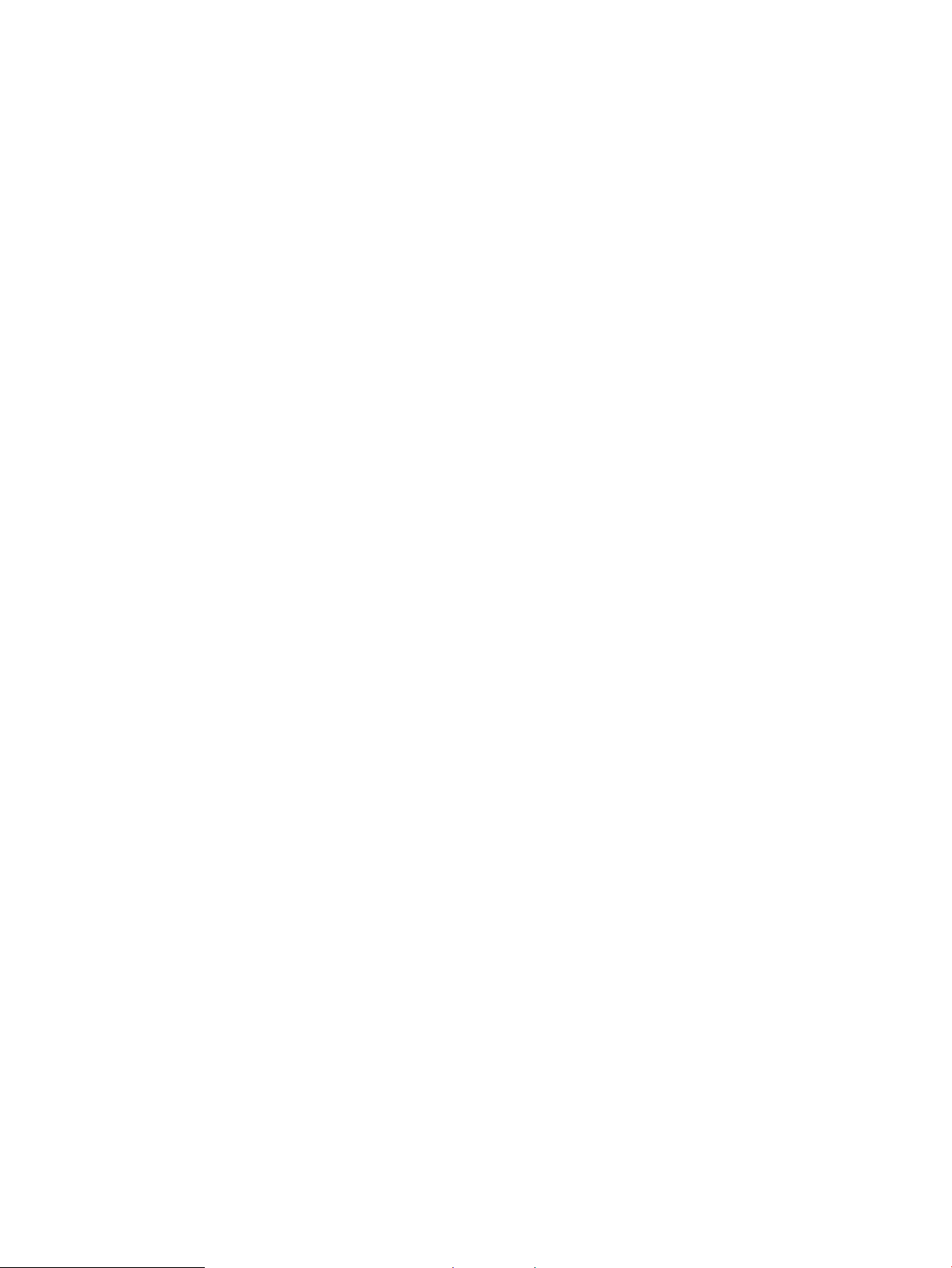
Page 3
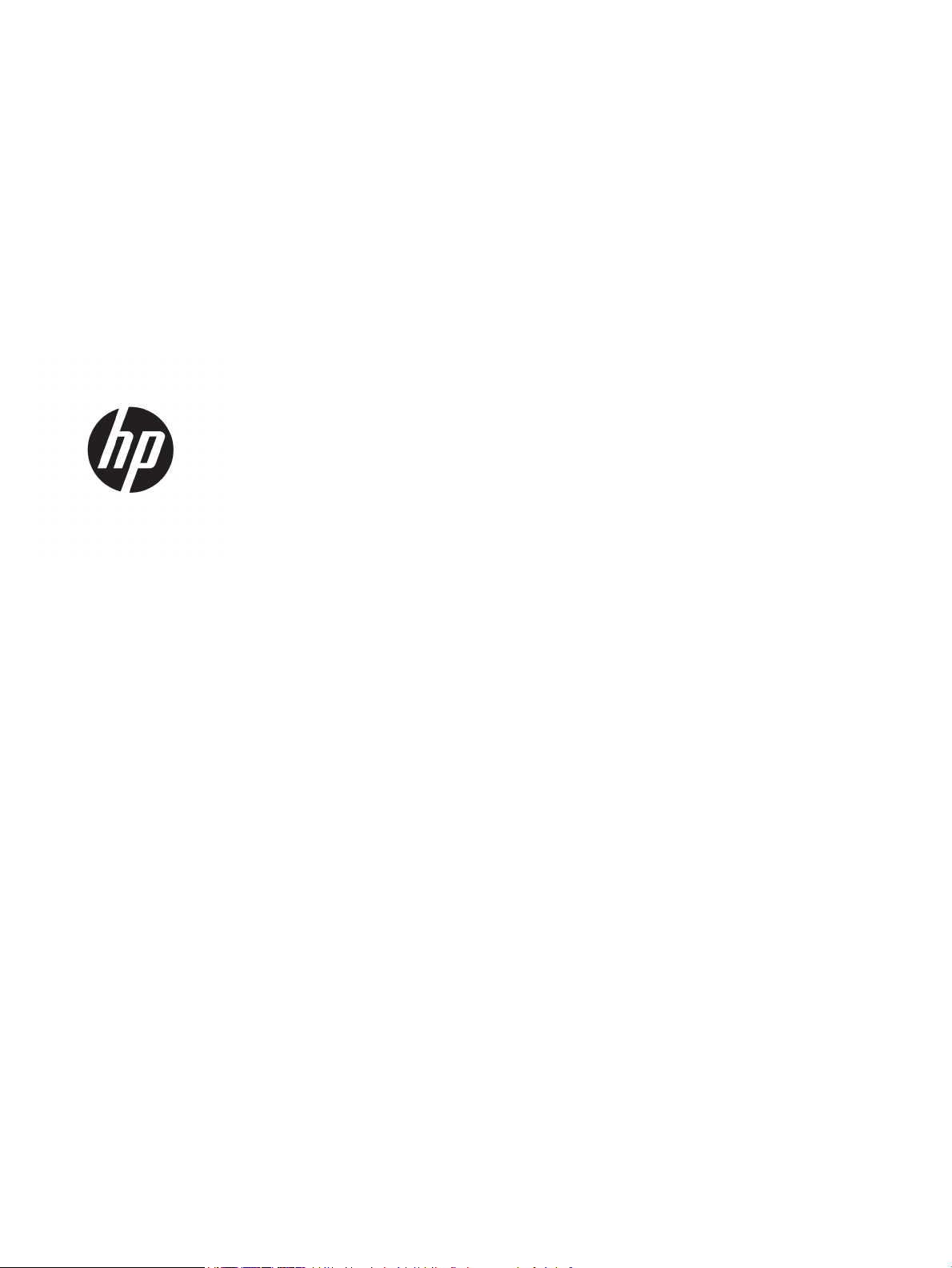
Barevné multifunkční zařízení HP LaserJet
Enterprise M880
Uživatelská příručka
Page 4
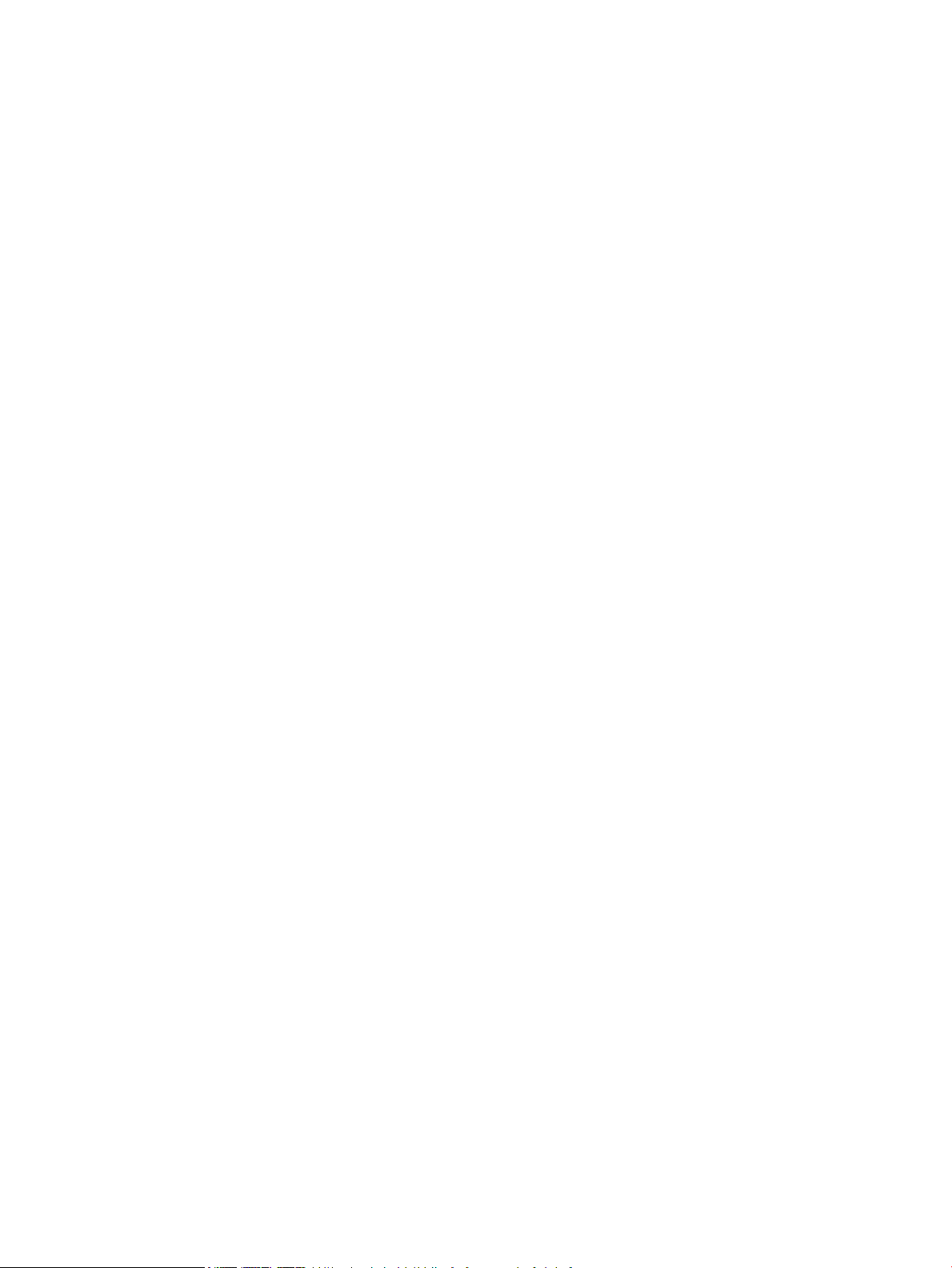
Autorská práva a licence
© Copyright 2015 HP Development Company,
L.P.
Reprodukce, úpravy nebo překlad jsou bez
předchozího písemného souhlasu zakázány
kromě případů, kdy to povoluje autorský
zákon.
Změna informací obsažených v tomto
dokumentu je vyhrazena.
Jediné záruky na výrobky HP a služby jsou
uvedeny ve výslovných prohlášeních o záruce
dodaných s těmito výrobky a službami. Z
tohoto dokumentu nelze vyvozovat další
záruky. Společnost HP není odpovědná za
technické nebo textové chyby nebo opomenutí
obsažená v tomto dokumentu.
Edition 1, 11/2015
Ochranné známky
Adobe®, Adobe Photoshop®, Acrobat
®
a PostScript® jsou ochranné známky
společnosti Adobe Systems Incorporated.
Apple a logo Apple jsou ochranné známky
společnosti Apple Computer, Inc. registrované
v USA a dalších zemích / oblastech. iPod je
ochranná známka společnosti Apple Computer,
Inc. iPod je určen pouze pro legální kopírování
či kopírování autorizované držitelem
autorských práv. Nekraďte hudbu.
Microsoft®, Windows®, Windows® XP
a Windows Vista® jsou v USA registrované
ochranné známky společnosti Microsoft
Corporation.
UNIX® je registrovaná ochranná známka
sdružení Open Group.
Page 5
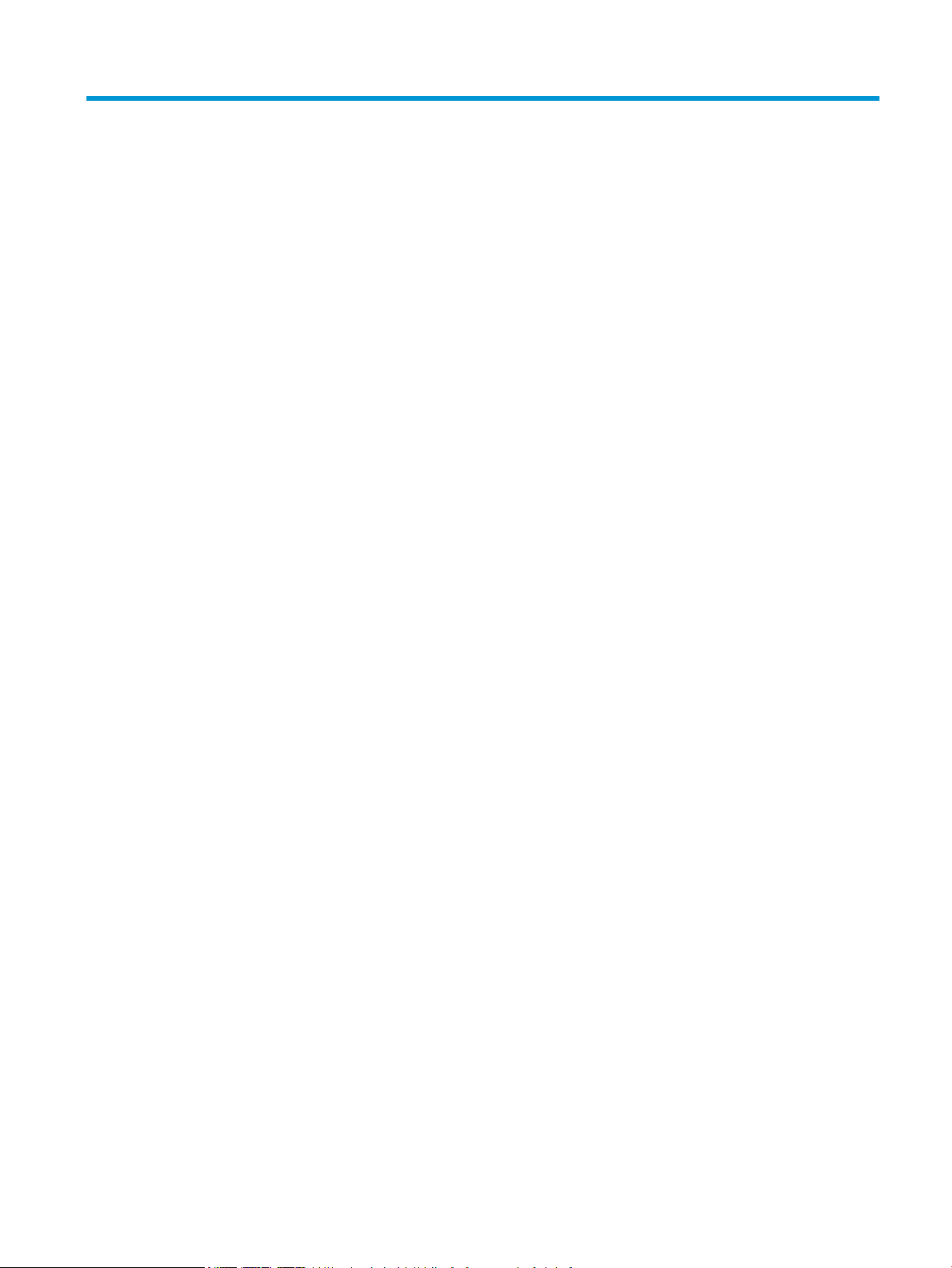
Obsah
1 Úvod k produktu ............................................................................................................................................ 1
Srovnání produktů ................................................................................................................................................. 2
Zobrazení produktu ............................................................................................................................................... 5
Pohled na produkt zepředu ................................................................................................................. 6
Pohled na produkt zezadu .................................................................................................................. 7
Porty rozhraní ...................................................................................................................................... 8
Zobrazení ovládacího panelu .............................................................................................................. 9
Pohled na dokončovací příslušenství .................................................................................................................. 11
Sešívačka/stohovač a sešívačka/stohovač s děrovačkou ............................................................... 11
Jednotka pro tvorbu brožur a jednotka pro tvorbu brožur s děrovačkou ....................................... 12
Nastavení hardwaru produktu a instalace softwaru .......................................................................................... 13
2 Zásobníky papíru ......................................................................................................................................... 15
Konfigurace zásobníků na příslušný typ a formát papíru .................................................................................. 16
Konfigurace zásobníku při vkládání papíru ...................................................................................... 16
Konfigurace zásobníku podle nastavení tiskové úlohy .................................................................... 16
Konfigurace zásobníku pomocí ovládacího panelu .......................................................................... 16
Naplnění zásobníku 1 .......................................................................................................................................... 17
Naplnění zásobníku 2 .......................................................................................................................................... 21
Plnění zásobníků na 3x500 listů ......................................................................................................................... 25
Velkokapacitní vstupní zásobník na 3 500 listů ................................................................................................. 29
Konfigurace výchozí polohy sešívačky ............................................................................................................... 31
Konfigurace výchozí polohy děrovače ................................................................................................................ 31
3 Náhradní díly, spotřební materiál a příslušenství ........................................................................................... 33
Objednání náhradních dílů, příslušenství a spotřebního materiálu ................................................................... 34
Objednávání ....................................................................................................................................... 34
Díly a spotřební materiál ................................................................................................................... 34
Příslušenství ...................................................................................................................................... 36
Výměna tonerových kazet ................................................................................................................................... 37
Výměna zobrazovacího válce .............................................................................................................................. 40
CSWW iii
Page 6
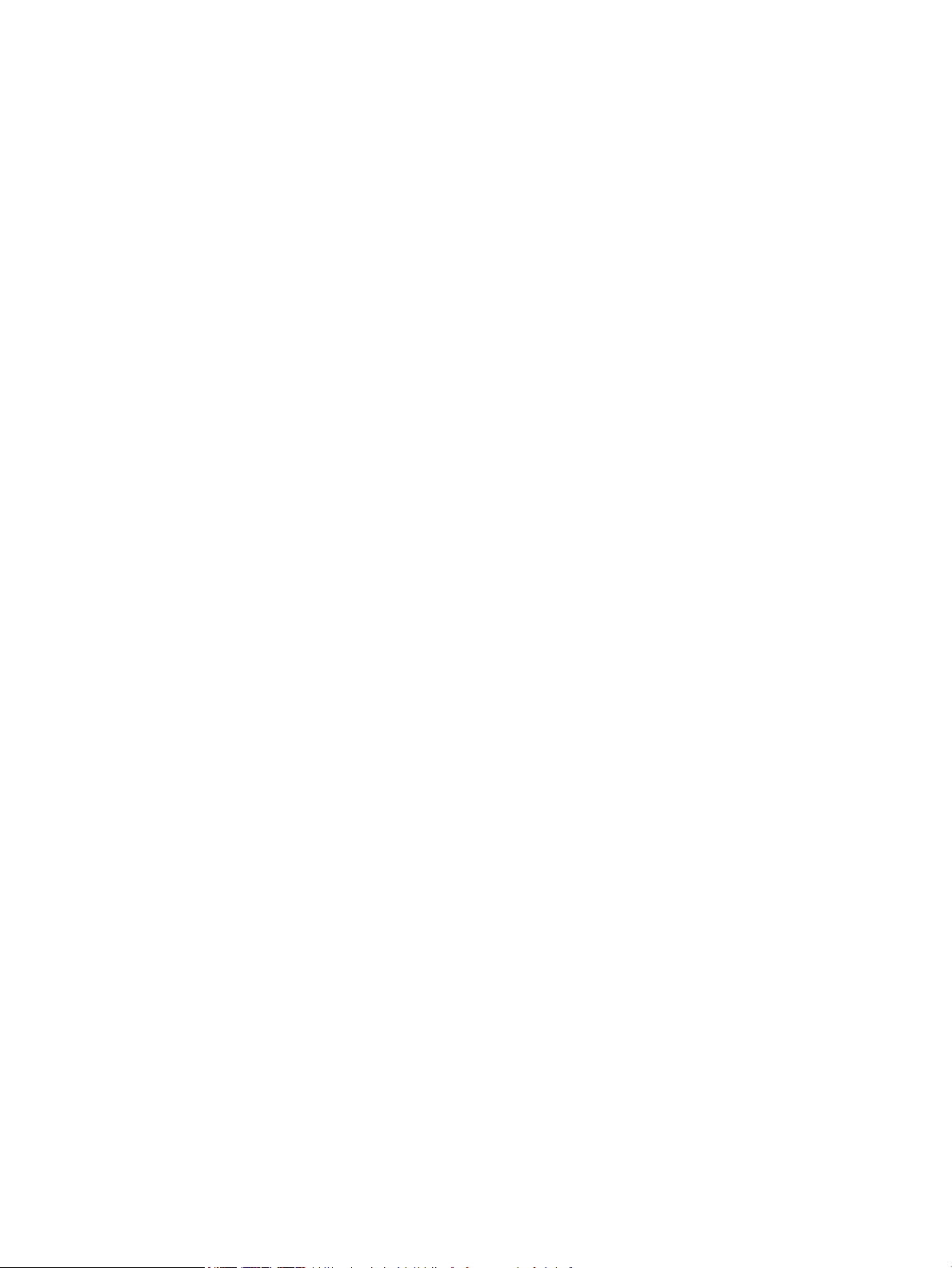
4 Tisk ............................................................................................................................................................ 43
Tiskové úlohy (systém Windows) ........................................................................................................................ 44
Tisk (Windows) .................................................................................................................................. 44
Automatický tisk na obě strany (Windows) ...................................................................................... 45
Ruční oboustranný tisk (Windows) ................................................................................................... 47
Tisk více stránek na list (Windows) ................................................................................................... 49
Výběr typu papíru (Windows) ............................................................................................................ 51
Tiskové úlohy (systém Mac OS X) ........................................................................................................................ 54
Tisk (systém Mac OS X) ..................................................................................................................... 54
Automatický oboustranný tisk (Mac OS X) ....................................................................................... 54
Ruční oboustranný tisk (Mac OS X) ................................................................................................... 54
Tisk více stránek na list (Mac OS X) ................................................................................................... 55
Výběr typu papíru (Mac OS X) ............................................................................................................ 55
Ukládání tiskových úloh v produktu .................................................................................................................... 56
Vytvoření uložené úlohy (Windows) ................................................................................................. 56
Vytvoření uložené úlohy (Mac OS X) ................................................................................................. 58
Tisk uložené úlohy ............................................................................................................................ 59
Odstranění uložené úlohy ................................................................................................................. 59
Mobilní tisk ........................................................................................................................................................... 60
Přímý bezdrátový tisk HP .................................................................................................................. 60
HP ePrint – tisk přes e-mail .............................................................................................................. 60
Software HP ePrint ............................................................................................................................ 61
AirPrint ............................................................................................................................................... 62
Tisk z portu USB ................................................................................................................................................... 63
Povolení tisku z portu USB ................................................................................................................ 63
Tisk dokumentů z jednotky USB ....................................................................................................... 63
5 Kopírování .................................................................................................................................................. 65
Vytvoření kopie .................................................................................................................................................... 66
Oboustranné kopírování (duplexní) .................................................................................................................... 68
Automatické oboustranné kopírování .............................................................................................. 68
Ruční oboustranné kopírování .......................................................................................................... 68
Optimalizace kvality kopírovaní pro text nebo obrázky ..................................................................................... 69
6 Skenování/odesílání .................................................................................................................................... 71
Nastavení funkcí skenování a odesílání .............................................................................................................. 72
Vytvoření rychlých nastavení .............................................................................................................................. 74
Odeslání naskenovaného dokumentu do síťové složky ..................................................................................... 76
Odeslání naskenovaného dokumentu na jednu či více e-mailových adres ....................................................... 79
Použití adresáře k odesílání e-mailů ................................................................................................................... 82
iv CSWW
Page 7
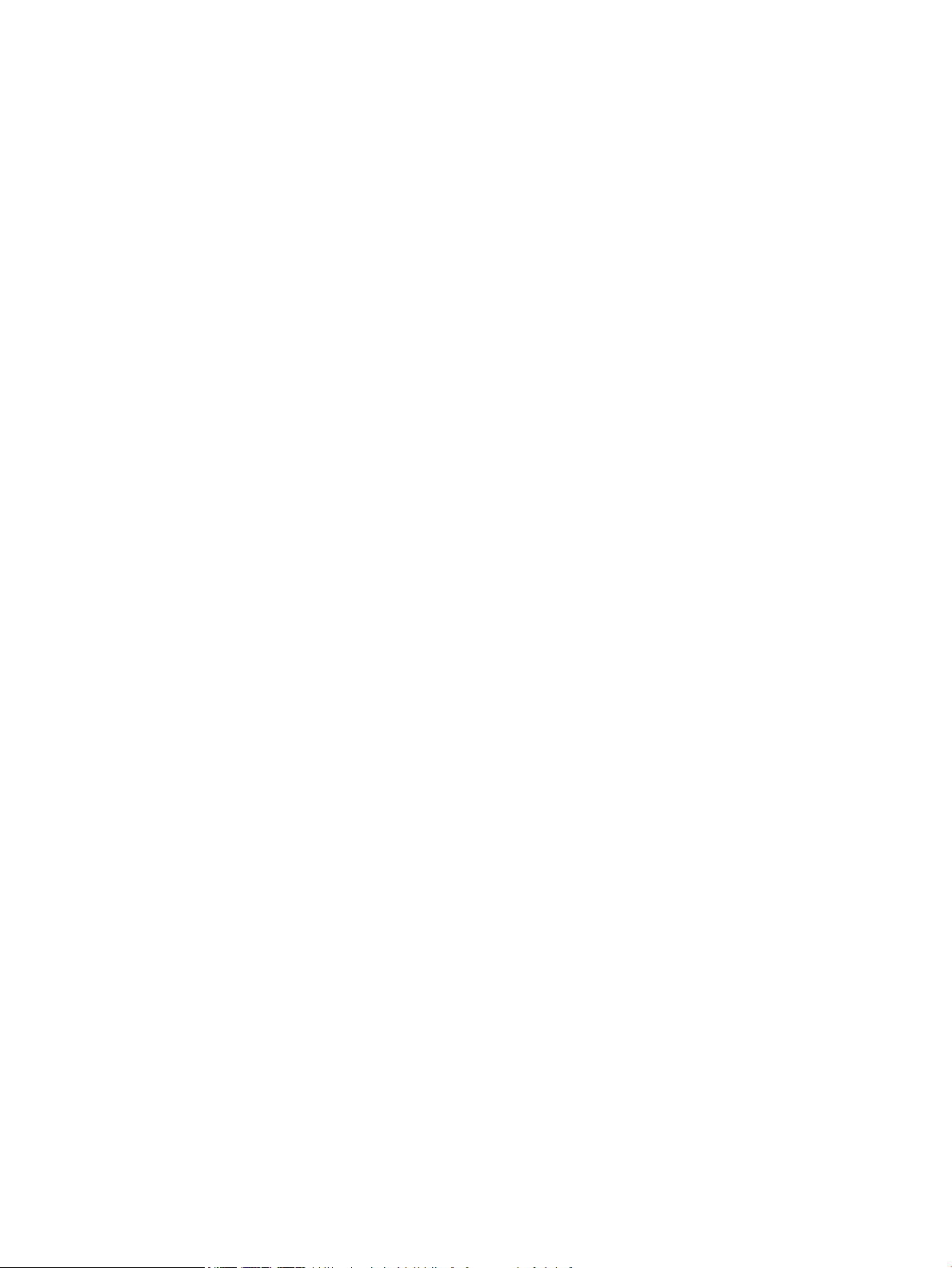
Přidání kontaktů do adresáře pomocí ovládacího panelu zařízení .................................................. 82
Odeslání dokumentu do e-mailu pomocí adresáře .......................................................................... 84
7 Fax ............................................................................................................................................................. 87
Nastavení faxu ..................................................................................................................................................... 88
Při prvním spuštění zařízení s nainstalovaným faxovým příslušenstvím ....................................... 88
Po úvodním nastavení hardwaru produktu ...................................................................................... 88
Změna konfigurace faxu ..................................................................................................................................... 89
Nastavení faxového vytáčení ............................................................................................................ 89
Obecná nastavení odeslání faxu ....................................................................................................... 90
Nastavení příjmu faxů ....................................................................................................................... 91
Odeslání faxu ....................................................................................................................................................... 93
8 Správa produktu ......................................................................................................................................... 95
Integrovaný webový server HP ........................................................................................................................... 96
Přístup k integrovanému webovému serveru HP (EWS) .................................................................. 96
Nástroj HP Utility pro systém Mac OS X .............................................................................................................. 97
Spuštění nástroje HP Utility .............................................................................................................. 97
Funkce nástroje HP Utility ................................................................................................................. 97
HP Web Jetadmin ................................................................................................................................................. 99
Úsporné nastavení ............................................................................................................................................. 100
Optimalizace rychlosti nebo spotřeby energie .............................................................................. 100
Nastavení režimu spánku ............................................................................................................... 100
Nastavení časového plánu režimu spánku ..................................................................................... 100
Funkce zabezpečení produktu .......................................................................................................................... 102
Bezpečnostní pokyny ...................................................................................................................... 102
Zabezpečení protokolu IP ............................................................................................................... 102
Přihlášení k produktu ...................................................................................................................... 102
Přiřazení hesla systému .................................................................................................................. 102
Podpora šifrování: Vysoce výkonné zabezpečené pevné disky HP ............................................... 103
Aktualizace softwaru a firmwaru ...................................................................................................................... 104
9 Řešení problémů ........................................................................................................................................ 105
Obnovení výchozích nastavení z výroby ........................................................................................................... 106
Systém nápovědy na ovládacím panelu ........................................................................................................... 107
Na ovládacím panelu produktu se zobrazí zpráva „Dochází kazeta“ nebo „Kazeta je téměř prázdná“ ......... 108
Změna nastavení „Téměř prázdné“ ................................................................................................ 108
U produktů s možností faxu ......................................................................................... 108
Objednání spotřebního materiálu ................................................................................................... 109
Produkt nepodává papír nebo dochází k chybám ............................................................................................. 110
CSWW v
Page 8
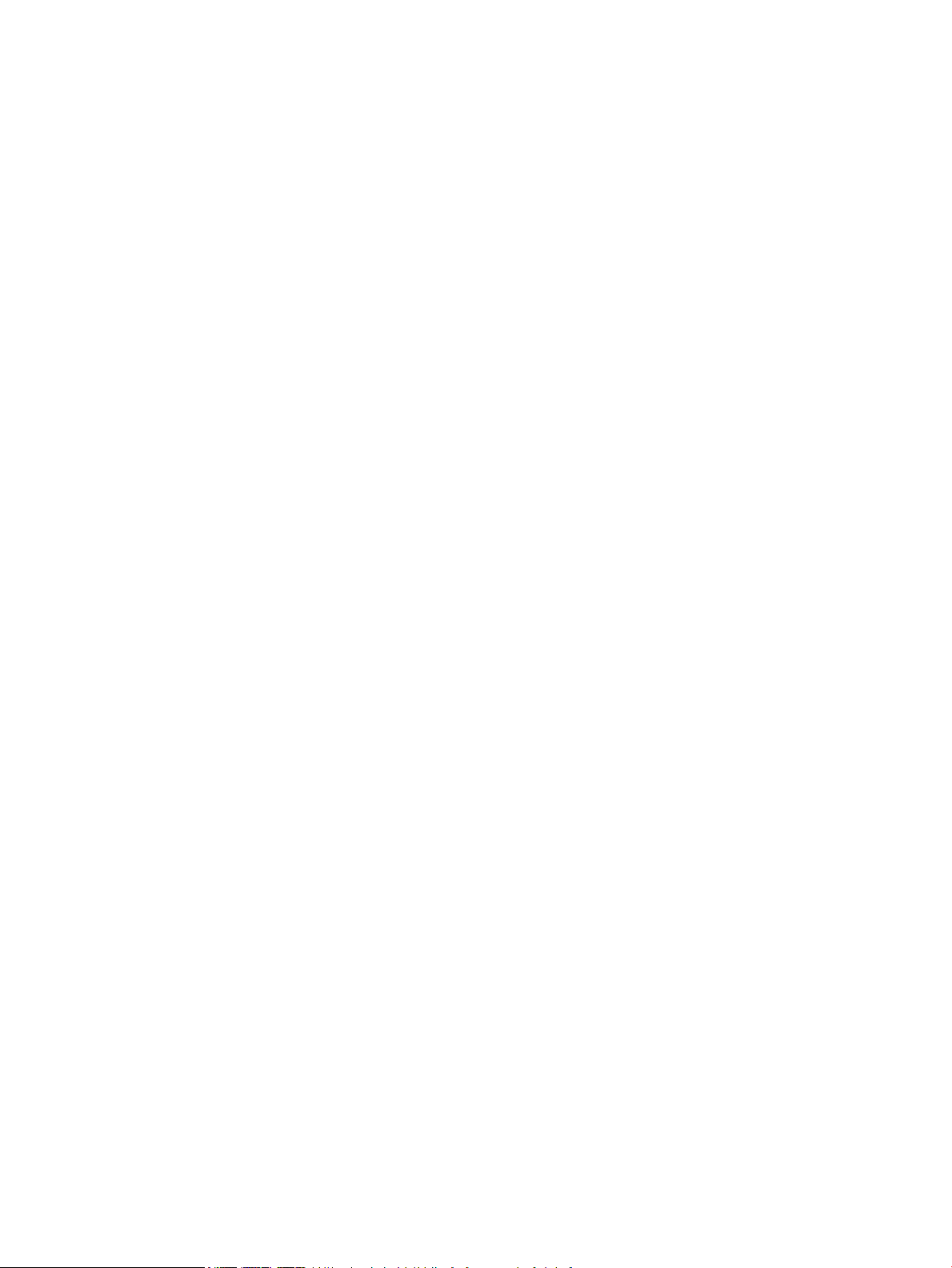
Produkt nepodává papír ................................................................................................................. 110
Produkt podává více listů papíru. ................................................................................................... 110
Uvíznutí papíru, podavač mačká papír, nebo podává více listů papíru .......................................... 110
Odstranění uvíznutého papíru .......................................................................................................................... 112
Automatický postup pro odstraňování uvíznutých médií .............................................................. 112
Dochází k častému nebo opakujícímu se uvíznutí papíru? ............................................................. 112
Vyjmutí papíru uvíznutého v zásobníku 1, za pravými dvířky a ve fixační sadě ............................ 113
Odstranění uvíznutého papíru v zásobníku 2 ................................................................................. 117
Odstranění papíru uvíznutého v podavači na 3x500 listů a za pravými dolními dvířky ................ 120
Odstranění papíru uvíznutého ve velkokapacitním zásobníku na 3 500 listů a za pravými
dolními dvířky .................................................................................................................................. 123
Odstranění uvíznutí papíru v podavači dokumentů ....................................................................... 127
Odstranění papíru uvíznutého ve výstupním mostu ...................................................................... 131
Odstranění uvíznutého papíru ze sešívačky/stohovače nebo sešívačky/stohovače
s děrovačkou ................................................................................................................................... 133
Odstranění papíru uvíznutého za levými horními dvířky sešívačky/stohovače ......... 133
Odstranění uvíznutého papíru ze sešívačky 1 stohovače/sešívačky .......................... 136
Odstranění papíru uvíznutého v místech spojení sešívačky/stohovače (pouze
modely s děrovačkou) .................................................................................................. 139
Odstranění uvíznutého papíru z jednotky pro tvorbu brožur nebo jednotky pro tvorbu brožur
s děrovačkou ................................................................................................................................... 143
Odstranění papíru uvíznutého za levými horními dvířky jednotky pro tvorbu
brožur ............................................................................................................................ 143
Odstranění papíru uvíznutého v sešívačce 1 jednotky pro tvorbu brožur .................. 146
Odstranění papíru uvíznutého za levými předními dvířky jednotky pro tvorbu
brožur ............................................................................................................................ 149
Odstranění papíru uvíznutého v sešívačce 2 nebo 3 jednotce pro tvorbu brožur ...... 155
Zlepšení kvality tisku ........................................................................................................................................ 160
Tisk pomocí jiného programu ......................................................................................................... 160
Kontrola nastavení typu papíru pro tiskovou úlohu ...................................................................... 160
Kontrola nastavení typu papíru (Windows) ................................................................. 160
Kontrola nastavení typu papíru (systém Mac OS X) ..................................................... 161
Kontrola stavu tonerové kazety ..................................................................................................... 161
Kalibrace produktu pro vyrovnání barev ........................................................................................ 161
Tisk čisticí stránky ........................................................................................................................... 162
Prohlédněte zobrazovací válec. ..................................................................................................... 162
Kontrola papíru a tiskového prostředí ........................................................................................... 162
Krok 1: Použití papíru odpovídajícího specifikacím společnosti HP ............................ 162
Krok 2: Kontrola prostředí ............................................................................................ 163
Kontrola ostatních nastavení tiskových úloh ................................................................................. 163
Úprava nastavení barev (Windows) .............................................................................. 163
Vyzkoušení odlišného ovladače tisku ............................................................................................. 164
vi CSWW
Page 9
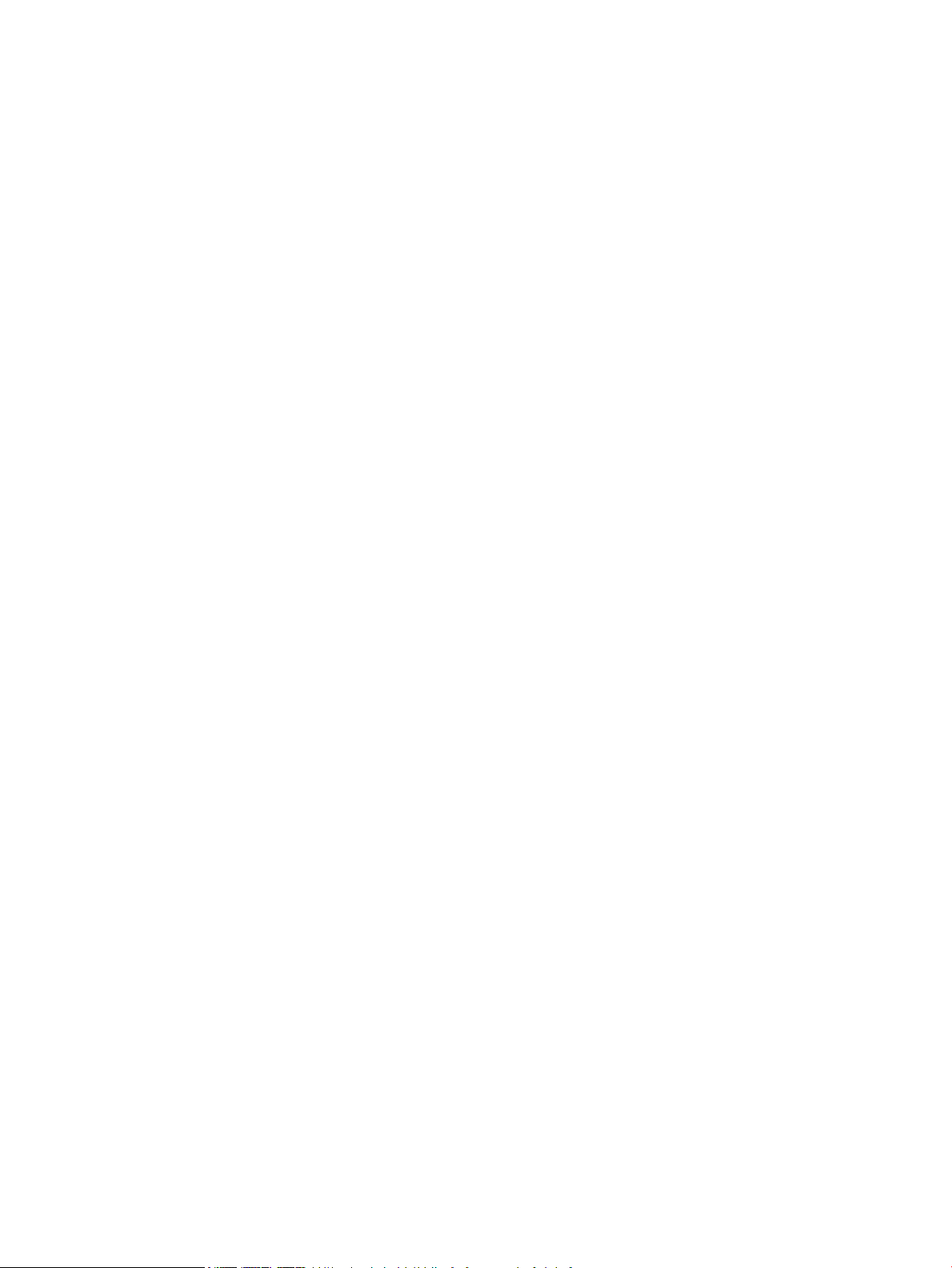
Nastavení zarovnání jednotlivých zásobníků papíru ..................................................................... 165
Zlepšení kvality kopírování obrázků ................................................................................................................. 167
Kontrola nečistot na skenovací ploše skeneru .............................................................................. 167
Kalibrace skeneru ............................................................................................................................ 168
Kontrola nastavení papíru .............................................................................................................. 169
Kontrola formátu a typu papíru ................................................................................... 169
Výběr zásobníku pro kopie ........................................................................................... 169
Kontrola nastavení úpravy obrazu ................................................................................................. 169
Optimalizace kvality kopírovaní pro text nebo obrázky ................................................................ 169
Kopírování od okraje k okraji .......................................................................................................... 170
Čištění podávacích válečků a oddělovací podložky podavače dokumentů ................................... 170
Zlepšení kvality skenování obrázků .................................................................................................................. 172
Kontrola nečistot na skenovací ploše skeneru .............................................................................. 172
Kontrola nastavení skenování/odesílání na ovládacím panelu zařízení ....................................... 173
Kontrola nastavení rozlišení ........................................................................................ 173
Kontrola nastavení barev ............................................................................................. 174
Kontrola nastavení úpravy obrazu ............................................................................... 174
Optimalizace kvality skenování pro text nebo obrázky .............................................. 174
Kontrola nastavení kvality výstupu ............................................................................. 175
Čištění podávacích válečků a oddělovací podložky podavače dokumentů ................................... 175
Zlepšení kvality faxového obrázku ................................................................................................................... 177
Potíže s kvalitou odeslaných faxů .................................................................................................. 177
Kontrola nečistot na skenovací ploše skeneru ............................................................ 177
Kontrola nastavení rozlišení odesílaného faxu ........................................................... 178
Kontrola nastavení úpravy obrazu ............................................................................... 179
Optimalizace kvality faxu pro text nebo obrázky ........................................................ 179
Kontrola nastavení opravy chyb .................................................................................. 179
Odeslání na jiný fax ....................................................................................................... 180
Čištění podávacích válečků a oddělovací podložky podavače dokumentů ................. 180
Potíže s kvalitou přijatých faxů ...................................................................................................... 181
Kontrola nastavení přizpůsobení na stránku ............................................................... 181
Kontrola faxu odesílatele ............................................................................................. 181
Řešení potíží s kabelovou sítí ............................................................................................................................ 183
Špatné fyzické připojení .................................................................................................................. 183
Počítač používá nesprávnou IP adresu produktu ........................................................................... 183
Počítač nekomunikuje s produktem ............................................................................................... 183
Produkt používá nesprávný odkaz a nastavení duplexní sítě ....................................................... 184
Nové softwarové aplikace mohou způsobovat problémy s kompatibilitou .................................. 184
Počítač nebo pracovní stanice mohou být nesprávně nastaveny ................................................. 184
Produkt je zakázán nebo jsou ostatní nastavení sítě nesprávná .................................................. 184
Řešení problémů s faxem .................................................................................................................................. 185
CSWW vii
Page 10
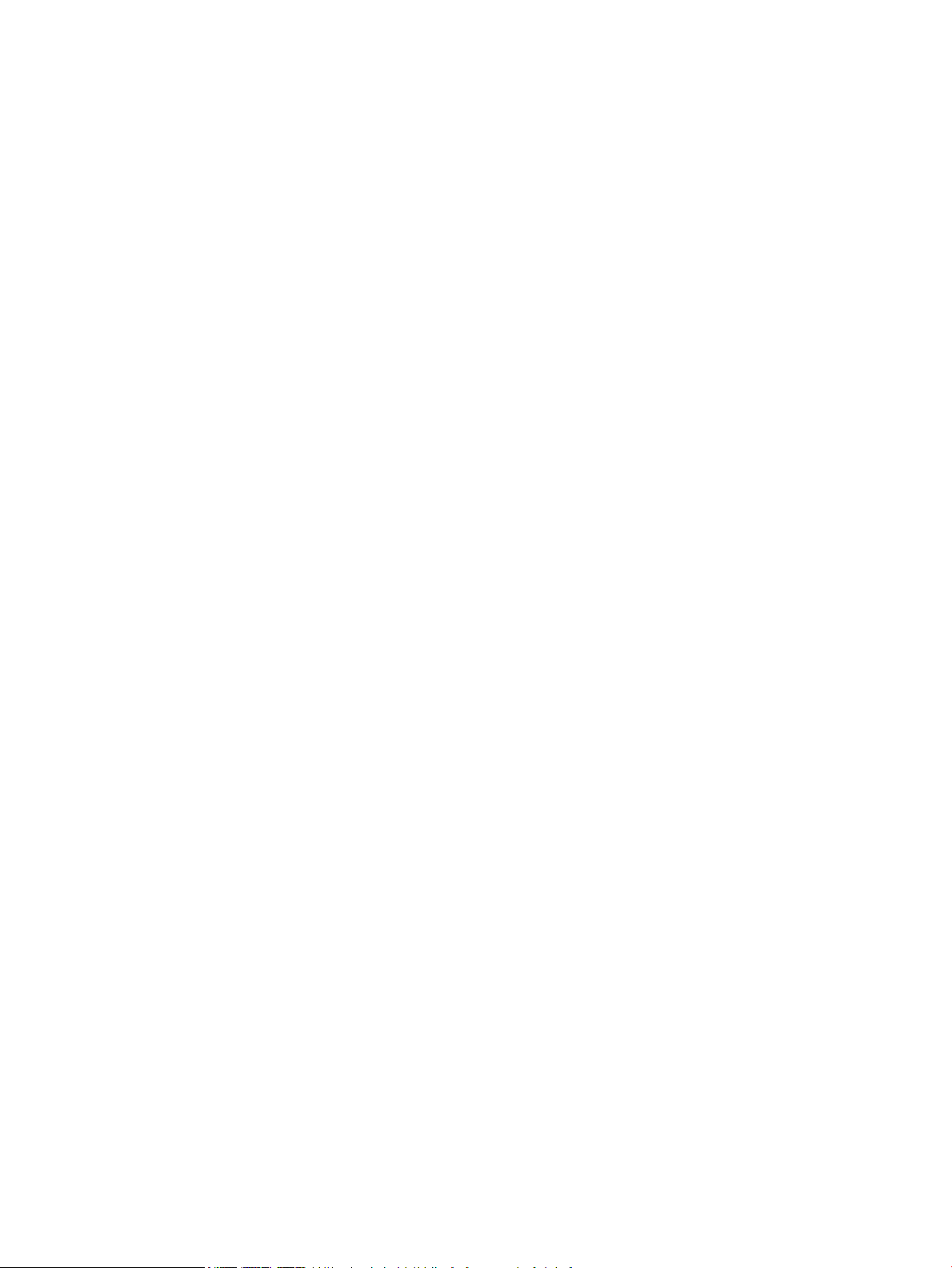
Postupy řešení potíží s faxem ........................................................................................................ 185
Jaký typ telefonní linky používáte? .............................................................................. 185
Používáte zařízení pro ochranu proti přepětí? ............................................................. 185
Používáte službu hlasových zpráv telefonní společnosti nebo záznamník? .............. 185
Podporuje vaše linka funkci čekajícího hovoru? .......................................................... 186
Kontrola stavu faxového příslušenství ........................................................................ 186
Obecné potíže s faxem .................................................................................................................... 187
Odeslání faxu se nezdařilo ........................................................................................... 187
Na displeji ovládacího panelu zařízení se zobrazí zpráva o nedostatku paměti ........ 187
Kvalita tisku fotografie je nízká nebo je fotografie vytištěna jako šedý obdélník ..... 187
Stisknuli jste tlačítko Zastavit ke zrušení faxu, fax se přesto poslal .......................... 187
Nezobrazuje se tlačítko adresáře faxových čísel ......................................................... 187
Nelze nalézt položku Fax settings (Nastavení faxu) v nástroji HP Web Jetadmin ...... 187
Záhlaví je připojeno k horní části stránky, zatímco je aktivováno překrytí ................ 187
V seznamu příjemců jsou u některých položek uvedena jména a u jiných čísla ......... 187
Jedna stránka faxu se tiskne na dvě stránky ............................................................... 188
Dokument se v průběhu faxování zastaví v podavači ................................................. 188
Hlasitost zvuků vycházejících z faxového příslušenství je příliš vysoká nebo příliš
nízká .............................................................................................................................. 188
Rejstřík ........................................................................................................................................................ 189
viii CSWW
Page 11
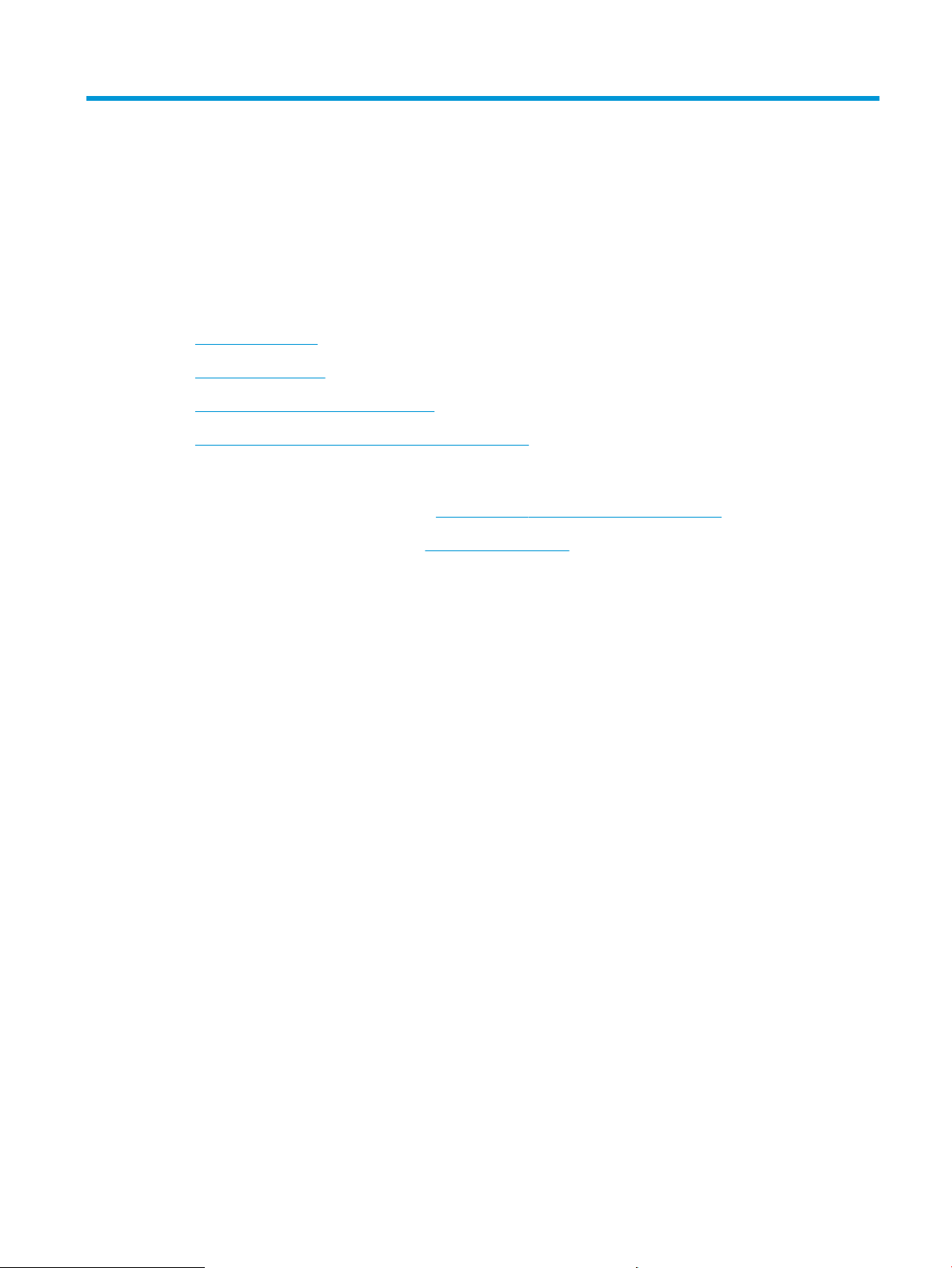
1 Úvod k produktu
●
Srovnání produktů
●
Zobrazení produktu
●
Pohled na dokončovací příslušenství
●
Nastavení hardwaru produktu a instalace softwaru
Další informace:
Ve Spojených státech přejděte na stránku www.hp.com/support/colorljflowMFPM880.
Mimo Spojené státy přejděte na stránku www.hp.com/support. Vyberte zemi/oblast. Klikněte na kartu
Podpora produktů a řešení potíží. Zadejte název produktu a pak zvolte tlačítko Hledat.
Kompletní podpora společnosti HP pro váš produkt zahrnuje následující informace:
●
Instalace a konfigurace
●
Osvojování a používání
●
Řešení problémů
●
Stahování aktualizací softwaru
●
Účast ve fórech podpory
●
Vyhledání informací o záruce a předpisech
CSWW 1
Page 12
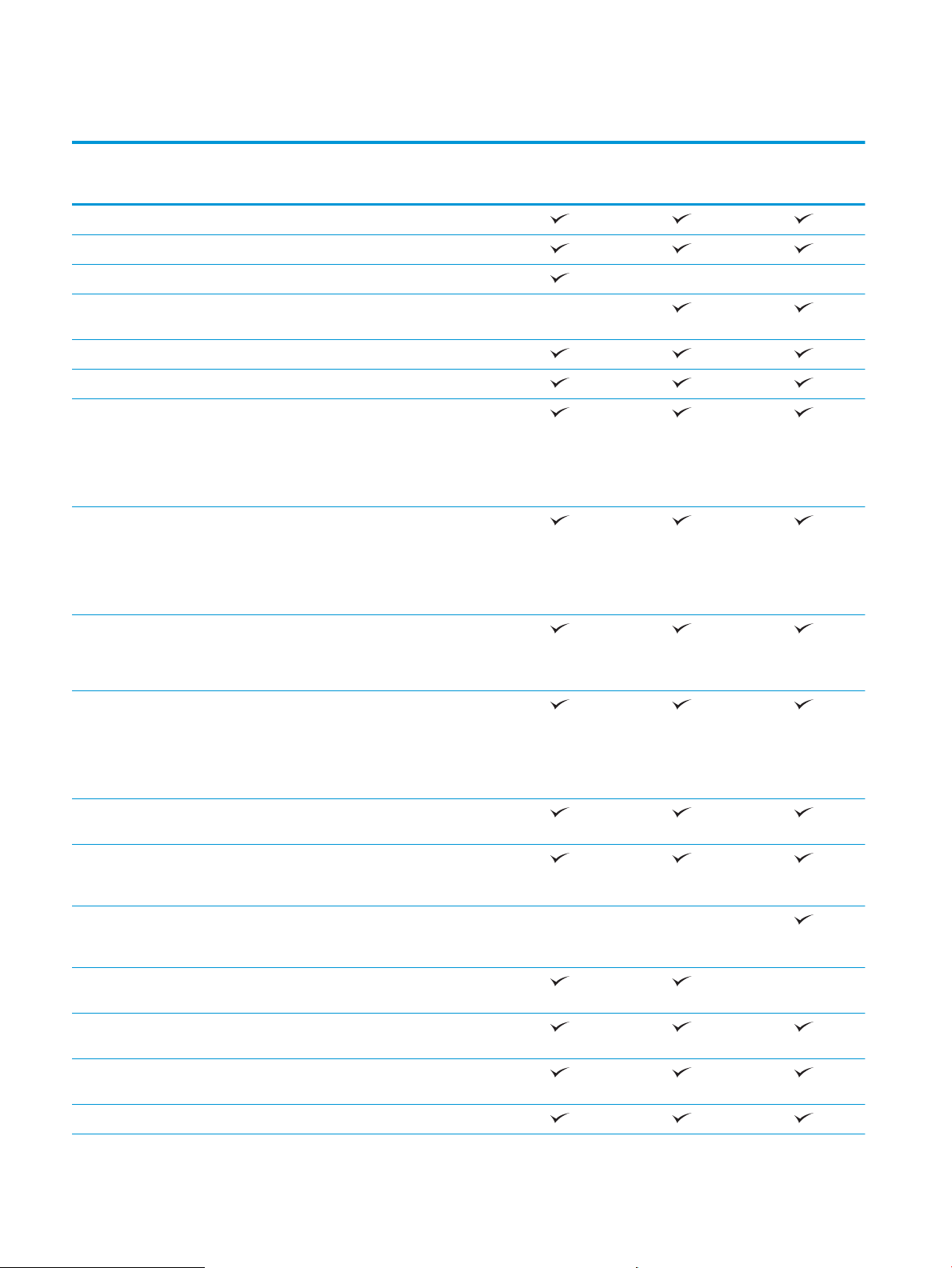
Srovnání produktů
M880z
A2W75A
Manipulace s papírem Zásobník 1 (kapacita 100 listů)
Zásobník 2 (kapacita 500 listů)
Podavač na 3 x 500 listů papíru
Velkokapacitní vstupní zásobníky na
3 500 listů
Automatický oboustranný tisk
Volitelná dokončovací sešívačka/stohovač
Volitelná dokončovací sešívačka/stohovač
s 2/4 děrovačkou
Dostupné v Evropě, Středním východě,
Africe a asijsko-tichomořských zemích/
oblastech
Volitelná dokončovací jednotka pro tvorbu
brožur
Dostupné v Evropě, Středním východě,
Africe a asijsko-tichomořských zemích/
oblastech
M880z+
A2W76A
M880z+
D7P71A
Volitelná dokončovací jednotka pro tvorbu
brožur s 2/3 děrovačkou
Dostupná v Severní a Latinské Americe
Volitelná dokončovací jednotka pro tvorbu
brožur s 2/4 děrovačkou
Dostupné v Evropě, Středním východě,
Africe a asijsko-tichomořských zemích/
oblastech
Připojení Připojení Ethernet LAN 10/100/1000
s protokolem IPv4 a IPv6
Snadno přístupný port USB pro tisk
a skenování bez použití počítače a pro
aktualizaci firmwaru
Tiskový server HP Near Field
Communications (NFC) a bezdrátové
příslušenství k tisku z mobilních zařízení
Tiskový server HP NFC a bezdrátové
příslušenství k tisku z mobilních zařízení
Úložiště Vysoce výkonný zabezpečený pevný disk
HP
Displej a zadávání na
ovládacím panelu
Dotykový ovládací panel
Vysouvací klávesnice
2 Kapitola 1 Úvod k produktu CSWW
Page 13
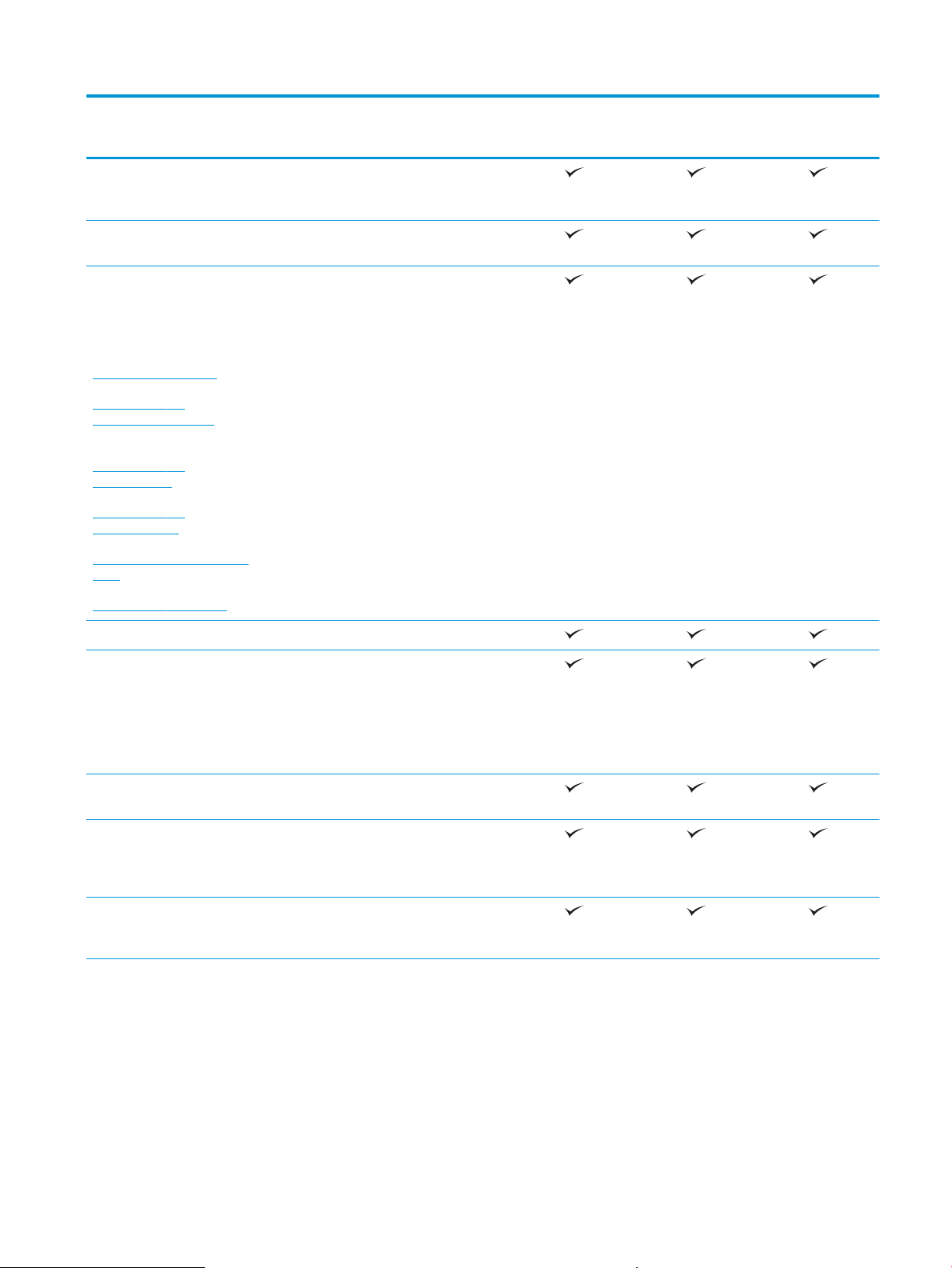
M880z
M880z+
M880z+
Tisk Tisk až 46 stránek za minutu (str./min) na
papír formátu A4 a 45 str./min na papír
formátu Letter
Snadný tisk z portu USB (není vyžadován
počítač)
Řešení mobilního tisku
Více informací o řešeních pro
●
HP ePrint – tisk přes e-mail
●
Software HP ePrint
1
mobilní tisk naleznete na
●
adrese:
www.hpconnected.com
www.hp.com/go/
LaserJetMobilePrinting (jen
anglicky)
www.hp.com/go/
eprintsoftware
Aplikace HP ePrint
●
HP ePrint Enterprise
●
HP ePrint Home & Biz
●
Aplikace HP Printer Control
●
Tisk Google Cloud
●
AirPrint
www.hp.com/go/
eprintenterprise
www.google.com/cloudprint/
learn
www.hp.com/go/airprint.
A2W75A
A2W76A
D7P71A
Fax
Kopírování a skenování Kopírování rychlostí až 46 stránek za
minutu (str./min) na papír formátu A4
a 45 str./min na papír formátu Letter
Černobílé skenování rychlostí 85 obrázků
za minutu (obr./min) a barevné skenování
rychlostí 63 obr./min.
Snadné kopírování a skenování z portu USB
(není vyžadován počítač)
Podavač dokumentů na 200 stránek
s elektronickým oboustranným
kopírováním a skenováním a detekcí
vícenásobného podání
Digitálně odeslat Možnosti Odeslat na e-mail, Uložení do
jednotky USB, Uložit do síťové složky
a Uložit na server SharePoint®
CSWW Srovnání produktů 3
Page 14
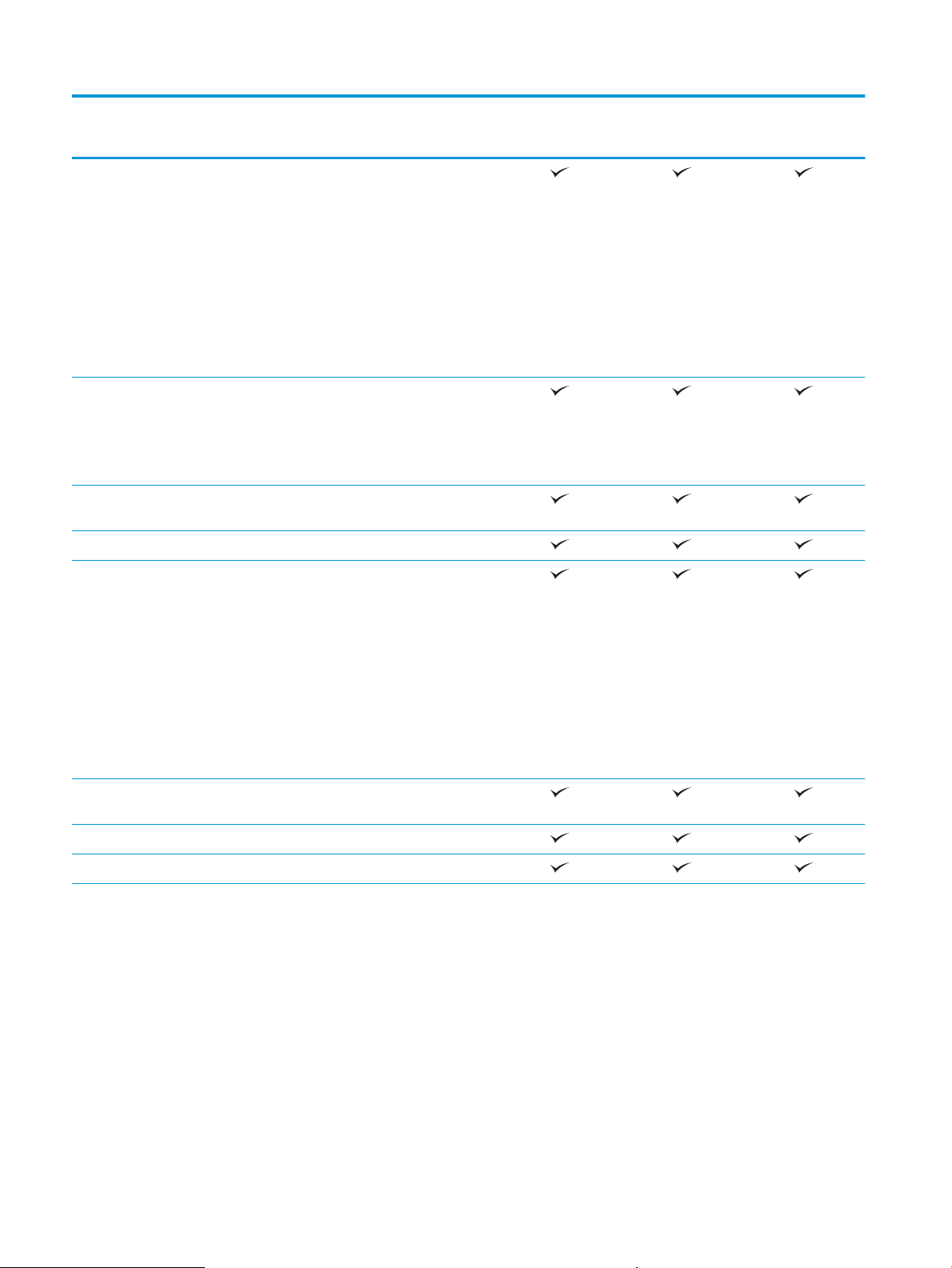
M880z
M880z+
M880z+
Podporované operační
systémy2,
3
Windows XP s aktualizací SP3 nebo novější,
32bitová a 64bitová verze
POZNÁMKA: Instalační program softwaru
nepodporuje 64bitovou verzi, avšak tiskový
ovladač ji podporuje.
POZNÁMKA: Společnost Microsoft
ukončila hlavní podporu systému
Windows XP v dubnu 2009. Společnost
HP se bude nadále snažit o maximální
podporu systému Windows XP, u kterého
byla oficiálně ukončena podpora.
Windows Vista, 32bitová a 64bitová verze
POZNÁMKA: Systém Windows Vista
Starter není podporován instalačním
programem softwaru ani tiskovým
ovladačem.
Windows 7 s aktualizací SP1 nebo novější,
32bitová a 64bitová verze
Windows 8, 32bitová a 64bitová verze
Windows 2003 Server SP2 nebo novější,
32bitová a 64bitová verze
A2W75A
A2W76A
D7P71A
POZNÁMKA: Instalační program softwaru
nepodporuje 64 bitovou verzi, avšak
tiskový ovladač ji podporuje.
POZNÁMKA: Společnost Microsoft
ukončila hlavní podporu systému Windows
Server 2003 v červenci 2010. Společnost
HP se bude nadále snažit o maximální
podporu systému Windows Server 2003,
u kterého byla oficiálně ukončena podpora.
Windows Server 2008, 32bitová a 64bitová
verze
Windows Server 2008 R2, 64bitová verze
Windows Server 2012, 64bitová verze
4 Kapitola 1 Úvod k produktu CSWW
Page 15
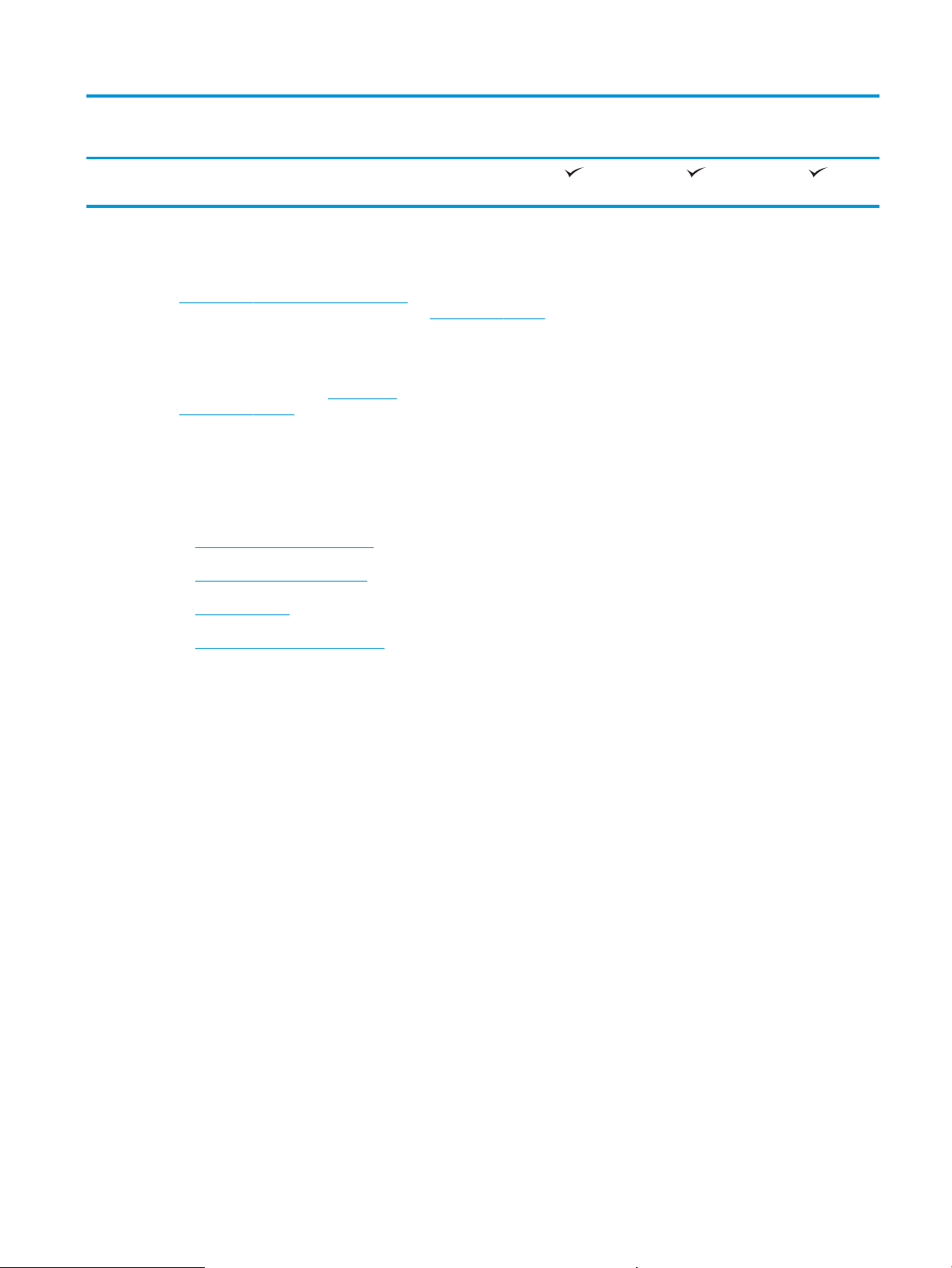
M880z
M880z+
M880z+
Systémy Mac OS X 10.6, 10.7 Lion a 10.8
Mountain Lion
1
Software HP ePrint podporuje následující operační systémy: Windows® XP s aktualizací SP3 nebo novější (32bitový) až po software
ePrint verze 3, Windows Vista® (32bitový i 64bitový), Windows 7 s aktualizací SP1 nebo novější (32bitový i 64bitový), Windows 8
(32bitový i 64bitový) a systémy Mac OS X verze 10.6, 10.7 Lion a 10.8 Mountain Lion.
2
Seznam podporovaných operačních systémů platí pro tiskové ovladače systému Windows (PCL 6, UPD PCL 6, UPD PCL 5 a UPD PS)
a Mac OS a pro přibalený disk CD pro instalaci softwaru. Aktuální seznam podporovaných operačních systémů se nachází na adrese
www.hp.com/support/colorljflowMFPM880, kde naleznete také kompletní nápovědu společnosti HP pro daný produkt. Pokud se
nacházíte mimo území USA, otevřete si stránku www.hp.com/support a klikněte na možnost Drivers & Software (Ovladače
a software). Zadejte název nebo číslo produktu. V části Download Options (Možnosti stahování) klikněte na položku Drivers,
Software & Firmware (Ovladače, software a firmware).
3
Instalační disk se softwarem HP obsahuje ovladač HP PCL 6 pro operační systém Windows a další volitelný software. Instalační
soubor softwaru pro počítače Mac není na disku CD uložen. Na disku CD je umístěn návod ke stažení instalačního souboru softwaru
pro počítače Mac ze stránek www.hp.com. Postup stažení instalačního souboru softwaru pro počítače Mac: Otevřete stránku
www.hp.com/support, zvolte svou zemi/oblast a klikněte na položku Drivers & Software (Ovladače a software). Zadejte název nebo
číslo produktu. V části Download Options (Možnosti stahování) klikněte na položku Drivers, Software & Firmware (Ovladače,
software a firmware). Vyberte verzi operačního systému a klikněte na tlačítko Download (Stáhnout).
Zobrazení produktu
●
Pohled na produkt zepředu
●
Pohled na produkt zezadu
A2W75A
A2W76A
D7P71A
●
Porty rozhraní
●
Zobrazení ovládacího panelu
CSWW Zobrazení produktu 5
Page 16
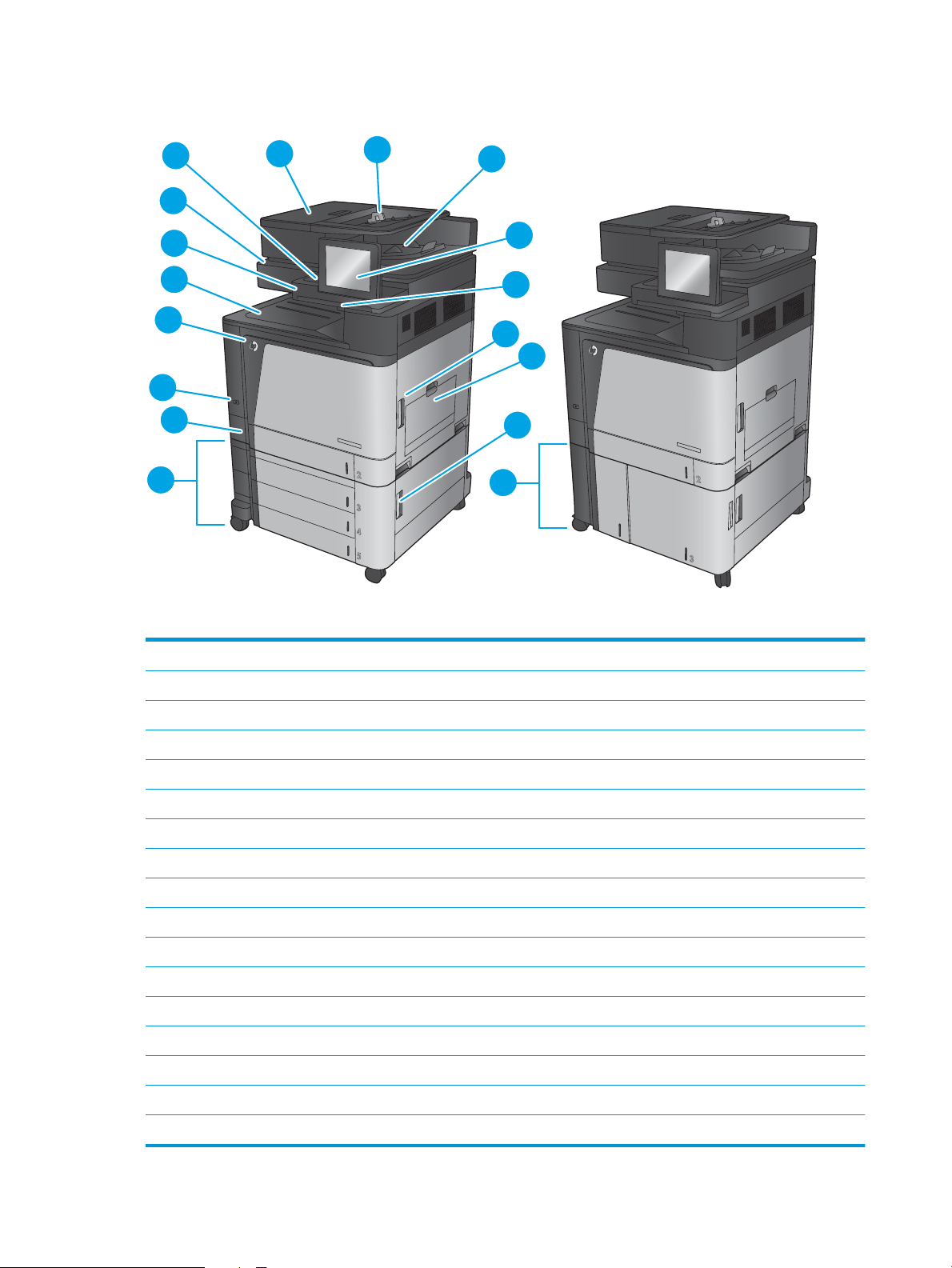
Pohled na produkt zepředu
M880z+M880z
9
2
1
3
4
5
6
7
8
10
11
12
14
15
16
13
17
1 Kryt horního podavače dokumentů (přístup pro odstranění uvíznutého papíru)
2 Vstupní zásobník podavače dokumentů
3 Výstupní přihrádka podavače dokumentů
4 Ovládací panel s barevným dotykovým displejem (možnost vyklopit pro pohodlnější použití)
5 Klávesnice (vytáhněte klávesnici přímo k sobě)
6 Pravá dvířka (přístup pro odstranění papíru uvíznutého ve fixační jednotce)
7 Zásobník 1
8 Dolní pravá dvířka (přístup pro odstraňování uvíznutých médií)
9 Podavač na 3 x 500 listů papíru
10 Zásobník 2
11 Hlavní vypínač
12 Přední dvířka (přístup k tonerovým kazetám a zobrazovacím válcům)
13 Výstupní přihrádka
14 Snadno přístupný port USB (pro tisk a skenování bez počítače). Port se nachází na straně ovládacího panelu.
15 Rukojeť ke zvednutí sestavy skeneru (pro přístup ke sklu skeneru)
16 Konektor pro integraci hardwaru (pro připojení příslušenství a zařízení jiných výrobců)
17 Velkokapacitní vstupní zásobník na 3 500 listů
6 Kapitola 1 Úvod k produktu CSWW
Page 17

Pohled na produkt zezadu
2
4
1
3
1 Formátovací modul (obsahuje porty rozhraní)
2 Páčka k zajištění zařízení k podavači na 3x500 listů (pouze model M880z)
3 Přípojka pro napájení
4 Štítek s číslem modelu a sériovým číslem
CSWW Zobrazení produktu 7
Page 18
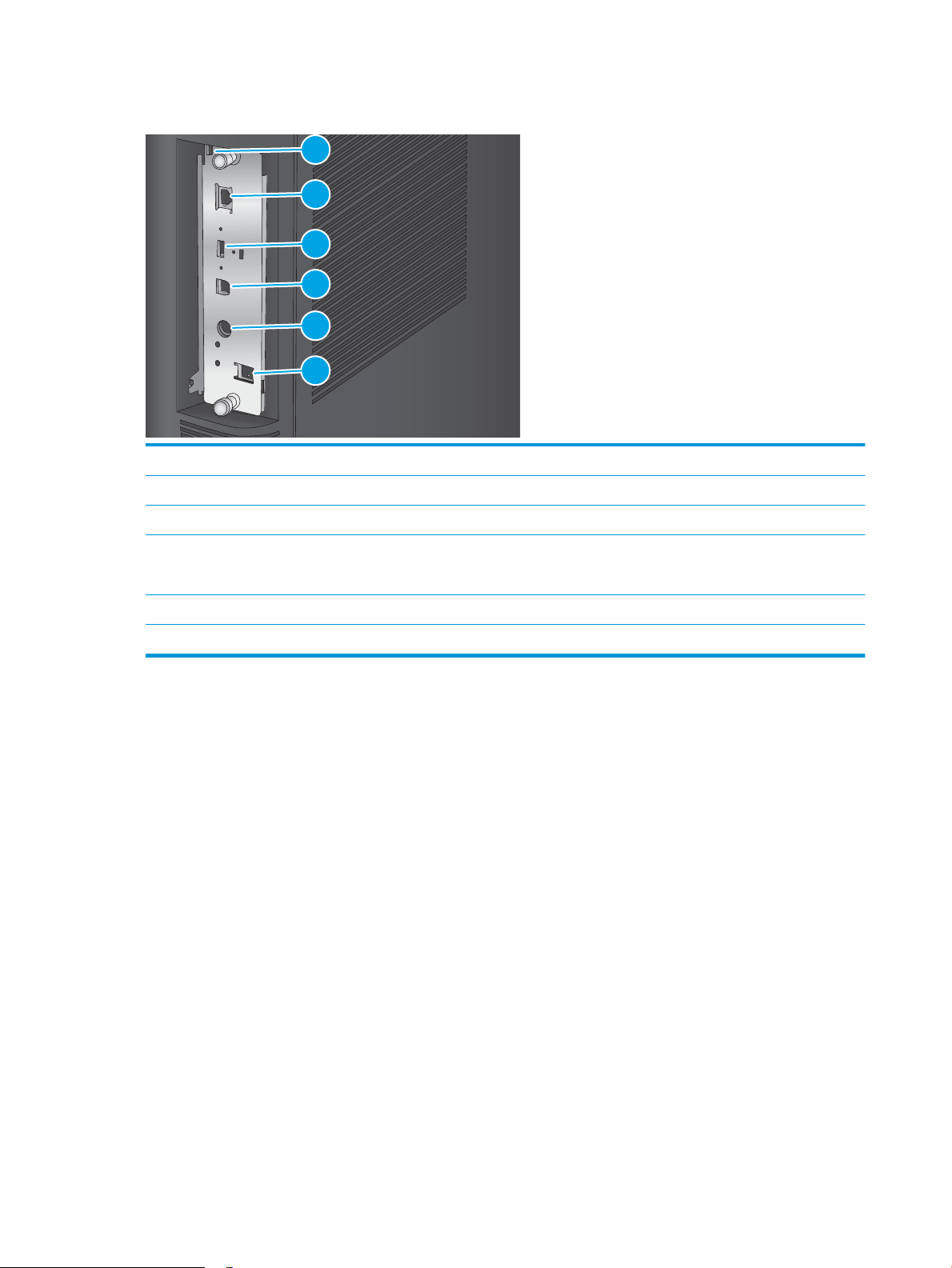
Porty rozhraní
1
2
3
4
5
6
1 Otvor pro lankový bezpečnostní zámek
2 Síťový port ethernet (RJ-45) místní sítě (LAN)
3 Port USB pro připojení externích zařízení USB (může být zakrytý)
4 Vysokorychlostní tiskový port USB 2.0
POZNÁMKA: Pokud chcete tisknout ze zařízení USB a mít snadný přístup, použijte port USB vedle ovládacího panelu.
5 Port FIH (Foreign Interface Harness) pro připojení zařízení jiných výrobců
6 Port faxu
8 Kapitola 1 Úvod k produktu CSWW
Page 19
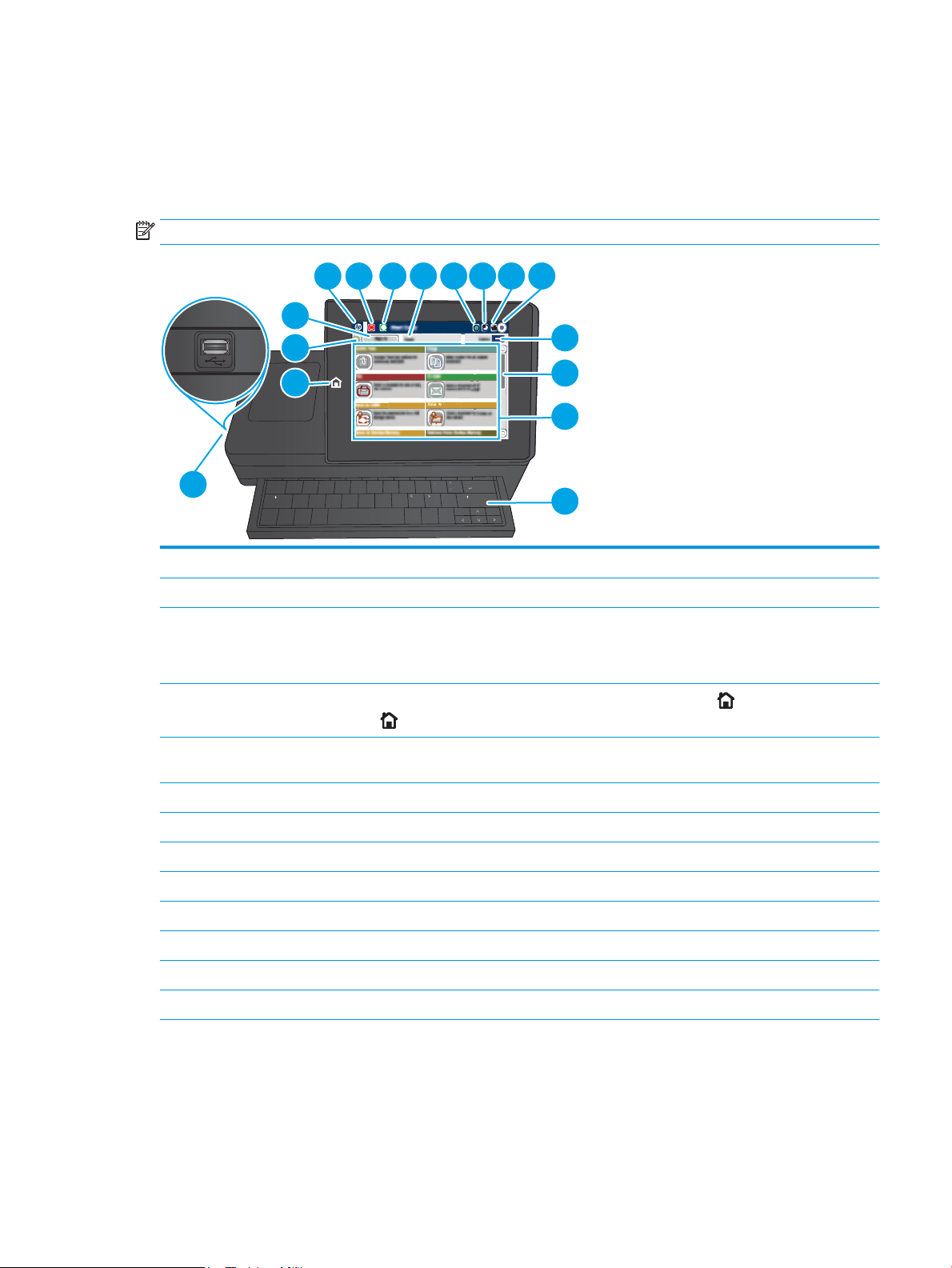
Zobrazení ovládacího panelu
c
a
p
s
l
o
ck
s
h
i
f
t
A S D
F
G H
J
K
L
Z X C
V
B
N M
@
al
t
alt
s
hi
ft
e
n
te
r
,
.
?
/
:
;
“
‘
Netwo
rk Fol
de
r
S D
F
G
e
n
te
r
k
Fol
de
r
K
L
H
J
:
;
Netwo
rk
12
13
14
15
3
2
1
16
4
6 7 8 9 10 11
5
Hlavní obrazovka nabízí přístup k funkcím produktu a indikuje jeho aktuální stav.
Na úvodní obrazovku se můžete kdykoliv vrátit stisknutím tlačítka Domů na levé straně ovládacího panelu
produktu nebo stisknutím tlačítka Domů nacházejícího se v levém horním rohu většiny obrazovek.
POZNÁMKA: Funkce zobrazené na hlavní obrazovce se mohou lišit v závislosti na konfiguraci produktu.
1 Tlačítko Domů Stisknutím tlačítka se kdykoli vrátíte na hlavní obrazovku produktu.
2 Tlačítko Obnovit Stisknutím tlačítka Obnovit se zruší všechny změny a obnoví výchozí nastavení.
3 Tlačítko Přihlásit nebo
Stisknutím tlačítka Přihlásit získáte přístup k zabezpečeným funkcím.
Odhlásit
Pokud jste se přihlásili, abyste získali přístup k zabezpečeným funkcím, stisknutím tlačítka Odhlásit
se od produktu odhlásíte. Po odhlášení produkt vrátí všechny možnosti na aktuální nastavení.
4 Logo HP nebo tlačítko
Domů
Na každé jiné než hlavní obrazovce se logo HP změní na tlačítko Domů . Stisknutím tlačítka
Domů se vrátíte na hlavní obrazovku.
5 Tlačítko Stop Stisknutím tlačítka Stop zastavíte aktuální úlohu. Otevře se obrazovka Stav úlohy. Poté je možné
zrušit provádění úlohy nebo pokračovat v jejím provádění.
6 Tlačítko Spustit Stisknutím tlačítka Spustit zahájíte úlohu kopírování.
7 Stav produktu Stavový řádek poskytuje informace o celkovém stavu produktu.
8 Tlačítko Výběr jazyka Tlačítko Výběr jazyka umožňuje vybrat jazyk ovládacího panelu zařízení.
9 Tlačítko Režim spánku Stisknutím tlačítka Režim spánku přepnete produkt do režimu spánku.
10 Tlačítko Síť Stisknutím tlačítka Síť vyhledáte informace o připojení k síti.
11 Tlačítko Nápověda Stisknutím tlačítka Nápověda otevřete integrovaný systém nápovědy.
12 Pole Kopie Pole Kopie zobrazuje počet kopií ke zhotovení, který byl v produktu nastaven.
13 Posuvník Stisknutím šipek nahoru a dolů na posuvníku zobrazíte úplný seznam dostupných funkcí.
CSWW Zobrazení produktu 9
Page 20
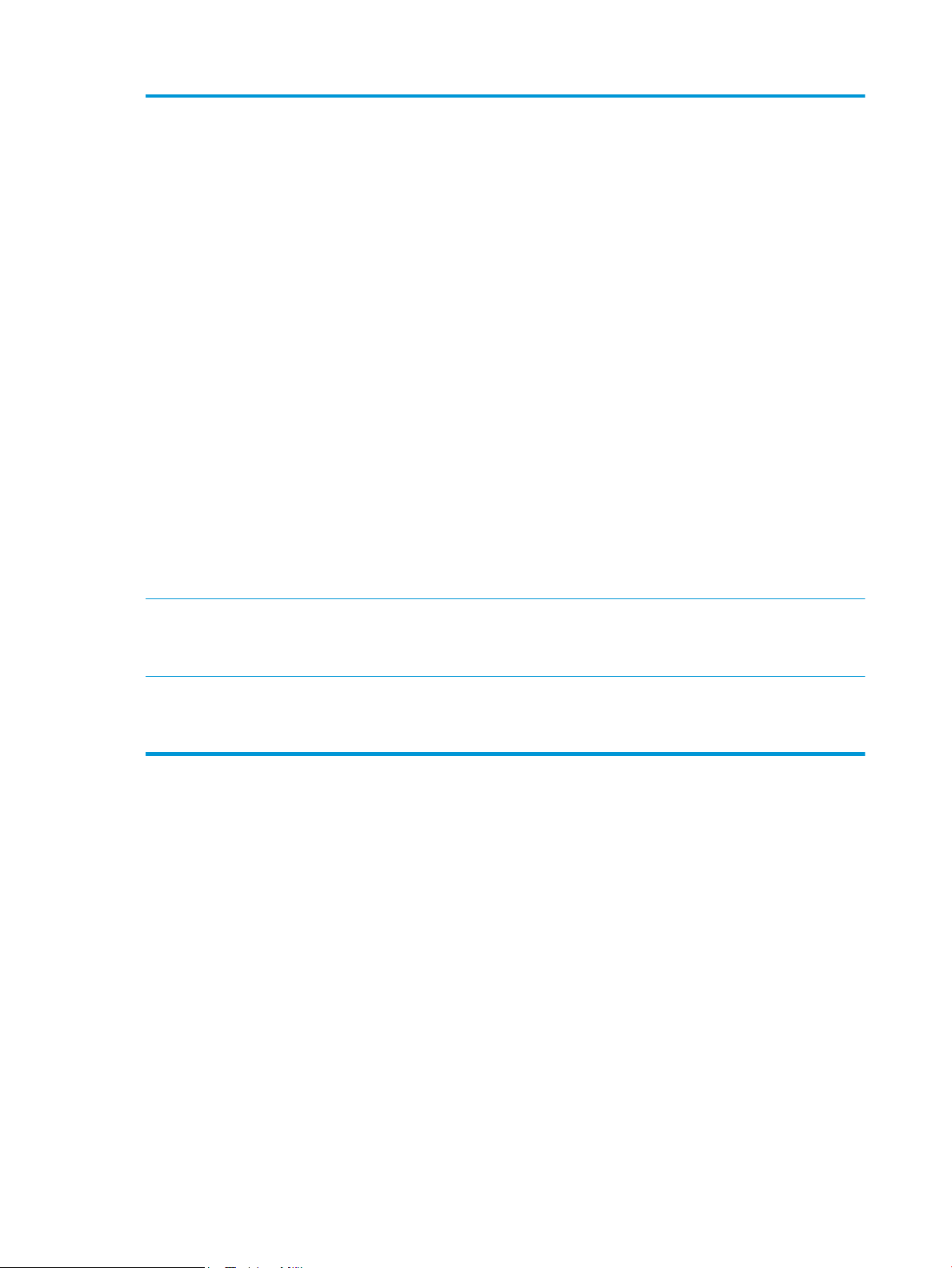
14 Funkce V závislosti na způsobu konfigurace produktu mohou mezi funkce, které se objevují v této oblasti,
náležet kterékoli z následujících položek:
●
Rychlé nastavení
●
Kopie
●
E-mail
●
Fax
●
Uložení na jednotku USB
●
Ukládání do síťové složky
●
Uložení do paměti zařízení
●
Načtení z jednotky USB
●
Načtení z paměti zařízení
●
Uložit na server SharePoint®
●
Stav úlohy
●
Spotřební materiál
●
Zásobníky
●
Správa
●
Údržba zařízení
15 Klávesnice Tento produkt obsahuje fyzickou klávesnici. Klávesy jsou namapovány podle příslušného jazyka
stejně, jako je namapována virtuální klávesnice na ovládacím panelu produktu. Pokud vyberete jiné
rozvržení klávesnice pro virtuální klávesnici, jsou klávesy na fyzické klávesnici mapovány tak, aby
odpovídaly novému nastavení.
16 Přímý tisk z portu USB Připojte jednotku USB flash a můžete tisknout nebo skenovat bez počítače nebo aktualizovat
firmware produktu.
POZNÁMKA: Správce musí tento port před použitím aktivovat.
10 Kapitola 1 Úvod k produktu CSWW
Page 21
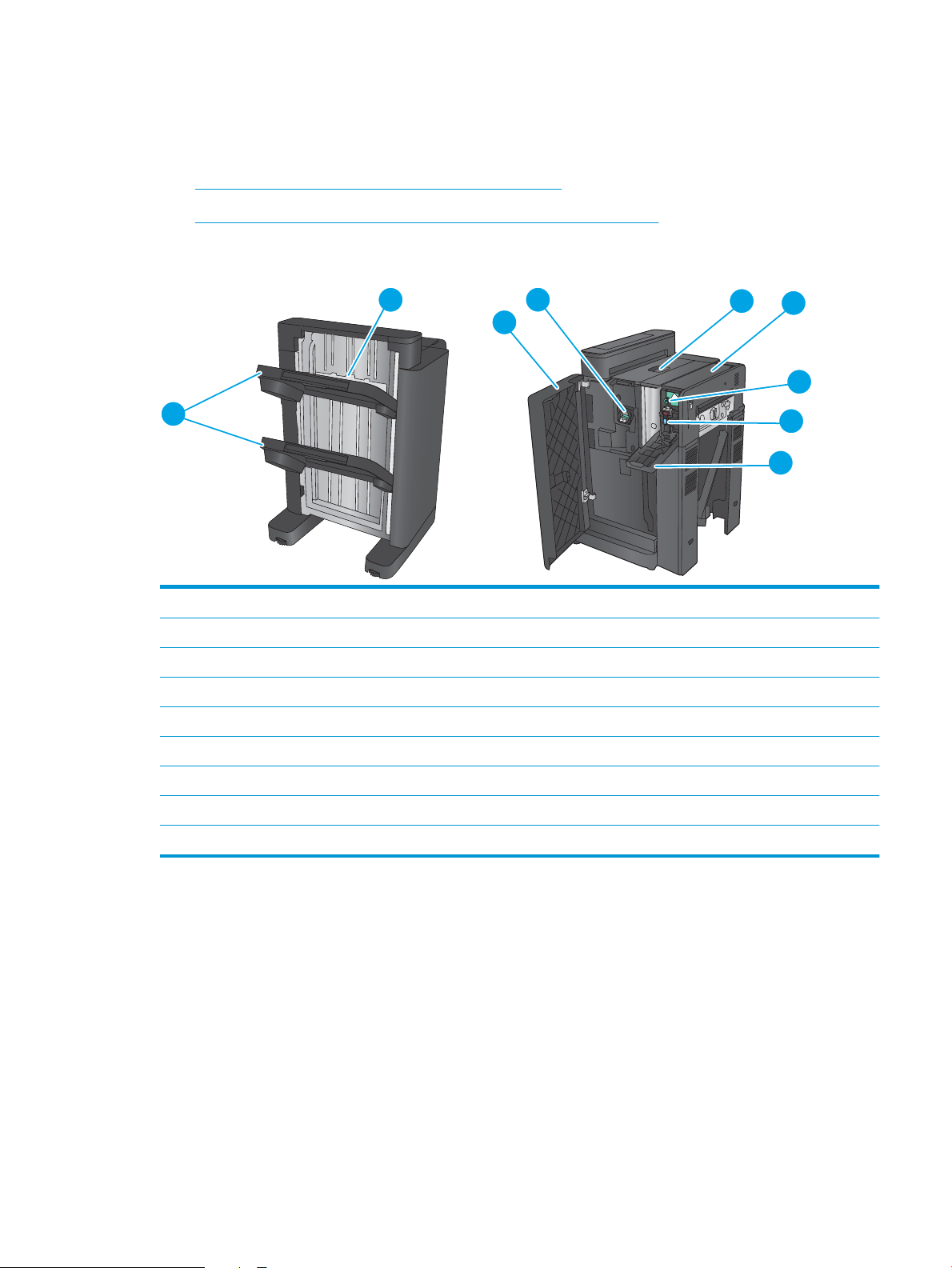
Pohled na dokončovací příslušenství
2
1
5
6
7
8
9
3
4
Tato dokončovací příslušenství jsou dostupná jako příslušenství k tomuto zařízení.
●
Sešívačka/stohovač a sešívačka/stohovač s děrovačkou
●
Jednotka pro tvorbu brožur a jednotka pro tvorbu brožur s děrovačkou
Sešívačka/stohovač a sešívačka/stohovač s děrovačkou
1 Výstupní přihrádky sešívačky/stohovače
2 Výstupní slot sešívačky/stohovače
3 Přední dvířka
4 Sešívačka 1
5 Levá horní dvířka
6 Děrovací jednotka (pouze modely s děrovačkou)
7 Seřizovací knoflík děrovačky (pouze modely s děrovačkou)
8 Sběrač útržků (pouze modely s děrovačkou)
9 Dvířka děrovací jednotky (pouze modely s děrovačkou)
CSWW Pohled na dokončovací příslušenství 11
Page 22
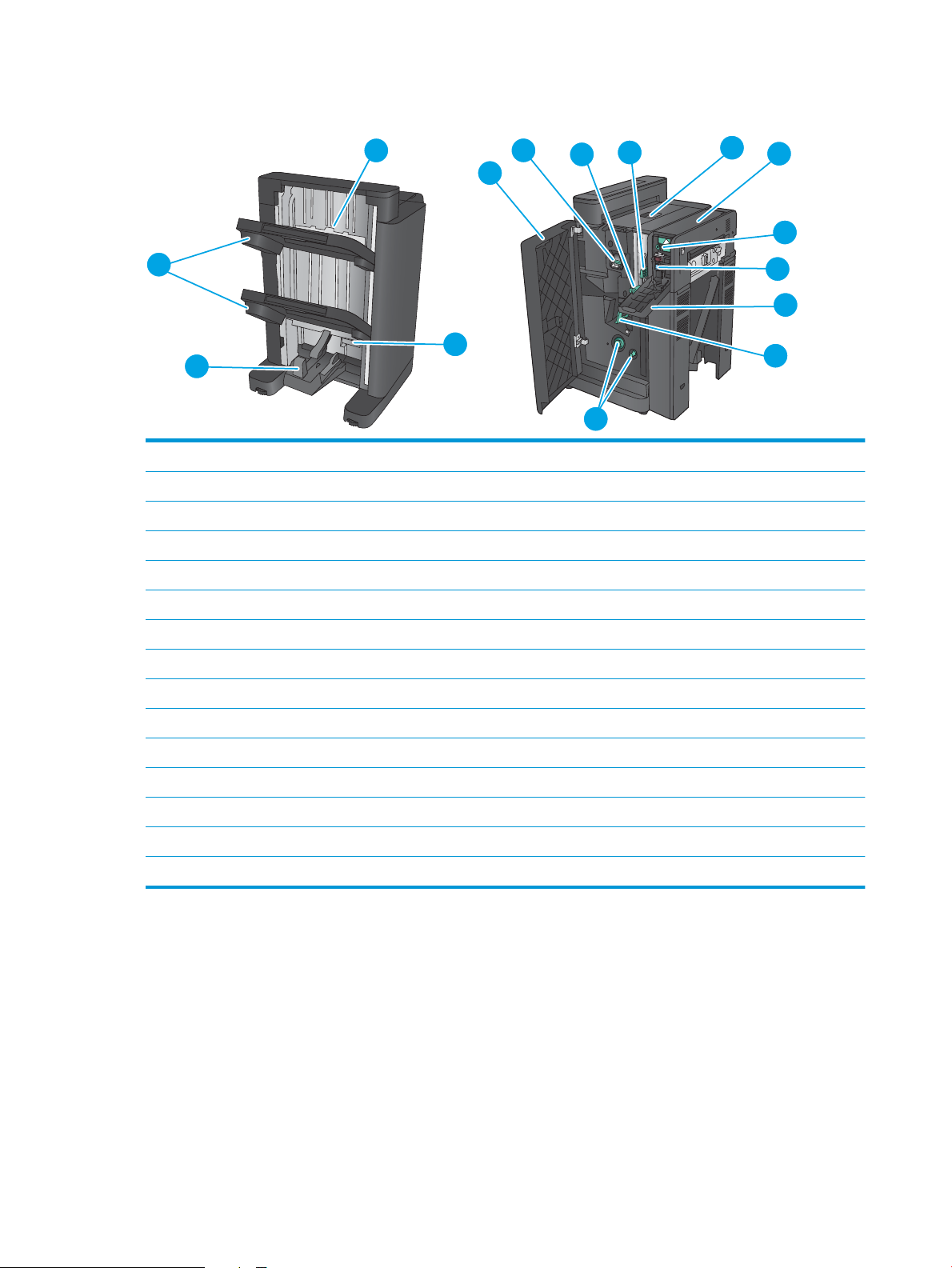
Jednotka pro tvorbu brožur a jednotka pro tvorbu brožur s děrovačkou
3
2
9
10
11
12
13
5
6
1
4
7
8
14
15
1 Výstupní přihrádka na brožury
2 Výstupní přihrádky sešívačky/stohovače
3 Výstupní slot sešívačky/stohovače
4 Dolní dvířka na brožury (přístup pro odstranění uvíznutého papíru)
5 Levá přední dvířka
6 Sešívačka 1
7 Dolní podávací vodítko na papír
8 Horní podávací vodítko na papír
9 Levá horní dvířka
10 Děrovací jednotka (pouze modely s děrovačkou)
11 Seřizovací knoflík děrovačky (pouze modely s děrovačkou)
12 Sběrač útržků (pouze modely s děrovačkou)
13 Dvířka děrovací jednotky (pouze modely s děrovačkou)
14 Knoflíky pro posunování papíru k odstraňování uvíznutého papíru
15 Vozík pro sešívání ve hřbetu, přístup k sešívačce 2 a sešívačce 3
12 Kapitola 1 Úvod k produktu CSWW
Page 23
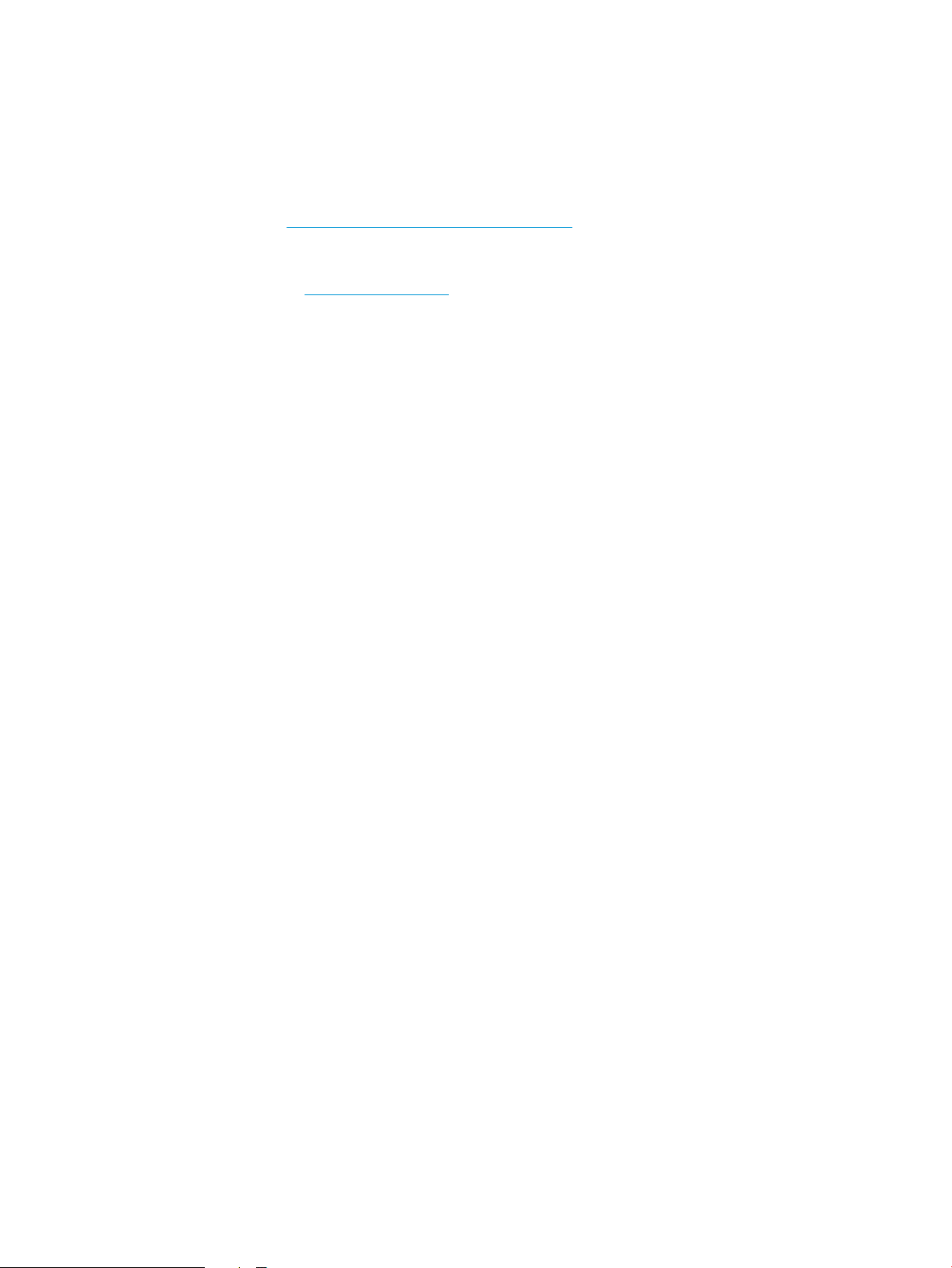
Nastavení hardwaru produktu a instalace softwaru
Základní pokyny pro nastavení naleznete v průvodci instalací hardwaru dodávaném s produktem. Další
pokyny naleznete na webu společnosti HP v sekci podpory.
Pokud jste ve Spojených státech a chcete získat kompletní podporu společnosti HP pro příslušný produkt,
přejděte na adresu www.hp.com/support/colorljflowMFPM880.
Mimo Spojené státy postupujte následovně:
1. Přejděte na web www.hp.com/support.
2. Vyberte zemi/oblast.
3. Klikněte na kartu Podpora produktů a řešení potíží.
4. Zadejte název produktu (Barevné multifunkční zařízení HP LaserJet Enterprise M880) a zvolte možnost
Hledat.
Vyhledejte podporu:
●
Instalace a konfigurace
●
Osvojování a používání
●
Řešení problémů
●
Stahování aktualizací softwaru
●
Účast ve fórech podpory
●
Vyhledání informací o záruce a předpisech
CSWW Nastavení hardwaru produktu a instalace softwaru 13
Page 24
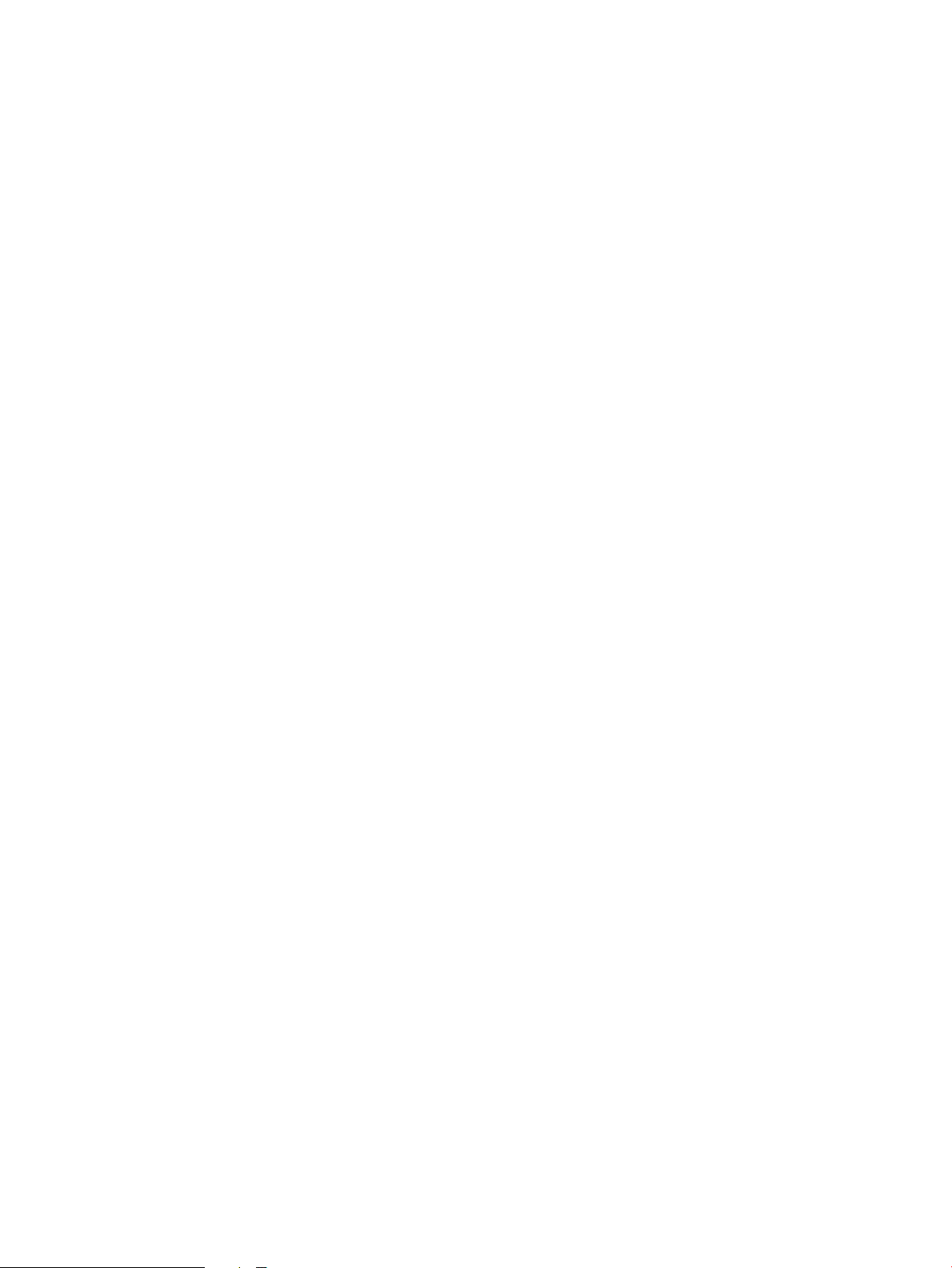
14 Kapitola 1 Úvod k produktu CSWW
Page 25
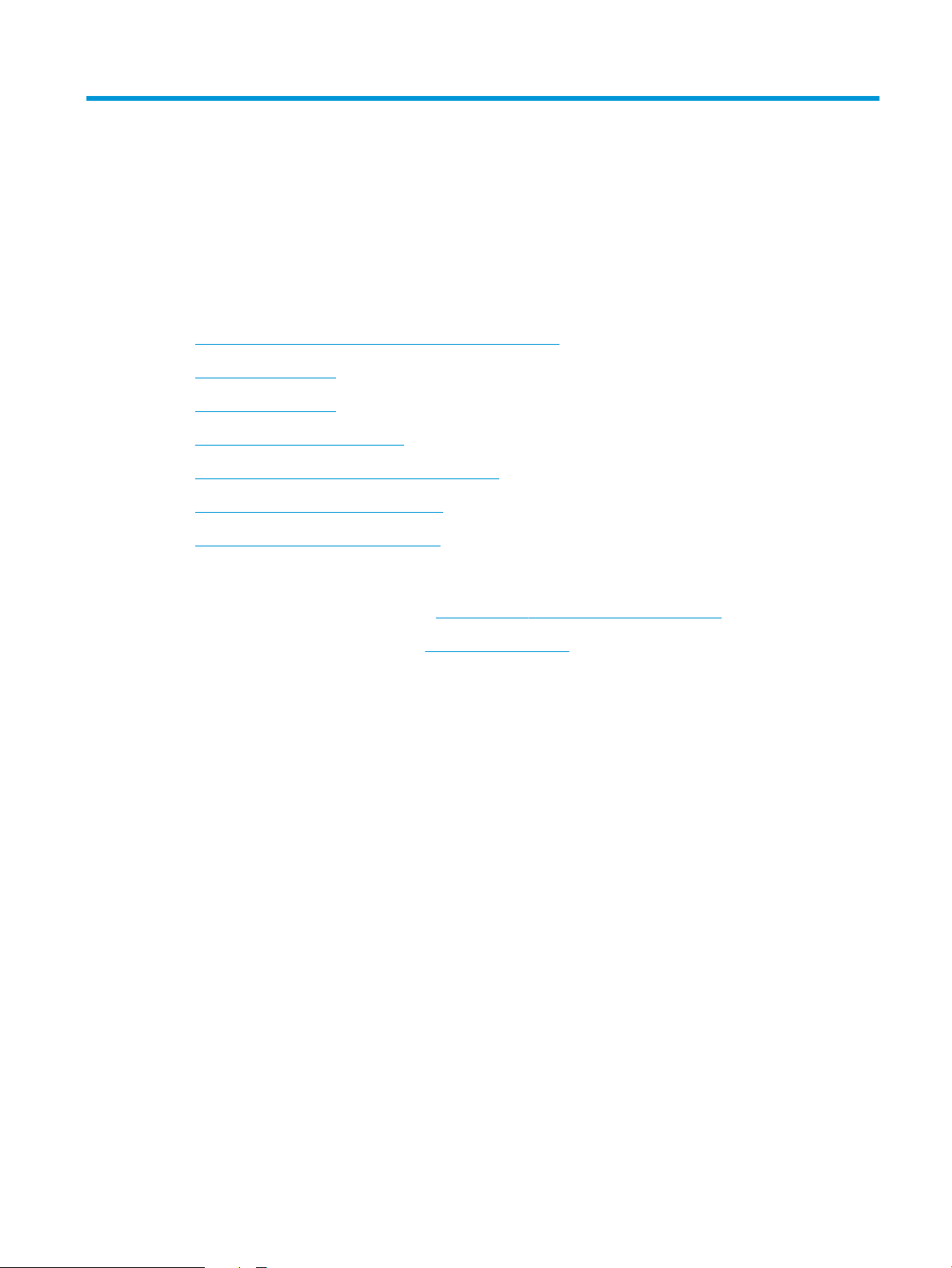
2 Zásobníky papíru
●
Konfigurace zásobníků na příslušný typ a formát papíru
●
Naplnění zásobníku 1
●
Naplnění zásobníku 2
●
Plnění zásobníků na 3x500 listů
●
Velkokapacitní vstupní zásobník na 3 500 listů
●
Konfigurace výchozí polohy sešívačky
●
Konfigurace výchozí polohy děrovače
Další informace:
Ve Spojených státech přejděte na stránku www.hp.com/support/colorljflowMFPM880.
Mimo Spojené státy přejděte na stránku www.hp.com/support. Vyberte zemi/oblast. Klikněte na kartu
Podpora produktů a řešení potíží. Zadejte název produktu a pak zvolte tlačítko Hledat.
Kompletní podpora společnosti HP pro váš produkt zahrnuje následující informace:
●
Instalace a konfigurace
●
Osvojování a používání
●
Řešení problémů
●
Stahování aktualizací softwaru
●
Účast ve fórech podpory
●
Vyhledání informací o záruce a předpisech
CSWW 15
Page 26
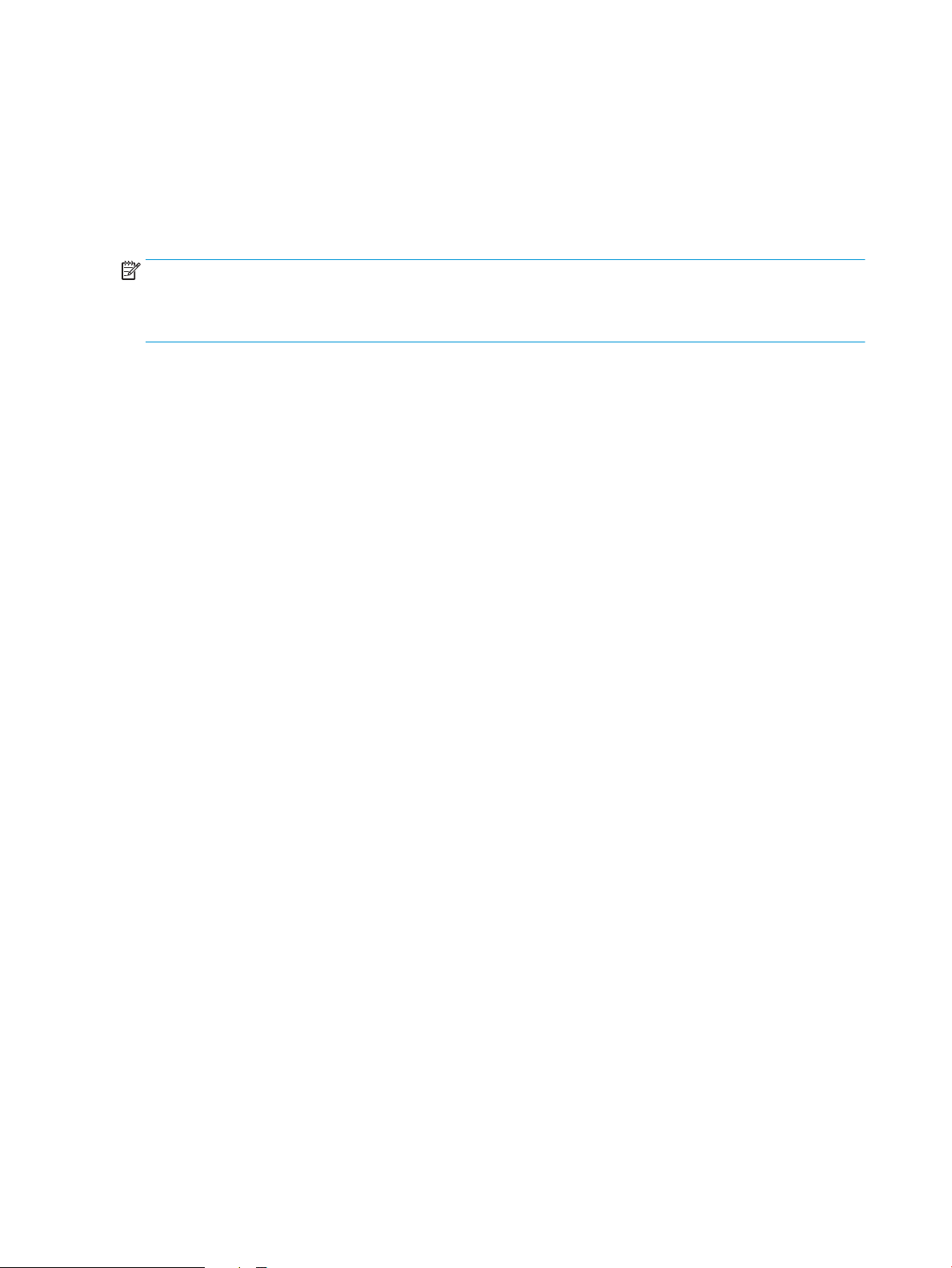
Konfigurace zásobníků na příslušný typ a formát papíru
Produkt automaticky zobrazí výzvu ke konfiguraci zásobníku na určitý typ a formát v následujících situacích:
●
pokud zakládáte papír do zásobníku,
●
pokud zvolíte pro tiskovou úlohu prostřednictvím tiskového ovladače nebo softwarového programu
určitý zásobník nebo typ papíru a zásobník není nakonfigurován v souladu s nastavením tiskové úlohy.
POZNÁMKA: Výzva se nezobrazí, pokud tisknete ze zásobníku 1 a tento zásobník je nakonfigurován na
možnost formátu papíru Libovolný formát a možnost typu papíru Libovolný typ. V takové situaci bude
v případě, že pro tiskovou úlohu není uveden zásobník, zařízení tisknout ze zásobníku 1, a to i za situace, že
se nastavení formátu a typu papíru neshoduje s parametry papíru vloženého do zásobníku 1.
Konfigurace zásobníku při vkládání papíru
1. Vložte do zásobníku papír.
2. Na ovládacím panelu produktu se zobrazí zpráva o konfiguraci zásobníků.
3. Stisknutím tlačítka OK přijměte zjištěný formát a typ nebo stiskněte tlačítko Upravit a zvolte jiný formát
nebo typ papíru.
4. Zvolte správný typ a formát a stiskněte tlačítko OK.
Konfigurace zásobníku podle nastavení tiskové úlohy
1. V softwarové aplikaci zadejte zdrojový zásobník, velikost papíru a typ papíru.
2. Odešlete tiskovou úlohu do produktu.
Pokud je zásobník potřeba nakonfigurovat, na ovládacím panelu produktu se zobrazí zpráva
o konfiguraci zásobníků.
3. Vložte do zásobníku papír zadaného typu a formátu a pak zásobník zavřete.
4. Stisknutím tlačítka OK přijměte zjištěný formát a typ nebo stiskněte tlačítko Upravit a zvolte jiný formát
nebo typ papíru.
5. Zvolte správný typ a formát a stiskněte tlačítko OK.
Konfigurace zásobníku pomocí ovládacího panelu
Zásobníky můžete konfigurovat na typ a formát i bez zobrazení výzvy produktu.
1. Na hlavní obrazovce ovládacího panelu zařízení přejděte k tlačítku Zásobníky a stiskněte je.
2. Stiskněte řádek zásobníku, který chcete konfigurovat, a poté tlačítko Upravit.
3. V seznamech možností vyberte typ a formát papíru.
4. Stisknutím tlačítka OK výběr uložte.
16 Kapitola 2 Zásobníky papíru CSWW
Page 27
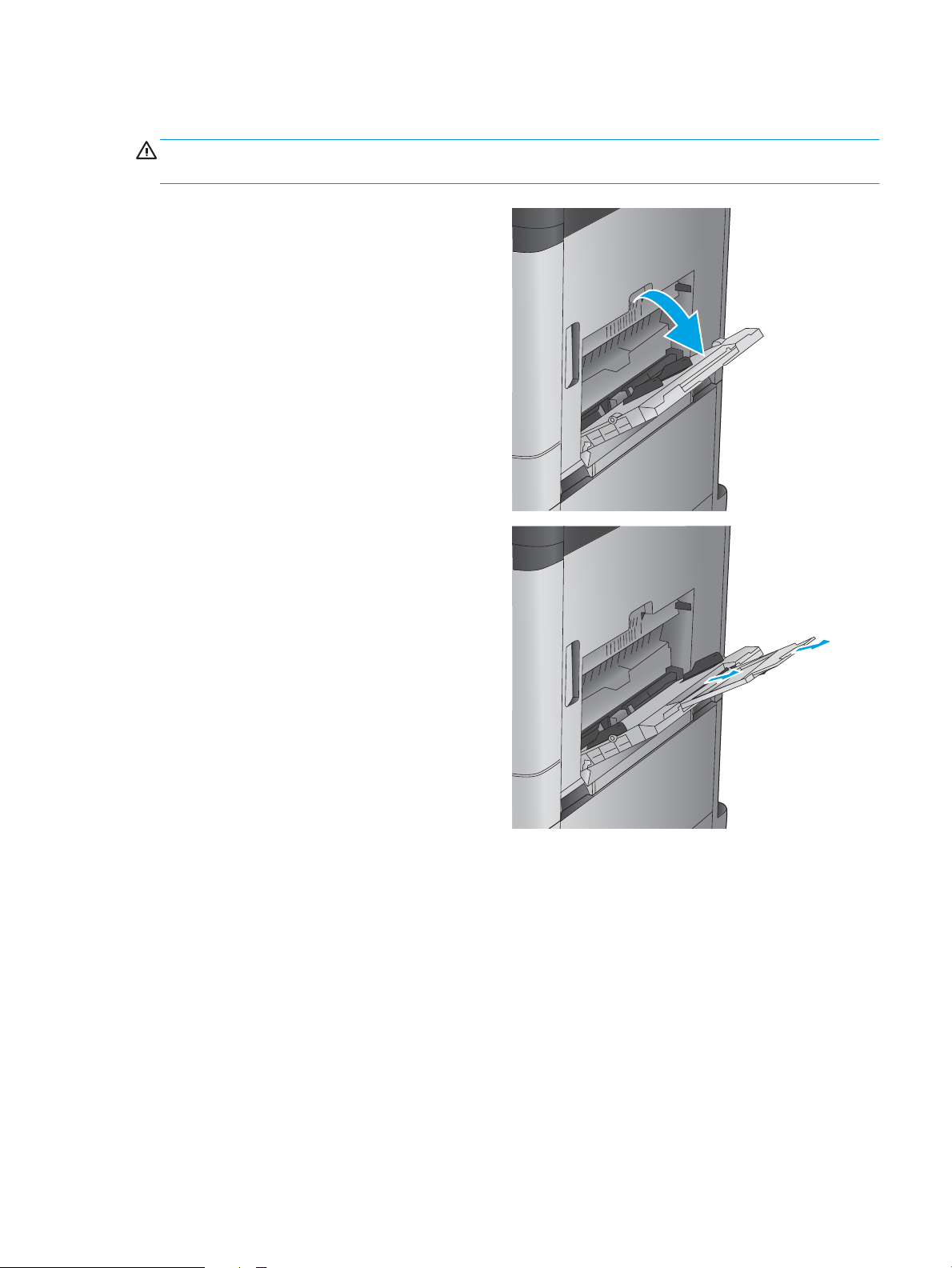
Naplnění zásobníku 1
UPOZORNĚNÍ: Chcete-li se vyhnout uvíznutí papíru, nepřidávejte média do zásobníku 1 ani jej
nevyprazdňujte během tisku.
1. Otevřete zásobník 1.
2. Vytáhněte nástavec zásobníku pro podepření
papíru.
CSWW Naplnění zásobníku 1 17
Page 28
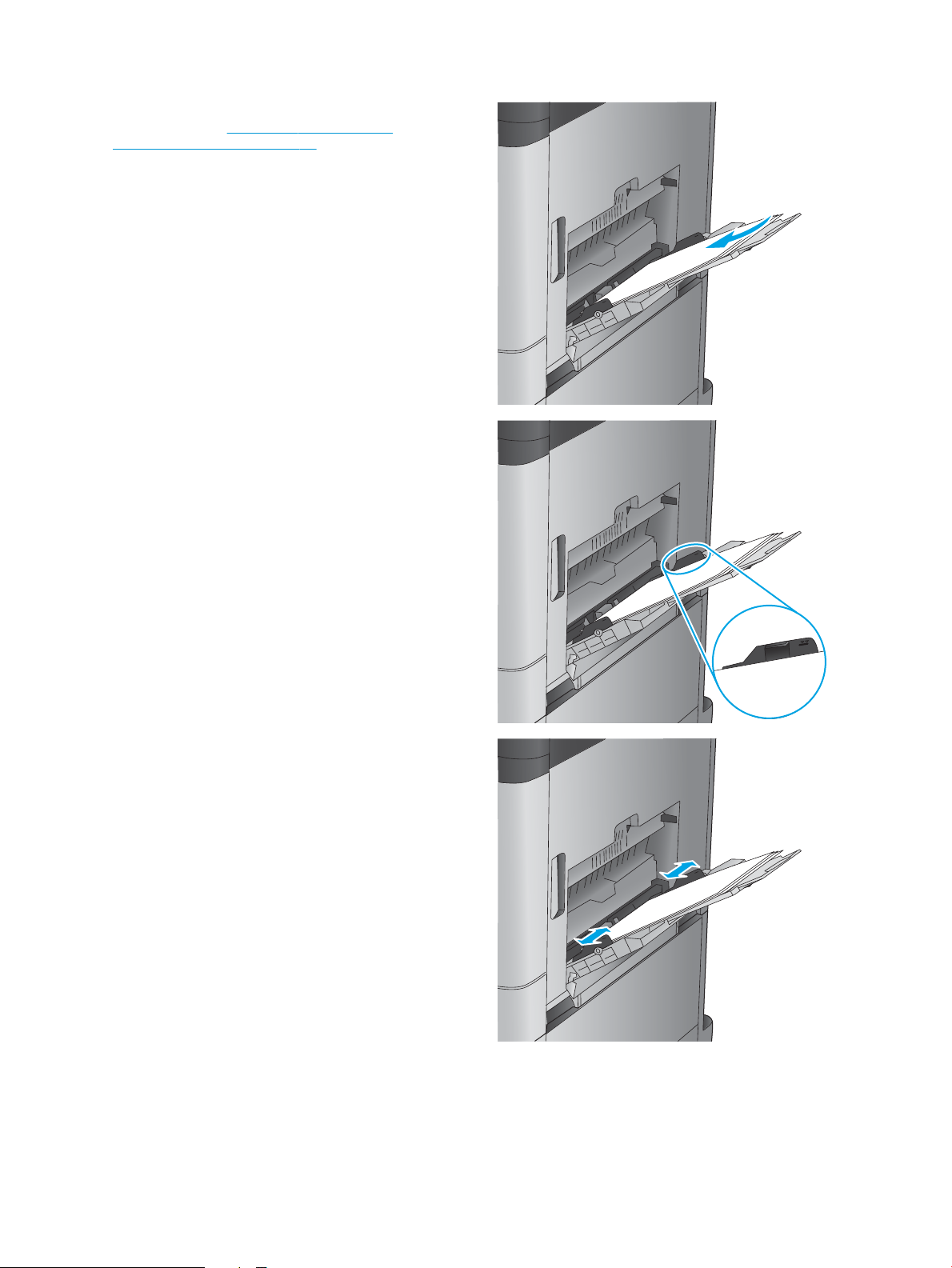
3. Vložte do zásobníku papír. Další informace
naleznete v části Tabulka 2-1 Zásobník 1 –
orientace papíru na stránce 19.
TIP: Chcete-li dosáhnout nejvyšší možné
kvality tisku, společnost HP doporučuje vkládat
do zařízení papír delší stranou dopředu.
4. Zkontrolujte, zda se papír vejde pod linky pro
vkládání na vodítkách papíru.
5. Nastavte boční vodítka tak, aby se stohu papírů
lehce dotýkala, ale neohýbala ho.
18 Kapitola 2 Zásobníky papíru CSWW
Page 29
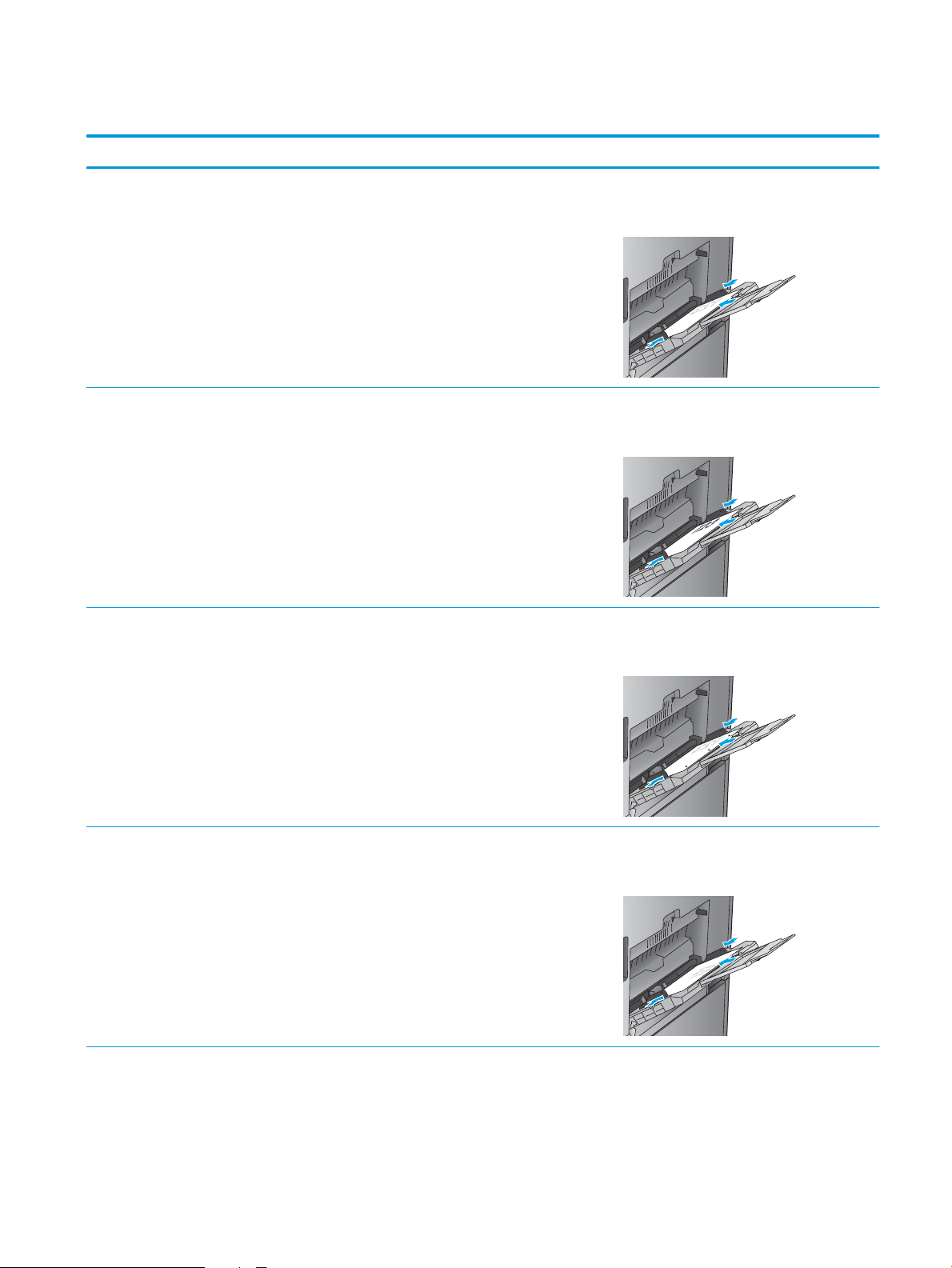
Tabulka 2-1 Zásobník 1 – orientace papíru
Typ papíru Orientace obrazu Režim oboustranného tisku Vkládání papíru
Předtištěný papír, hlavičkový
papír nebo štítky
Automatický oboustranný tisk Lícem nahoru
Děrovaný Na výšku Jednostranný tisk Lícem dolů
Na výšku Jednostranný tisk Lícem dolů
Horní okraj k zadní části produktu
Horní okraj k zadní části produktu
Otvory směrem k pravé straně zásobníku
Předtištěný nebo hlavičkový Na šířku Jednostranný tisk Lícem dolů
Horní okraj doprava
CSWW Naplnění zásobníku 1 19
Page 30
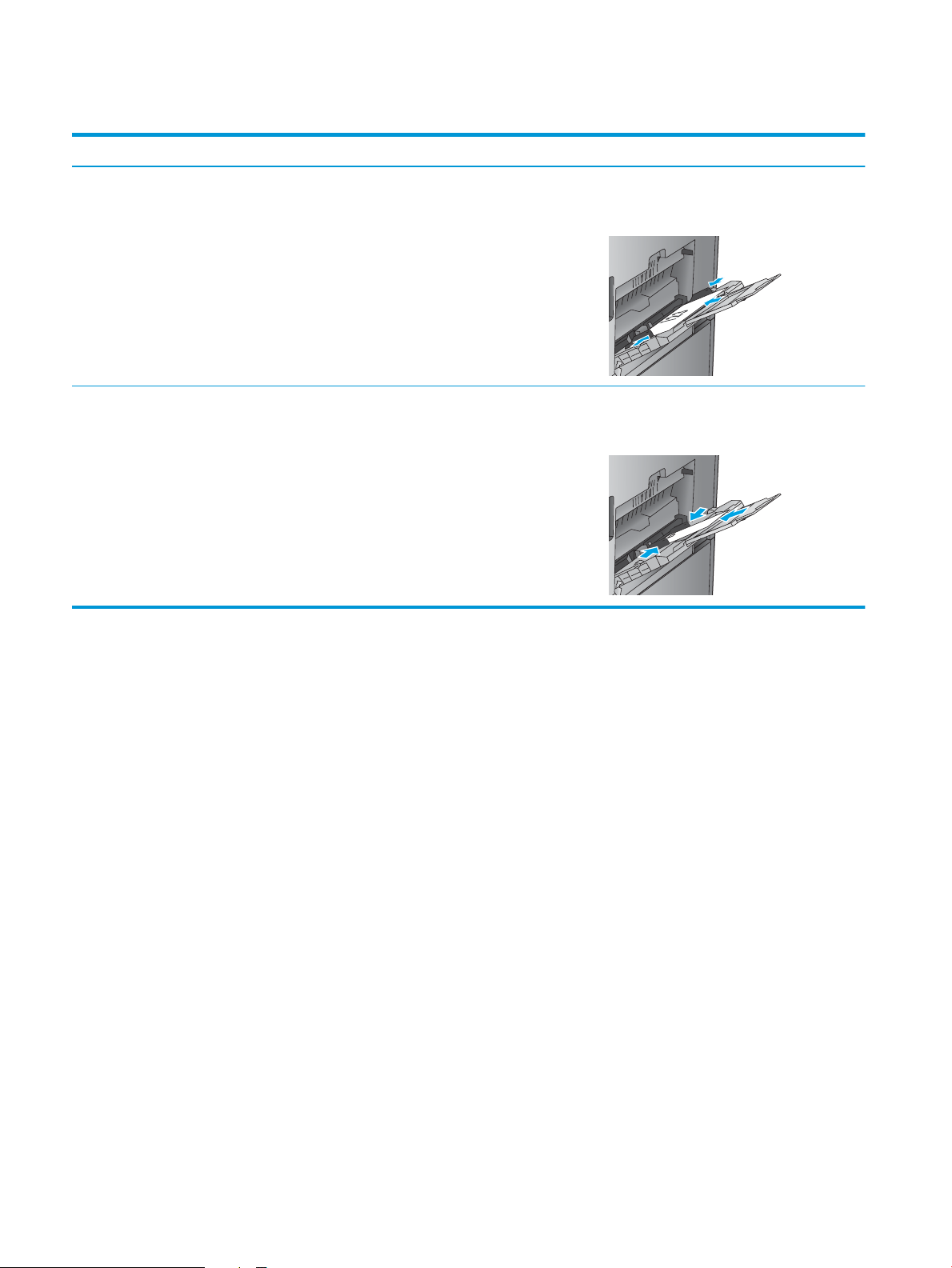
Tabulka 2-1 Zásobník 1 – orientace papíru (pokračování)
Typ papíru Orientace obrazu Režim oboustranného tisku Vkládání papíru
Automatický oboustranný tisk Lícem nahoru
Horní okraj doleva
Obálky Krátký okraj obálky se zavádí
do produktu
Jednostranný tisk Lícem dolů
Horní okraj k zadní části produktu
20 Kapitola 2 Zásobníky papíru CSWW
Page 31

Naplnění zásobníku 2
1. Otevřete zásobník.
POZNÁMKA: Tento zásobník neotvírejte, pokud
se používá.
2. Upravte vodítko délky a šířky papíru stisknutím
seřizovacích páček a posunutím vodítka na
hodnotu formátu používaného papíru.
3. Vložte papír do zásobníku. Zkontrolujte, zda se
vodítka lehce dotýkají stohu papírů, ale neohýbají
jej.
POZNÁMKA: Zásobník nepřeplňujte, aby
nedocházelo k uvíznutí médií v zařízení.
Zkontrolujte, zda je horní úroveň stohu pod
indikátorem plného zásobníku.
POZNÁMKA: Pokud zásobník není nastaven
správně, může se během tisku zobrazit chybová
zpráva nebo může dojít k uvíznutí papíru.
CSWW Naplnění zásobníku 2 21
Page 32

4. Zavřete zásobník.
Y
X
5. Na ovládacím panelu se zobrazí typ a formát
papíru v zásobníku. Pokud konfigurace není
správná, postupujte podle pokynů na ovládacím
panelu a změňte typ nebo formát.
6. Po vložení papíru o nestandardní velikosti se na
ovládacím panelu zobrazí výzva k zadání rozměrů
X a Y vloženého papíru.
Tabulka 2-2 Zásobník 2 – orientace papíru
Typ papíru Orientace obrazu Režim oboustranného tisku Vkládání papíru
Předtištěný nebo hlavičkový Na výšku Jednostranný tisk Lícem nahoru
Horní hrana v zadní části zásobníku
22 Kapitola 2 Zásobníky papíru CSWW
Page 33

Tabulka 2-2 Zásobník 2 – orientace papíru (pokračování)
Typ papíru Orientace obrazu Režim oboustranného tisku Vkládání papíru
Automatický oboustranný tisk Lícem dolů
Horní hrana v zadní části zásobníku
Na šířku Jednostranný tisk Lícem nahoru
Spodní hrana směrem k pravé straně
zásobníku
Automatický oboustranný tisk Lícem dolů
Horní hrana v pravé části zásobníku
CSWW Naplnění zásobníku 2 23
Page 34

Tabulka 2-2 Zásobník 2 – orientace papíru (pokračování)
Typ papíru Orientace obrazu Režim oboustranného tisku Vkládání papíru
Děrovaný Na výšku Jednostranný tisk Otvory směrem k levé straně zásobníku
Automatický oboustranný tisk Otvory směrem k pravé straně zásobníku
24 Kapitola 2 Zásobníky papíru CSWW
Page 35

Plnění zásobníků na 3x500 listů
Zásobníky podavače na 3x500 listů naplňujte podle následujících informací.
1. Otevřete zásobník.
POZNÁMKA: Tento zásobník neotvírejte, pokud
se používá.
2. Upravte vodítko délky a šířky papíru stisknutím
seřizovacích páček a posunutím vodítka na
hodnotu formátu používaného papíru.
3. U následujících formátů papíru je nutné v levém
horním rohu zásobníku upravit polohu modrých
zarážek tak, jak je znázorněno na štítku
v zásobníku:
●
12 x 18
●
RA3
●
11 x 17
●
A3
●
SRA3
CSWW Plnění zásobníků na 3x500 listů 25
Page 36

4. Vložte papír do zásobníku. Zkontrolujte, zda se
Y
X
vodítka lehce dotýkají stohu papírů, ale neohýbají
jej.
POZNÁMKA: Zásobník nepřeplňujte, aby
nedocházelo k uvíznutí médií v zařízení.
Zkontrolujte, zda je horní úroveň stohu pod
indikátorem plného zásobníku.
POZNÁMKA: Pokud zásobník není nastaven
správně, může se během tisku zobrazit chybová
zpráva nebo může dojít k uvíznutí papíru.
5. Zavřete zásobník.
6. Na ovládacím panelu se zobrazí typ a formát
papíru v zásobníku. Pokud konfigurace není
správná, postupujte podle pokynů na ovládacím
panelu a změňte typ nebo formát.
7. Po vložení papíru o nestandardní velikosti se na
ovládacím panelu zobrazí výzva k zadání rozměrů
X a Y vloženého papíru.
26 Kapitola 2 Zásobníky papíru CSWW
Page 37

Tabulka 2-3 Orientace papíru v zásobníku na 3x500 listů
Typ papíru Orientace obrazu Režim oboustranného tisku Vkládání papíru
Předtištěný nebo hlavičkový Na výšku Jednostranný tisk Lícem nahoru
Horní hrana v zadní části zásobníku
Automatický oboustranný tisk Lícem dolů
Horní hrana v zadní části zásobníku
Na šířku Jednostranný tisk Lícem nahoru
Spodní hrana směrem k pravé straně
zásobníku
Automatický oboustranný tisk Lícem dolů
Horní hrana v pravé části zásobníku
CSWW Plnění zásobníků na 3x500 listů 27
Page 38

Tabulka 2-3 Orientace papíru v zásobníku na 3x500 listů (pokračování)
Typ papíru Orientace obrazu Režim oboustranného tisku Vkládání papíru
Děrovaný Na výšku Jednostranný tisk Otvory směrem k levé straně zásobníku
Automatický oboustranný tisk Otvory směrem k pravé straně zásobníku
28 Kapitola 2 Zásobníky papíru CSWW
Page 39

Velkokapacitní vstupní zásobník na 3 500 listů
LTR
A4
Do velkokapacitního zásobníku na 3 500 listů je možné vkládat papír pouze ve formátu A4 nebo Letter.
1. Otevřete levou i pravou část zásobníku.
2. Na obou stranách upravte vodítko podle právě
používaného formátu papíru.
CSWW Velkokapacitní vstupní zásobník na 3 500 listů 29
Page 40

3. Na obě strany zásobníku vložte nejvyšší možný
stoh papíru. Do pravé části se vejde 1 500 listů
papíru. Do levé části se vejde 2 000 listů papíru.
POZNÁMKA: Nejlepších výsledků dosáhnete
vložením co nejvyšších stohů. Stohy nerozdělujte
na menší části.
4. Zavřete levou i pravou část zásobníku.
30 Kapitola 2 Zásobníky papíru CSWW
Page 41

Konfigurace výchozí polohy sešívačky
1. Na hlavní obrazovce ovládacího panelu zařízení přejděte na obrazovku s tlačítkem Správa a klepněte na
něj.
2. Otevřete následující nabídky:
●
Nastavení sešívačky/stohovače
●
Sešívání
3. Ze seznamu možností vyberte příslušné polohy sešívačky a poté klepněte na tlačítko Uložit. K dispozici
jsou následující možnosti:
●
Žádné
●
Vlevo nahoře
●
Vpravo nahoře
●
Dvě vlevo
●
Dvě vpravo
●
Dvě nahoře
●
Dvě nahoře nebo vlevo
POZNÁMKA: U dokumentů v orientaci na výšku jsou svorky vlevo. U dokumentů v orientaci na
šířku jsou svorky nahoře.
Konfigurace výchozí polohy děrovače
1. Na hlavní obrazovce ovládacího panelu zařízení přejděte na obrazovku s tlačítkem Správa a klepněte na
něj.
2. Otevřete následující nabídky:
●
Nastavení sešívačky/stohovače
●
Děrování
3. Ze seznamu možností vyberte příslušné polohy děrovače a poté klepněte na tlačítko Uložit. K dispozici
jsou následující možnosti:
●
Žádné
●
Dvě vlevo nebo nahoře
●
Dvě vlevo
●
Vpravo nahoře
●
Dvě nahoře
●
Dvě dole
●
Tři vlevo
CSWW Konfigurace výchozí polohy sešívačky 31
Page 42

●
Tři vpravo
●
Tři nahoře
●
Tři dole
POZNÁMKA: U dokumentů v orientaci na výšku jsou díry vlevo. U dokumentů v orientaci na šířku
jsou díry nahoře.
32 Kapitola 2 Zásobníky papíru CSWW
Page 43

3 Náhradní díly, spotřební materiál
a příslušenství
●
Objednání náhradních dílů, příslušenství a spotřebního materiálu
●
Výměna tonerových kazet
●
Výměna zobrazovacího válce
Další informace:
Ve Spojených státech přejděte na stránku www.hp.com/support/colorljflowMFPM880.
Mimo Spojené státy přejděte na stránku www.hp.com/support. Vyberte zemi/oblast. Klikněte na kartu
Podpora produktů a řešení potíží. Zadejte název produktu a pak zvolte tlačítko Hledat.
Kompletní podpora společnosti HP pro váš produkt zahrnuje následující informace:
●
Instalace a konfigurace
●
Osvojování a používání
●
Řešení problémů
●
Stahování aktualizací softwaru
●
Účast ve fórech podpory
●
Vyhledání informací o záruce a předpisech
CSWW 33
Page 44

Objednání náhradních dílů, příslušenství a spotřebního materiálu
Objednávání
Objednání spotřebního materiálu a papíru www.hp.com/go/suresupply
Objednání originálních částí nebo příslušenství HP www.hp.com/buy/parts
Objednání prostřednictvím servisu nebo poskytovatele podpory Obraťte se na autorizovaný servis nebo na autorizovaného
poskytovatele podpory HP.
Objednávky pomocí integrovaného webového serveru HP (EWS) Chcete-li přistoupit k objednávkám, zadejte v podporovaném
webovém prohlížeči v počítači do adresového řádku IP adresu
produktu nebo název hostitele. Integrovaný webový server HP
(EWS) obsahuje odkaz na stránky HP SureSupply, na kterých jsou
uvedeny informace o možnostech nákupu originálního
spotřebního materiálu HP.
Díly a spotřební materiál
Pro tento produkt jsou k dispozici následující díly.
●
Díly, u nichž je uvedena výměna svépomocí s označením Povinná, mají instalovat sami zákazníci, pokud
nechtějí za výměnu platit servisním pracovníkům společnosti HP. V případě těchto dílů není v rámci
záruky na produkty HP poskytována podpora na pracovišti zákazníka nebo podpora vrácení do skladu.
●
Díly, u nichž je uvedena výměna svépomocí s označením Volitelná, mohou po dobu trvání záruční lhůty
produktu na vaši žádost bezplatně nainstalovat servisní pracovníci společnosti HP.
Položka Popis Výměna svépomocí Výrobní číslo
Černá tonerová kazeta HP 827A Náhradní tonerová kazeta Povinně CF300A
Azurová tonerová kazeta HP 827A Náhradní tonerová kazeta Povinně CF301A
Žlutá tonerová kazeta HP 827A Náhradní tonerová kazeta Povinně CF302A
Purpurová tonerová kazeta HP 827A Náhradní tonerová kazeta Povinně CF303A
Černý zobrazovací válec HP 828A Náhradní zobrazovací válec Povinně CF358A
Azurový zobrazovací válec HP 828A Náhradní zobrazovací válec Povinně CF359A
Žlutý zobrazovací válec HP 828A Náhradní zobrazovací válec Povinně CF364A
Purpurový zobrazovací válec HP
828A
Sada náplně zásobníku svorek Náhradní sada zásobníku svorek pro
Sada zásobníku 2000 svorek (2 ks) Náhradní sada zásobníku svorek pro
Náhradní zobrazovací válec Povinně CF365A
Povinně C8091A
sešívačku 1 ve všech typech
dokončovacího příslušenství
Povinně CC383A
sešívačku 2 a 3 ve volitelných
jednotkách pro tvorbu brožur (bez
i s děrovačkou)
Podavač na 3x500 listů se stojanem Podavač na 3x500 listů se stojanem Povinně C1N63A
34 Kapitola 3 Náhradní díly, spotřební materiál a příslušenství CSWW
Page 45

Položka Popis Výměna svépomocí Výrobní číslo
Velkokapacitní vstupní zásobník na
1 x 3 500 listů
Dokončovací jednotka pro tvorbu
brožur
Jednotka pro tvorbu brožur s 2/3
děrovačkou
Jednotka pro tvorbu brožur s 2/4
děrovačkou
Sešívačka/stohovač Sešívačka/stohovač Povinně A2W80A
Sešívačka/stohovač s 2/4
děrovačkou
110V fixační sada Údržba 110V fixační sady Povinně C1N54A
220V fixační sada Údržba 220V fixační sady Povinně C1N58A
Sada přenosového válečku Výměna přenosové jednotky
Velkokapacitní vstupní zásobník na
3 500 listů
Jednotka pro tvorbu brožur
(dostupná v Evropě, Blízkém
východě, Africe a asijskotichomořských zemích/oblastech)
Jednotka pro tvorbu brožur s 2/3
děrovačkou (dostupná v Severní
a Latinské Americe)
Jednotka pro tvorbu brožur s 2/4
děrovačkou (dostupná v Evropě,
Blízkém východě, Africe a asijskotichomořských zemích/oblastech)
Sešívačka/stohovač s 2/4
děrovačkou (dostupná v Evropě,
Blízkém východě, Africe a asijskotichomořských zemích/oblastech)
a sekundárního přenosového
válečku, válečků podavače
a záchytných válečků
Povinně C1N64A
Povinně A2W83A
Povinně A2W84A
Povinně CZ999A
Povinně A2W82A
Povinně D7H14A
Sada jednotky ovládacího panelu Náhradní jednotka ovládacího
panelu
Sada sekundárního přenosového
válečku
Servisní sada ITB Náhradní přenosový pás
Sada kazety (zásobník 2) Výměna zásobníku papíru pro
Sada válečku pro zásobník 2 až X Náhradní válečky pro zásobník 2,
Sada válečku pro zásobník 1 Náhradní válečky pro zásobník 1 Volitelně A2W77-67906
Sada formátovače Náhradní formátovací modul Volitelně A2W75-67903
Sada formátovače (Čína a Indie) Náhradní formátovací modul Volitelně A2W75-67902
Sada pružiny oddělovací podložky
podavače dokumentů
Sada zadního voliče Náhradní zadní volič pro podavač
Bílá podkladová deska – sada pro
formát A3
Výměna sekundárního přenosového
válečku
a sekundární přenosový váleček
zásobník 2
zásobníky na 3x500 listů
a velkokapacitní zásobníky na
3 500 listů
Náhradní pružina pro oddělovací
podložku podavače dokumentů
dokumentů
Náhradní bílá plastová podkladová
deska pro skener
Povinně CF367-67910
Povinně D7H14-67902
Povinně A2W77-67904
Povinně A2W75-67906
Povinně A2W77-67905
Volitelně 5851-5855
Povinně 5851-5861
Povinně 5851-5864
CSWW Objednání náhradních dílů, příslušenství a spotřebního materiálu 35
Page 46

Příslušenství
Položka Popis Číslo dílu
Podavač na 3x500 listů se stojanem pro zařízení
HP LaserJet
Podavač na 1 x 3 500 listů pro zařízení HP LaserJet Velkokapacitní vstupní zásobník na 3 500 listů formátu
Sešívačka/stohovač pro zařízení HP LaserJet Dokončovací příslušenství – sešívačka/stohovač A2W80A
Sešívačka/stohovač s 2/4 děrovačkou pro zařízení
HP LaserJet (dostupná v Evropě, Blízkém východě, Africe
a asijsko-tichomořských zemích/oblastech)
Dokončovací jednotka pro tvorbu brožur pro zařízení
HP LaserJet (dostupná v Evropě, Blízkém východě, Africe
a asijsko-tichomořských zemích/oblastech)
Dokončovací jednotka pro tvorbu brožur s 2/3
děrovačkou pro zařízení HP LaserJet (dostupná v Severní
a Latinské Americe)
Dokončovací jednotka pro tvorbu brožur s 2/4
děrovačkou pro zařízení HP LaserJet (dostupná v Evropě,
Blízkém východě, Africe a asijsko-tichomořských zemích/
oblastech)
Bezdrátový tiskový server HP Jetdirect ew2500 Bezdrátový tiskový server USB J8026A
Tiskový server HP Jetdirect 2800w NFC a příslušenství pro
přímý bezdrátový přístup
Příslušenství vstupního zásobníku se třemi zásobníky na
500 listů.
Letter a A4.
Sešívačka/stohovač s dokončovací děrovačkou A2W82A
Dokončovací jednotka pro tvorbu brožur A2W83A
Dokončovací jednotka pro tvorbu brožur s děrovačkou A2W84A
Dokončovací jednotka pro tvorbu brožur s děrovačkou CZ999A
Příslušenství pro přímý bezdrátový přístup pro
„dotykový“ tisk z mobilních zařízení
C1N63A
C1N64A
J8029A
36 Kapitola 3 Náhradní díly, spotřební materiál a příslušenství CSWW
Page 47

Výměna tonerových kazet
1
2
Produkt používá čtyři barvy a pro každou z nich má zvláštní tonerovou kazetu: černá (K), azurová (C),
purpurová (M) a žlutá (Y). Produkt je vybaven čtyřmi zobrazovacími válci, které jsou nezávislé na tonerových
kazetách. Tonerové kazety se nacházejí nad zobrazovacími válci. Tonerové kazety a zobrazovací válce jsou za
předními dvířky. Tonerovou kazetu a její zobrazovací válec je možné vyměňovat samostatně.
Tento produkt signalizuje nedostatek toneru v kazetě. Skutečná výdrž tiskové kazety se může lišit. Zatím
není nutné tonerovou kazetu měnit. Doporučujeme mít k dispozici náhradní tiskovou kazetu pro případ, kdy
už by kvalita tisku nebyla přijatelná.
Na následujícím obrázku jsou zobrazeny komponenty tonerové kazety.
1 Rukojeť tonerové kazety
2 Paměťový čip
UPOZORNĚNÍ: Pokud toner zašpiní oděv, otřete jej suchým hadříkem a vyperte ve studené vodě. Horká
voda by způsobila zapuštění toneru do tkaniny.
POZNÁMKA: Informace o recyklaci použitých tonerových kazet najdete na krabici od toneru.
CSWW Výměna tonerových kazet 37
Page 48

1. Otevřete přední dvířka.
2. Uchopte páčku použité tonerové kazety
a zatažením ji vyjměte.
3. Vyjměte novou tonerovou kazetu z ochranného
obalu.
38 Kapitola 3 Náhradní díly, spotřební materiál a příslušenství CSWW
Page 49

4. Tonerovou kazetu chyťte za obě strany a 5krát až
6krát s ní zatřeste.
5. Zarovnejte tonerovou kazetu se slotem a poté ji
vložte do produktu.
6. Zavřete přední dvířka.
CSWW Výměna tonerových kazet 39
Page 50

Výměna zobrazovacího válce
1
3
2
Produkt používá čtyři barvy a pro každou má samostatný zobrazovací válec: černá (K), azurová (C), purpurová
(M) a žlutá (Y). Produkt je vybaven také čtyřmi tonerovými kazetami, které jsou nezávislé na zobrazovacích
válcích. Tonerové kazety se nacházejí nad zobrazovacími válci. Tonerové kazety a zobrazovací válce jsou za
předními dvířky. Tonerovou kazetu a její zobrazovací válec je možné vyměňovat samostatně.
Tento produkt signalizuje blížící se konec životnosti zobrazovacího válce. Skutečná zbývající životnost
zobrazovacího válce se může lišit. Zatím není nutné zobrazovací válec měnit. Doporučujeme mít k dispozici
náhradní zobrazovací válec pro případ, kdy už by kvalita tisku nebyla přijatelná.
Na následujícím obrázku jsou znázorněny součásti zobrazovacího válce.
1 Rukojeti zobrazovacího válce
2 Paměťový čip
3 Fotocitlivý válec
UPOZORNĚNÍ: Nedotýkejte se válce. Otisky prstů na válci mohou ohrozit kvalitu tisku.
UPOZORNĚNÍ: Pokud toner zašpiní oděv, otřete jej suchým hadříkem a vyperte ve studené vodě. Horká
voda by způsobila zapuštění toneru do tkaniny.
POZNÁMKA: Informace o recyklaci použitých obrazových válců najdete na krabici od válce.
40 Kapitola 3 Náhradní díly, spotřební materiál a příslušenství CSWW
Page 51

1. Otevřete přední dvířka.
2. Uchopte rukojeť použitého zobrazovacího válce
a zatažením jej vyjměte. Zobrazovací válec
zároveň chytněte také za modrou rukojeť na
horní straně.
3. Nový zobrazovací válec vyjměte z ochranného
obalu.
CSWW Výměna zobrazovacího válce 41
Page 52

4. Zobrazovací válec zarovnejte s příslušným
otvorem a poté jej vložte do zařízení. Ochranný
kryt na spodní části válce se při vkládání válce
automaticky odsune. Tento kryt odevzdejte
k recyklaci společně s použitým zobrazovacím
válcem.
5. Zavřete přední dvířka.
42 Kapitola 3 Náhradní díly, spotřební materiál a příslušenství CSWW
Page 53
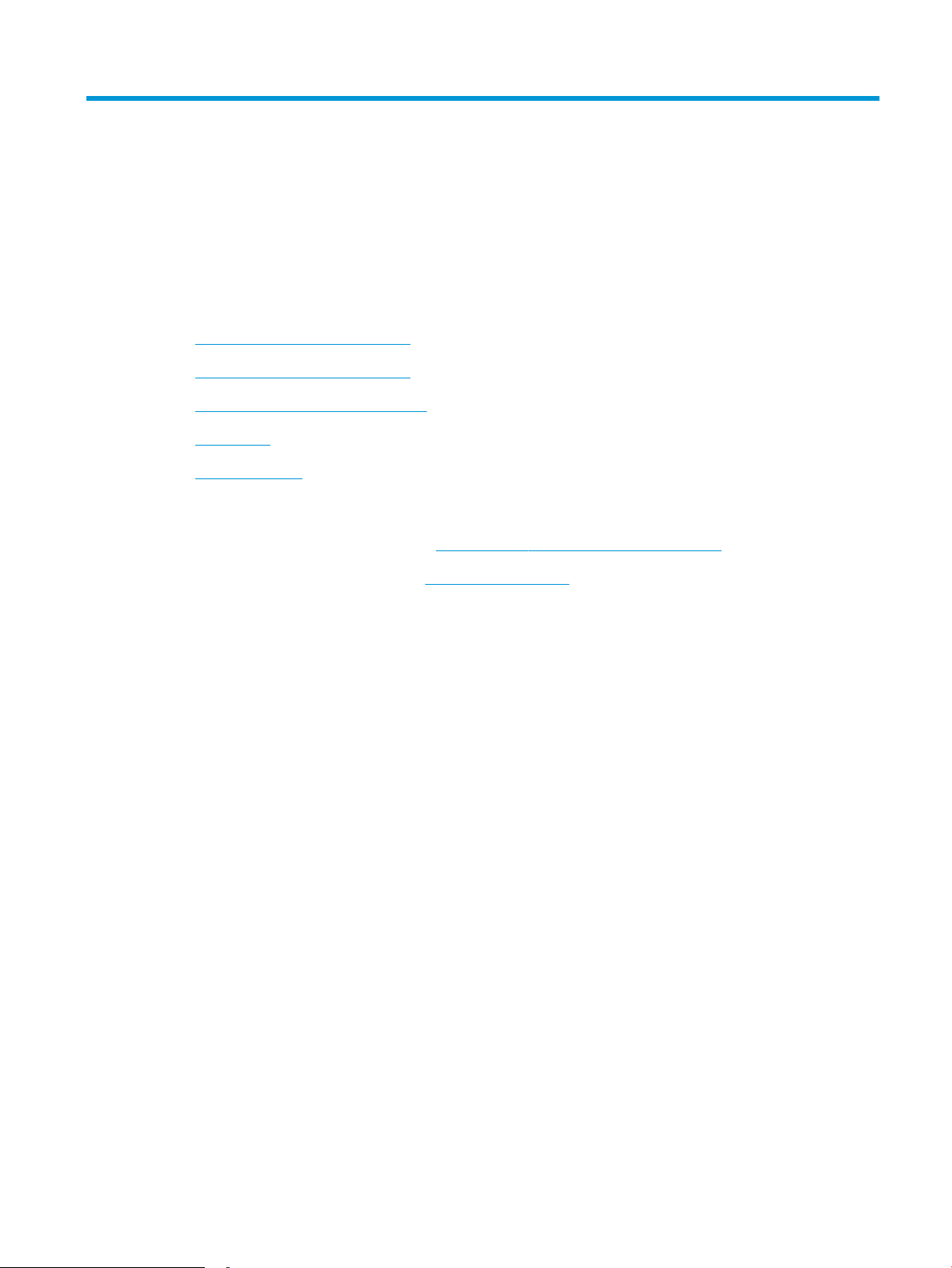
4 Tisk
●
Tiskové úlohy (systém Windows)
●
Tiskové úlohy (systém Mac OS X)
●
Ukládání tiskových úloh v produktu
●
Mobilní tisk
●
Tisk z portu USB
Další informace:
Ve Spojených státech přejděte na stránku www.hp.com/support/colorljflowMFPM880.
Mimo Spojené státy přejděte na stránku www.hp.com/support. Vyberte zemi/oblast. Klikněte na kartu
Podpora produktů a řešení potíží. Zadejte název produktu a pak zvolte tlačítko Hledat.
Kompletní podpora společnosti HP pro váš produkt zahrnuje následující informace:
●
Instalace a konfigurace
●
Osvojování a používání
●
Řešení problémů
●
Stahování aktualizací softwaru
●
Účast ve fórech podpory
●
Vyhledání informací o záruce a předpisech
CSWW 43
Page 54

Tiskové úlohy (systém Windows)
Tisk (Windows)
Následující postup popisuje základní proces tisku v systému Windows.
1. Vyberte ze softwarového programu možnost Tisk.
2. Vyberte produkt ze seznamu tiskáren a poté vyberte položky Vlastnosti nebo Předvolby (název se
v různých softwarových programech liší).
3. Pro konfiguraci dostupných možností klikněte nebo klepněte na karty v ovladači tisku.
4. Pro návrat do dialogového okna Tisk klikněte nebo klepněte na tlačítko OK. Na obrazovce vyberte počet
výtisků k vytištění.
5. Pro tisk úlohy klikněte nebo klepněte na tlačítko OK.
44 Kapitola 4 Tisk CSWW
Page 55

Automatický tisk na obě strany (Windows)
POZNÁMKA: Váš tiskový ovladač se může lišit od zde uvedeného ovladače, příslušné kroky by ale měly být
stejné.
1. Vyberte ze softwarového programu možnost
Tisk.
2. Vyberte produkt ze seznamu tiskáren a poté
vyberte položky Vlastnosti nebo Předvolby
(název se v různých softwarových programech
liší).
3. Klikněte na kartu Úpravy.
CSWW Tiskové úlohy (systém Windows) 45
Page 56

4. Zaškrtněte políčko Tisk na obě strany. Kliknutím
na tlačítko OK zavřete dialogové okno Vlastnosti
dokumentu.
5. V dialogovém okně Tisk klikněte na tlačítko OK,
tím úlohu vytisknete.
46 Kapitola 4 Tisk CSWW
Page 57

Ruční oboustranný tisk (Windows)
POZNÁMKA: Váš tiskový ovladač se může lišit od zde uvedeného ovladače, příslušné kroky by ale měly být
stejné.
1. Vyberte ze softwarového programu možnost
Tisk.
2. Vyberte produkt ze seznamu tiskáren a poté
vyberte položky Vlastnosti nebo Předvolby
(název se v různých softwarových programech
liší).
3. Klikněte na kartu Úpravy.
4. Zaškrtněte políčko Tisk na obě strany. Kliknutím
na tlačítko OK vytiskněte první stranu úlohy.
CSWW Tiskové úlohy (systém Windows) 47
Page 58

5. Vyjměte z výstupní přihrádky stoh potištěných
papírů a poté jej vložte potištěnou stranou
nahoru do zásobníku 1.
6. Pokud se zobrazí výzva, pokračujte stisknutím
příslušného tlačítka na ovládacím panelu.
48 Kapitola 4 Tisk CSWW
Page 59

Tisk více stránek na list (Windows)
POZNÁMKA: Váš tiskový ovladač se může lišit od zde uvedeného ovladače, příslušné kroky by ale měly být
stejné.
1. Vyberte ze softwarového programu možnost
Tisk.
2. Vyberte produkt ze seznamu tiskáren a poté
vyberte položky Vlastnosti nebo Předvolby
(název se v různých softwarových programech
liší).
3. Klikněte na kartu Úpravy.
4. V rozevíracím seznamu Stránek na list vyberte
počet stránek, které se mají tisknout na jeden
list.
CSWW Tiskové úlohy (systém Windows) 49
Page 60

5. Vyberte správné možnosti Tisknout okraje
stránky, Pořadí stránek a Orientace. Kliknutím
na tlačítko OK zavřete dialogové okno Vlastnosti
dokumentu.
6. V dialogovém okně Tisk klikněte na tlačítko OK,
tím úlohu vytisknete.
50 Kapitola 4 Tisk CSWW
Page 61

Výběr typu papíru (Windows)
POZNÁMKA: Váš tiskový ovladač se může lišit od zde uvedeného ovladače, příslušné kroky by ale měly být
stejné.
1. Vyberte ze softwarového programu možnost
Tisk.
2. Vyberte produkt ze seznamu tiskáren a poté
vyberte položky Vlastnosti nebo Předvolby
(název se v různých softwarových programech
liší).
3. Klikněte na kartu Papír/Kvalita.
4. V rozevíracím seznamu Typ papíru klikněte na
možnost Další....
CSWW Tiskové úlohy (systém Windows) 51
Page 62

5. Rozbalte seznam Typ: možnosti.
6. Rozbalte kategorii typů papíru, která nejlépe
popisuje daný papír.
52 Kapitola 4 Tisk CSWW
Page 63

7. Vyberte možnost odpovídající typu papíru, který
používáte, a klikněte na tlačítko OK.
8. Kliknutím na tlačítko OK zavřete dialogové okno
Vlastnosti dokumentu. V dialogovém okně Tisk
klikněte na tlačítko OK, tím úlohu vytisknete.
CSWW Tiskové úlohy (systém Windows) 53
Page 64

Tiskové úlohy (systém Mac OS X)
Tisk (systém Mac OS X)
Následující postup popisuje základní proces tisku v systému Mac OS X.
1. Klikněte na nabídku File (Soubor) a možnost Print (Tisk).
2. V nabídce Printer (Tiskárna) vyberte produkt.
3. Otevřete rozevírací seznam nabídek nebo klikněte na možnost Show Details (Zobrazit podrobnosti)
a vyberte jiné nabídky pro úpravu nastavení tisku.
4. Klikněte na tlačítko Print (Tisk).
Automatický oboustranný tisk (Mac OS X)
POZNÁMKA: Funkce je dostupná po instalaci tiskového ovladače HP. Pokud používáte funkci AirPrint,
nemusí být dostupná.
1. Klikněte na nabídku File (Soubor) a možnost Print (Tisk).
2. V nabídce Printer (Tiskárna) vyberte produkt.
3. Otevřete rozevírací seznam nabídky nebo klikněte na položku Show Details (Zobrazit podrobnosti) a na
nabídku Layout (Rozložení).
4. Vyberte nastavení vazby z rozevíracího seznamu Two-Sided (Oboustranný).
5. Klikněte na tlačítko Print (Tisk).
Ruční oboustranný tisk (Mac OS X)
POZNÁMKA: Funkce je dostupná po instalaci tiskového ovladače HP. Pokud používáte funkci AirPrint,
nemusí být dostupná.
1. Klikněte na nabídku File (Soubor) a možnost Print (Tisk).
2. V nabídce Printer (Tiskárna) vyberte tento produkt.
3. Otevřete rozevírací seznam nabídek nebo klikněte na položku Show Details (Zobrazit podrobnosti) a na
nabídku Manual Duplex (Ruční oboustranný tisk).
4. Klikněte na pole Manual Duplex (Ruční oboustranný tisk) a vyberte nastavení vazby.
5. Klikněte na tlačítko Print (Tisk).
6. Přejděte k produktu a ze zásobníku 1 vyjměte veškerý nepotištěný papír.
7. Z výstupní přihrádky vyjměte stoh potištěných papírů a vložte jej potištěnou stranou dolů do vstupního
zásobníku.
8. Pokud se zobrazí výzva, pokračujte stisknutím příslušného tlačítka na ovládacím panelu.
54 Kapitola 4 Tisk CSWW
Page 65

Tisk více stránek na list (Mac OS X)
1. Klikněte na nabídku File (Soubor) a možnost Print (Tisk).
2. V nabídce Printer (Tiskárna) vyberte produkt.
3. Otevřete rozevírací seznam nabídky nebo klikněte na položku Show Details (Zobrazit podrobnosti) a na
nabídku Layout (Rozložení).
4. V rozevíracím seznamu Pages per Sheet (Počet stránek na list) vyberte, kolik stránek se má tisknout na
jeden list.
5. V oblasti Layout Direction (Směr rozložení) vyberte pořadí a umístění stránek na listu.
6. V nabídce Borders (Okraje) vyberte typ okrajů, které se mají kolem jednotlivých stránek listu vytisknout.
7. Klikněte na tlačítko Print (Tisk).
Výběr typu papíru (Mac OS X)
1. Klikněte na nabídku File (Soubor) a možnost Print (Tisk).
2. V nabídce Printer (Tiskárna) vyberte produkt.
3. Otevřete rozevírací seznam nabídky nebo klikněte na položku Show Details (Zobrazit podrobnosti) a na
nabídku Finishing (Úpravy).
4. Vyberte typ z rozevíracího seznamu Media-type (Typ média).
5. Klikněte na tlačítko Print (Tisk).
CSWW Tiskové úlohy (systém Mac OS X) 55
Page 66

Ukládání tiskových úloh v produktu
Vytvoření uložené úlohy (Windows)
Úlohy lze v zařízení ukládat, takže je můžete kdykoli vytisknout.
POZNÁMKA: Váš tiskový ovladač se může lišit od zde uvedeného ovladače, příslušné kroky by ale měly být
stejné.
1. Vyberte ze softwarového programu možnost
Tisk.
2. Vyberte produkt ze seznamu tiskáren a poté
vyberte položky Vlastnosti nebo Předvolby
(název se v různých softwarových programech
liší).
3. Klikněte na kartu Uložení úlohy.
56 Kapitola 4 Tisk CSWW
Page 67

4. Vyberte možnost Režim uložení úlohy.
●
Kontrola a přidržení: Vytiskněte kopii úlohy
a udělejte na ni korektoru, pak vytiskněte
další kopie.
●
Osobní úloha: Úloha se nevytiskne, dokud si
nevyžádáte její tisk na ovládacím panelu
produktu. Pro tento režim uložení tiskových
úloh můžete vybrat možnost Změnit úlohu
na soukromou/zabezpečenou. Pokud
přiřadíte osobní identifikační číslo (PIN)
k úloze, musíte zadat požadované číslo PIN
na ovládacím panelu. Pokud byla úloha
zašifrována, je nutné zadat příslušné heslo
na ovládacím panelu.
●
Rychlá kopie: Vytiskne se požadovaný počet
kopií úlohy a kopie úlohy se uloží v paměti
produktu. Bude ji tak možné vytisknout
později.
●
Uložená úloha: Úloha se uloží v produktu
a ostatní uživatelé budou mít možnost úlohu
kdykoli vytisknout. Pro tento režim uložení
tiskových úloh můžete vybrat možnost
Změnit úlohu na soukromou/
zabezpečenou. Pokud bude mít úloha
přiřazeno osobní identifikační číslo (PIN),
bude při tisku úlohy potřeba zadat příslušné
číslo PIN na ovládacím panelu. Pokud bude
úloha zašifrována, bude při tisku úlohy
potřeba zadat příslušné heslo na ovládacím
panelu.
CSWW Ukládání tiskových úloh v produktu 57
Page 68

5. Chcete-li použít vlastní uživatelské jméno nebo
název úlohy, klikněte na tlačítko Vlastní
a zadejte uživatelské jméno nebo název úlohy.
Vyberte, která možnost se má použít v případě,
že některá jiná uložená úloha již má stejný název:
●
Použít název úlohy + (1–99): Přidejte
jedinečné číslo na konec názvu úlohy.
●
Nahradit stávající soubor: Přepište stávající
uloženou úlohu novou úlohou.
6. Kliknutím na tlačítko OK zavřete dialogové okno
Vlastnosti dokumentu. V dialogovém okně Tisk
klikněte na tlačítko OK, tím úlohu vytisknete.
Vytvoření uložené úlohy (Mac OS X)
Úlohy lze v zařízení ukládat, takže je můžete kdykoli vytisknout.
1. Klikněte na nabídku Soubor a možnost Tisk.
2. V nabídce Printer (Tiskárna) vyberte produkt.
3. V tiskovém ovladači se standardně zobrazuje nabídka Kopie a stránky. Otevřete rozevírací seznam
nabídky a poté klikněte na položku Uložení úlohy.
4. V rozevíracím seznamu Režim vyberte typ ukládané úlohy.
●
Kontrola a přidržení: Vytiskněte kopii úlohy a udělejte na ni korektoru, pak vytiskněte další kopie.
●
Osobní úloha: Úloha se nevytiskne, dokud si nevyžádáte její tisk na ovládacím panelu produktu.
Pokud přiřadíte osobní identifikační číslo (PIN) k úloze, musíte zadat požadované číslo PIN na
ovládacím panelu.
58 Kapitola 4 Tisk CSWW
Page 69

●
Rychlá kopie: Vytiskne se požadovaný počet kopií úlohy a kopie úlohy se uloží v paměti produktu.
Bude ji tak možné vytisknout později.
●
Uložená úloha: Úloha se uloží v produktu a ostatní uživatelé budou mít možnost úlohu kdykoli
vytisknout. Pokud bude mít úloha přiřazeno osobní identifikační číslo (PIN), bude při tisku úlohy
potřeba zadat příslušné číslo PIN na ovládacím panelu.
5. Chcete-li použít vlastní uživatelské jméno nebo název úlohy, klikněte na tlačítko Vlastní a zadejte
uživatelské jméno nebo název úlohy.
Vyberte, která možnost se má použít v případě, že některá jiná uložená úloha již má stejný název.
●
Použít název úlohy + (1–99): Přidejte jedinečné číslo na konec názvu úlohy.
●
Nahradit stávající soubor: Přepište stávající uloženou úlohu novou úlohou.
6. Pokud jste v kroku 3 vybrali možnost Uložená úloha nebo Osobní úloha, můžete úlohu ochránit pomocí
kódu PIN. Do pole Použít pro tisk kód PIN zadejte čtyřciferné číslo. Pokud se o tisk této úlohy pokusí
další lidé, zařízení je vyzve k zadání tohoto čísla PIN.
7. Kliknutím na tlačítko Tisk spustíte zpracování úlohy.
Tisk uložené úlohy
Chcete-li vytisknout úlohu uloženou v paměti zařízení, použijte následující postup.
1. Na hlavní obrazovce ovládacího panelu zařízení přejděte k tlačítku Načíst z paměti zařízení a stiskněte
je.
2. Vyberte název složky, ve které je úloha uložena.
3. Vyberte název úlohy. Pokud je úloha soukromá nebo šifrovaná, zadejte kód PIN nebo heslo.
4. Nastavte počet kopií a stisknutím tlačítka Start úlohu vytiskněte.
Odstranění uložené úlohy
Když odešlete uloženou úlohu do paměti zařízení, zařízení přepíše všechny předchozí úlohy se stejným
jménem uživatele a názvem úlohy. Pokud v tiskárně není žádná úloha se stejným jménem uživatele a názvem
úlohy a produkt potřebuje více místa na disku, začne odstraňovat ostatní uložené úlohy postupně od
nejstarších. Počet úloh, které lze uložit, lze změnit v nabídce Obecná nastavení ovládacího panelu zařízení.
Tento postup slouží k odstranění úlohy uložené v paměti zařízení.
1. Na hlavní obrazovce ovládacího panelu zařízení přejděte k tlačítku Načíst z paměti zařízení a stiskněte
je.
2. Vyberte název složky, v níž je úloha uložena.
3. Zvolte název úlohy a stiskněte tlačítko Odstranit.
4. Pokud je úloha soukromá nebo zašifrovaná, zadejte kód PIN nebo heslo a stiskněte tlačítko Odstranit.
CSWW Ukládání tiskových úloh v produktu 59
Page 70

Mobilní tisk
Společnost HP nabízí řadu řešení pro mobilní tisk a tisk pomocí softwaru ePrint s cílem zajistit bezdrátový tisk
z tiskáren HP z notebooku, tabletu, smartphonu nebo jiného mobilního zařízení. Pokud potřebujete určit
nejlepší variantu, přejděte na adresu www.hp.com/go/LaserJetMobilePrinting (pouze v angličtině).
Přímý bezdrátový tisk HP
Společnost HP nabízí řešení HP Wireless Direct a NFC (Near Field Communication) pro tiskárny s tiskovým
serverem HP Jetdirect 2800w NFC a příslušenstvím pro přímý bezdrátový tisk (číslo dílu: J8029-90901) a také
pro některé další tiskárny HP LaserJet (viz dokumentace k tiskárně). Více informací o tiskovém serveru
HP Jetdirect 2800w NFC a příslušenství pro přímý bezdrátový tisk naleznete na stránce
jd2800wSupport.
Funkce HP Wireless Direct umožňuje přímý tisk z bezdrátových mobilních zařízení v zařízení s podporou
bezdrátového přímého tisku HP, aniž by bylo nutné připojení k síti nebo Internetu.
Funkce HP Wireless Direct umožňuje bezdrátový tisk z těchto zařízení:
●
iPhone, iPad nebo iPod touch za použití aplikace Apple AirPrint nebo HP ePrint,
●
mobilní zařízení se systémem Android za použití aplikace HP ePrint nebo tiskového řešení vestavěného
do systému Android,
●
mobilní zařízení se systémem Symbian za použití aplikace HP ePrint Home nebo Biz,
www.hp.com/go/
●
osobní počítače a počítače Mac za použití softwaru HP ePrint.
Více informací o funkci bezdrátového tisku HP Wireless Direct naleznete na stránce www.hp.com/go/
wirelessprinting v části HP wireless direct (Přímý bezdrátový tisk HP) dostupné z levého navigačního pruhu.
HP ePrint – tisk přes e-mail
Pomocí služby HP ePrint můžete tisknout dokumenty tak, že je z kteréhokoli zařízení zašlete jako přílohu emailu na e-mailovou adresu produktu.
POZNÁMKA: Aby bylo možné použít tuto funkci, může být nutné aktualizovat firmware produktu.
Pro použití funkce HP ePrint musí produkt splňovat tyto požadavky:
●
Produkt musí být připojen ke kabelové nebo bezdrátové síti a mít přístup na internet.
●
V produktu musí být povoleny Webové služby HP a musí být registrován ve službě HP Connected.
Postup povolení webového serveru a registrace ve službě HP Connected:
1. Otevřete integrovaný webový server HP EWS:
a. Na hlavní obrazovce ovládacího panelu produktu stisknutím tlačítka Síť zobrazte IP adresu nebo
název hostitele produktu.
60 Kapitola 4 Tisk CSWW
Page 71

b. Otevřete webový prohlížeč a do adresního řádku zadejte IP adresu nebo název hostitele v přesném
tvaru, v jakém se zobrazil na ovládacím panelu zařízení. Na klávesnici počítače stiskněte klávesu
Enter. Otevře se server EWS.
2. Klikněte na kartu Webové služby HP.
3. Vyberte možnost povolení webových služeb.
POZNÁMKA: Povolení webových služeb může trvat několik minut.
4. Přejděte na web www.hpconnected.com, vytvořte účet služby HP ePrint a dokončete proces nastavení.
Software HP ePrint
Software HP ePrint usnadňuje tisk ze stolních počítačů a notebooků se systémem Windows a z počítačů Mac
jakýmkoli produktem podporujícím službu HP ePrint. Tento software usnadňuje vyhledání produktů
s podporou služby HP ePrint, které máte registrovány v účtu služby HP Connected. Cílová tiskárna HP může
být umístěna kdekoliv – od stejné místnosti až po druhý konec světa.
●
Systém Windows: Po instalaci softwaru otevřete v aplikaci možnost Tisk a v seznamu instalovaných
tiskáren vyberte položku HP ePrint. Po kliknutí na tlačítko Vlastnosti můžete upravit možnosti tisku.
●
Systém Mac: Po instalaci softwaru zvolte položky Soubor a Tisk a poté zvolte šipku nacházející se vedle
položky PDF (v levém dolním rohu obrazovky ovladače). Vyberte položku HP ePrint.
V systému Windows software HP ePrint podporuje přímý tisk prostřednictvím protokolu TCP/IP na tiskárnách
v místní síti (LAN nebo WAN) s podporou jazyka UPD PostScript®.
Počítače Mac i počítače se systémem Windows podporují tisk IPP z produktů připojených k LAN i WAN, které
podporují jazyk ePCL.
Počítače Mac i počítače se systémem Windows podporují tisk souborů PDF prostřednictvím e-mailu
a cloudového úložiště z veřejných tiskáren využívajících software HP ePrint.
Další informace a ovladače naleznete na stránce www.hp.com/go/eprintsoftware.
POZNÁMKA: V systému Mac software HP ePrint funguje jako nástroj pro řízení pracovního toku dokumentů
PDF, nejde o tiskový ovladač v pravém slova smyslu.
POZNÁMKA: Software HP ePrint nepodporuje tisk prostřednictvím rozhraní USB.
CSWW Mobilní tisk 61
Page 72

AirPrint
Přímý tisk pomocí funkce AirPrint od společnosti Apple je podporován systémem iOS 4.2 a novějším.
Prostřednictvím funkce AirPrint můžete tisknout ze zařízení iPad, iPhone (3GS nebo novější) a iPod touch
(třetí generace nebo novější) v následujících aplikacích:
●
Mail (Pošta)
●
Fotografie
●
Safari
●
iBooks
●
Vybrané aplikace od třetí strany
Chcete-li používat funkci AirPrint, musí být produkt připojen ke stejné bezdrátové síti jako zařízení Apple.
Bližší informace o používání funkce AirPrint a o tom, které produkty společnosti HP jsou s funkcí AirPrint
kompatibilní, naleznete na stránkách www.hp.com/go/airprint.
POZNÁMKA: Funkce AirPrint nepodporuje připojení USB.
62 Kapitola 4 Tisk CSWW
Page 73

Tisk z portu USB
Tato tiskárna umožňuje přímý tisk ze zařízení připojeného k portu USB. Díky tomu lze rychle vytisknout
soubory, aniž by je bylo nutné odesílat z počítače. K portu USB na přední straně produktu můžete připojit
standardní jednotku USB flash. Můžete tisknout následující typy souborů:
●
.pdf
●
.prn
●
.pcl
●
.ps
●
.cht
Povolení tisku z portu USB
Aby bylo možné tuto funkci využít, je nutné povolit port USB. Postup povolení portu prostřednictvím nabídek
ovládacího panelu:
1. Na hlavní obrazovce ovládacího panelu zařízení přejděte na obrazovku s tlačítkem Správa a klepněte na
něj.
2. Otevřete následující nabídky:
●
Obecná nastavení
●
Povolení otevírání z jednotky USB
3. Vyberte možnost Povolit a poté stiskněte tlačítko Uložit.
Tisk dokumentů z jednotky USB
1. Připojte jednotku USB flash ke snadno přístupnému portu USB.
POZNÁMKA: Může být nutné sejmout kryt z portu USB. Kryt odejmete zatažením přímo k sobě.
2. Produkt zjistí jednotku USB flash. Stisknutím tlačítka OK jednotku otevřete. Případně na vyžádání
vyberte ze seznamu dostupných aplikací možnost Načtení z jednotky USB. Otevře se obrazovka Načtení
z jednotky USB.
3. Vyberte název dokumentu, který chcete vytisknout.
POZNÁMKA: Dokument se může nacházet ve složce. Otevřete potřebné složky.
4. Chcete-li upravit počet kopií, stiskněte pole Kopie a pomocí klávesnice zadejte požadovaný počet kopií.
5. Stisknutím tlačítka Start vytiskněte dokument.
CSWW Tisk z portu USB 63
Page 74

64 Kapitola 4 Tisk CSWW
Page 75

5 Kopírování
●
Vytvoření kopie
●
Oboustranné kopírování (duplexní)
●
Optimalizace kvality kopírovaní pro text nebo obrázky
Další informace:
Ve Spojených státech přejděte na stránku www.hp.com/support/colorljflowMFPM880.
Mimo Spojené státy přejděte na stránku www.hp.com/support. Vyberte zemi/oblast. Klikněte na kartu
Podpora produktů a řešení potíží. Zadejte název produktu a pak zvolte tlačítko Hledat.
Kompletní podpora společnosti HP pro váš produkt zahrnuje následující informace:
●
Instalace a konfigurace
●
Osvojování a používání
●
Řešení problémů
●
Stahování aktualizací softwaru
●
Účast ve fórech podpory
●
Vyhledání informací o záruce a předpisech
CSWW 65
Page 76

Vytvoření kopie
1. Umístěte dokument lícem dolů na sklo skeneru
nebo lícem nahoru do podavače dokumentů
a nastavte vodítka papíru na velikost dokumentu.
2. Na hlavní obrazovce ovládacího panelu produktu
stiskněte tlačítko Kopie.
3. Chcete-li upravit počet kopií, stisknutím pole
Kopie otevřete klávesnici.
66 Kapitola 5 Kopírování CSWW
Page 77

4. Zadejte počet kopií a stiskněte tlačítko OK.
5. Stiskněte tlačítko Start .
CSWW Vytvoření kopie 67
Page 78

Oboustranné kopírování (duplexní)
Automatické oboustranné kopírování
1. Založte originální dokumenty do podavače dokumentů první stranou lícem nahoru a horním okrajem
stránky napřed. Nastavte vodítka papíru podle formátu předlohy.
2. Na hlavní obrazovce ovládacího panelu produktu stiskněte tlačítko Kopie.
3. Stiskněte tlačítko Strany.
4. Chcete-li vytvořit oboustrannou kopii z jednostranné předlohy, stiskněte tlačítko Jednostranná
předloha, oboustranný výstup.
Chcete-li vytvořit oboustrannou kopii z oboustranné předlohy, stiskněte tlačítko Oboustranná předloha,
oboustranný výstup.
Chcete-li vytvořit jednostrannou kopii z oboustranné předlohy, stiskněte tlačítko Oboustranná
předloha, jednostranný výstup.
5. Stiskněte tlačítko OK.
6. Stiskněte tlačítko Start .
Ruční oboustranné kopírování
1. Umístěte dokument na pracovní plochu skeneru podle indikátorů na produktu.
2. Na hlavní obrazovce ovládacího panelu produktu stiskněte tlačítko Kopie.
3. Stiskněte tlačítko Strany.
4. Chcete-li vytvořit oboustrannou kopii z jednostranné předlohy, stiskněte tlačítko Jednostranná
předloha, oboustranný výstup.
Chcete-li vytvořit oboustrannou kopii z oboustranné předlohy, stiskněte tlačítko Oboustranná předloha,
oboustranný výstup.
Chcete-li vytvořit jednostrannou kopii z oboustranné předlohy, stiskněte tlačítko Oboustranná
předloha, jednostranný výstup.
5. Stiskněte tlačítko OK.
6. Stiskněte tlačítko Start .
7. Zařízení zobrazí výzvu k vložení dalšího dokumentu. Umístěte jej na pracovní plochu skeneru a stiskněte
tlačítko Skenovat.
8. Produkt dočasně uloží všechny naskenované obrázky. Po dokončení tisku kopií stiskněte tlačítko
Dokončit.
68 Kapitola 5 Kopírování CSWW
Page 79

Optimalizace kvality kopírovaní pro text nebo obrázky
Optimalizujte úlohu kopírování podle typu předlohy: text, obrázky nebo fotografie.
1. Na hlavní obrazovce ovládacího panelu produktu stiskněte tlačítko Kopie.
2. Stiskněte tlačítko Další možnosti a poté tlačítko Optimalizace textu/obrázku.
3. Vyberte některou z předdefinovaných možností nebo stiskněte tlačítko Upravit ručně a upravte
posuvník v oblasti Optimalizovat pro. Stiskněte tlačítko OK.
4. Stiskněte tlačítko Start .
POZNÁMKA: Toto nastavení je pouze dočasné. Po dokončení dané úlohy se zařízení vrátí k výchozímu
nastavení.
CSWW Optimalizace kvality kopírovaní pro text nebo obrázky 69
Page 80

70 Kapitola 5 Kopírování CSWW
Page 81

6 Skenování/odesílání
●
Nastavení funkcí skenování a odesílání
●
Vytvoření rychlých nastavení
●
Odeslání naskenovaného dokumentu do síťové složky
●
Odeslání naskenovaného dokumentu na jednu či více e-mailových adres
●
Použití adresáře k odesílání e-mailů
Další informace:
Ve Spojených státech přejděte na stránku www.hp.com/support/colorljflowMFPM880.
Mimo Spojené státy přejděte na stránku www.hp.com/support. Vyberte zemi/oblast. Klikněte na kartu
Podpora produktů a řešení potíží. Zadejte název produktu a pak zvolte tlačítko Hledat.
Kompletní podpora společnosti HP pro váš produkt zahrnuje následující informace:
●
Instalace a konfigurace
●
Osvojování a používání
●
Řešení problémů
●
Stahování aktualizací softwaru
●
Účast ve fórech podpory
●
Vyhledání informací o záruce a předpisech
CSWW 71
Page 82

Nastavení funkcí skenování a odesílání
Zařízení nabízí následující funkce skenování a odesílání:
●
skenování a uložení souborů do složky v síti,
●
skenování a uložení souborů do paměti zařízení,
●
skenování a uložení souborů na jednotku USB flash,
●
skenování a odesílání dokumentů na jednu či více e-mailových adres.
●
Naskenujte a uložte dokumenty na jeden nebo více webů služby Microsoft® SharePoint®. Tato funkce je
k dispozici pouze u skenerů HP FutureSmart a multifunkčních tiskáren HP Flow.
Některé funkce skenování a odesílání nejsou na ovládacím panelu zařízení dostupné, dokud je nepovolíte
pomocí implementovaného webového serveru HP.
POZNÁMKA: Podrobné informace o použití implementovaného webového serveru HP zobrazíte po kliknutí
na odkaz Help (Nápověda) v pravém horním rohu každé stránky implementovaného webového serveru HP.
1. Otevřete integrovaný webový server HP EWS:
a. Na hlavní obrazovce ovládacího panelu produktu stisknutím tlačítka Síť zobrazte IP adresu nebo
název hostitele produktu.
b. Otevřete webový prohlížeč a do adresního řádku zadejte IP adresu nebo název hostitele v přesném
tvaru, v jakém se zobrazil na ovládacím panelu zařízení. Na klávesnici počítače stiskněte klávesu
Enter. Otevře se server EWS.
2. Klikněte na kartu Skenování / digitální odesílání.
3. Pokud jste funkci E-mail nenakonfigurovali při instalaci softwaru, můžete ji povolit prostřednictvím
integrovaného webového serveru HP.
a. Klikněte na odkaz Nastavení e-mailu.
b. Chcete-li tuto funkci povolit, zaškrtněte políčko Povolit odeslání na e-mail.
c. Vyberte požadovaný server odchozí pošty nebo klikněte na tlačítko Přidat a přidejte do seznamu
jiný server. Postupujte podle pokynů na obrazovce.
POZNÁMKA: Pokud neznáte název poštovního serveru, můžete jej obvykle zjistit tak, že spustíte
e-mailový program a prohlédnete si nastavení konfigurace odchozí pošty.
d. V oblasti Zpráva adresy nakonfigurujte výchozí nastavení pro pole Adresa Od. Konfigurace
ostatních nastavení je nepovinná.
e. Klikněte na tlačítko Použít v dolní části stránky.
4. Povolte funkci Nastavení funkce Ukládání do síťové složky.
TIP: Než tuto funkci nastavíte, vytvořte síťovou složku, aby během nastavování byla k dispozici
příslušná cesta k cíli.
72 Kapitola 6 Skenování/odesílání CSWW
Page 83

a. Klikněte na odkaz Nastavení funkce Ukládání do síťové složky.
b. Povolte funkci zaškrtnutím políčka Povolit ukládání do síťové složky.
c. Nakonfigurujte požadované možnosti.
d. Klikněte na tlačítko Použít v dolní části stránky.
5. Povolení funkce Ukládání na jednotku USB.
a. Klikněte na odkaz Nastavení ukládání na jednotku USB.
b. Zaškrtněte políčko Povolit ukládání na jednotku USB.
c. Klikněte na tlačítko Použít v dolní části stránky.
6. Povolte funkci Uložit na server SharePoint®.
a. Klikněte na odkaz Uložit na server SharePoint®.
b. Chcete-li tuto funkci povolit, zaškrtněte políčko Uložit na server SharePoint®.
c. V části Rychlé nastavení klikněte na tlačítko Přidat.
d. Vytvořte rychlé nastavení postupem podle dialogových oken průvodce rychlým nastavením.
Klikněte na možnost Dokončit.
e. V dialogovém okně Uložit na server SharePoint® klikněte na tlačítko Použít.
Podrobnější informace o konfiguraci skenování a odesílání najdete na adrese www.hp.com/support. Vyberte
zemi/oblast. Klikněte na kartu Podpora produktů a řešení potíží. Zadejte název produktu a pak zvolte
tlačítko Hledat.
CSWW Nastavení funkcí skenování a odesílání 73
Page 84

Vytvoření rychlých nastavení
K přednastaveným možnostem tiskových úloh můžete snadno přistoupit pomocí funkce Rychlé předvolby.
Správce produktu může použít integrovaný webový server HP k vytvoření rychlých nastavení, která jsou na
hlavní obrazovce ovládacího panelu následně k dispozici v nabídce Rychlé nastavení. Rychlé předvolby jsou
k dispozici u níže uvedených funkcí skenování/odesílání:
●
E-mail
●
Ukládání do síťové složky
●
Ukládání na jednotku USB
●
Uložit na server SharePoint®
U následujících kroků požádejte o pomoc správce systému:
1. Otevřete integrovaný webový server HP EWS:
a. Na hlavní obrazovce ovládacího panelu produktu stisknutím tlačítka Síť zobrazte IP adresu nebo
název hostitele produktu.
b. Otevřete webový prohlížeč a do adresního řádku zadejte IP adresu nebo název hostitele v přesném
tvaru, v jakém se zobrazil na ovládacím panelu zařízení. Na klávesnici počítače stiskněte klávesu
Enter. Otevře se server EWS.
2. Klikněte na kartu Obecné.
3. V levém navigačním podokně klikněte na odkaz Nastavení funkce Rychlé nastavení.
4. V dialogovém okně Rychlé nastavení klikněte na tlačítko Přidat.
5. V dialogovém okně Vyberte aplikaci vyberte aplikaci, pro kterou chcete rychlé nastavení vytvořit.
Klikněte na tlačítko Další.
6. V dialogovém okně Nastavte umístění tlačítka Rychlého nastavení a možnosti, které uživateli
nabídne ovládací panel zadejte následující informace:
●
Název rychlého nastavení: Tento název se zobrazuje na tlačítku rychlého nastavení na ovládacím
panelu produktu.
●
Popis rychlého nastavení: Tento krátký popis se na ovládacím panelu zobrazí vedle názvu na
tlačítku rychlého nastavení.
●
Umístění tlačítek: Vyberte, zda bude nové tlačítko rychlého nastavení přímo na hlavní obrazovce
nebo v aplikaci Rychlé nastavení na ovládacím panelu.
●
Možnost spuštění rychlého nastavení: Vyberte jednu z následujících možností:
◦
Zadat aplikaci, poté uživatel stiskne tlačítko Start: Produkt spustí aplikaci pro skenování
pro dané rychlé nastavení, takže než stisknete tlačítko Start a spustíte úlohu, můžete
nastavení zkontrolovat nebo změnit.
◦
Zahájit ihned po vybrání: Úloha se po stisknutí tlačítka rychlého nastavení okamžitě spustí.
Klikněte na tlačítko Další.
74 Kapitola 6 Skenování/odesílání CSWW
Page 85

7. Podle toho, kterou aplikaci jste v pátém kroku vybrali, se vám zobrazí několik dalších dialogových oken:
●
Pokud jste vybrali možnost E-mail, zobrazí se následující dialogová okna: Ovládání pole adresy
a zprávy, Podepisování a šifrování
●
Pokud jste vybrali možnost Fax, zobrazí se následující dialogové okno: Vyberte příjemce faxu
●
Pokud jste vybrali možnost Ukládání do síťové složky, zobrazí se následující dialogové okno:
Nastavení složky
●
Pokud jste vybrali možnost Ukládání na jednotku USB, zobrazí se následující dialogové okno:
Nastavte umístění ukládání souborů na úložném zařízení USB
●
Pokud jste vybrali možnost Uložit na server SharePoint®, zobrazí se následující dialogové okno:
Nastavení cíle serveru SharePoint®, Přidat cestu na SharePoint®, Nastavení cíle serveru
SharePoint®
POZNÁMKA: Funkce Uložit na server SharePoint® je k dispozici pro všechny multifunkční
tiskárny HP Flow LaserJet, model Scanjet 8500 fn1 a model Scanjet 7000nx s datovým kódem
firmwaru 20120119 nebo novějším.
Projděte dialogová okna pro konkrétní cíle. Kliknutím na tlačítko Další pokračujte k dalšímu
dialogovému oknu.
8. V dialogovém okně Nastavení upozornění nastavte předvolby pro upozornění na stav skenování a poté
klikněte na tlačítko Další.
9. V dialogovém okně Nastavení skenování vyberte nastavení skenování, která chcete použít. Klikněte na
tlačítko Další.
10. V dialogovém okně Nastavení souborů vyberte nastavení souborů, která chcete použít. Klikněte na
tlačítko Další.
11. Prohlédněte si nastavení v dialogovém okně Přehled a klikněte na tlačítko Dokončit.
12. V dialogovém okně pro konkrétní rychlé nastavení klikněte ve spodní části okna na možnost Použít. Tím
rychlé nastavení uložíte.
CSWW Vytvoření rychlých nastavení 75
Page 86

Odeslání naskenovaného dokumentu do síťové složky
Produkt může naskenovat soubor a uložit jej do složky v síti. Tuto funkci podporují následující operační
systémy:
●
Windows Server 2003, 64bitová verze
●
Windows Server 2008, 64bitová verze
●
Windows XP, 64bitová verze
●
Windows Vista, 64bitová verze
●
Windows 7, 64bitová verze
●
Novell v5.1 a novější (přístup pouze do složek Rychlé nastavení)
POZNÁMKA: Tuto funkci můžete používat v systému Mac OS X v10.6 nebo starší verzi, pokud jste
nakonfigurovali funkci Sdílení souborů systému Windows.
POZNÁMKA: Chcete-li tuto funkci používat, může být nutné se přihlásit k produktu.
Správce systému může pomocí integrovaného webového serveru HP nakonfigurovat předdefinované složky
Rychlé nastavení nebo můžete zadat cestu k jiné síťové složce.
1. Umístěte dokument lícem dolů na sklo skeneru
nebo lícem nahoru do podavače dokumentů
a nastavte vodítka papíru na velikost dokumentu.
2. Stiskněte na hlavní obrazovce ovládacího panelu
produktu tlačítko Uložit do síťové složky.
POZNÁMKA: Pokud k tomu budete vyzváni,
zadejte své uživatelské jméno a heslo.
76 Kapitola 6 Skenování/odesílání CSWW
Page 87

3. Chcete-li použít některé z přednastavených
nastavení úloh, vyberte některou z položek
v seznamu Rychlé nastavení.
4. Chcete-li nastavit novou úlohu, stisknutím
textového pole Název souboru otevřete
klávesnici a poté zadejte název souboru.
Stiskněte tlačítko OK.
5. Pokud je to potřeba, stisknutím rozevírací
nabídky Typ souboru vyberte jiný formát
výstupního souboru.
CSWW Odeslání naskenovaného dokumentu do síťové složky 77
Page 88

6. Stisknutím tlačítka Přidat pod polem Cesta
k síťové složce otevřete klávesnici a poté zadejte
cestu k síťové složce. Cestu zadejte v tomto
formátu:
\\cesta\cesta
Stiskněte tlačítko OK.
7. Chcete-li nakonfigurovat nastavení dokumentu,
klikněte na tlačítko Další možnosti.
8. Stisknutím tlačítka Start soubor uložte.
POZNÁMKA: Kdykoli můžete stisknutím tlačítka
Náhled v pravém horním rohu obrazovky zobrazit
náhled snímku. Další informace o této funkci
zobrazíte stisknutím tlačítka Nápověda na
obrazovce náhledu.
78 Kapitola 6 Skenování/odesílání CSWW
Page 89

Odeslání naskenovaného dokumentu na jednu či více emailových adres
1. Předlohu položte kopírovanou stranou na sklo
skeneru nebo ji vložte kopírovanou stranou
nahoru do podavače dokumentů a upravte
vodítka papíru podle velikosti předlohy.
2. Na hlavní obrazovce ovládacího panelu produktu
stiskněte tlačítko E-mail.
POZNÁMKA: Pokud k tomu budete vyzváni,
zadejte své uživatelské jméno a heslo.
3. Stisknutím textového pole Komu: otevřete
klávesnici.
POZNÁMKA: Pokud jste k zařízení přihlášeni,
může se v poli Od: zobrazit vaše uživatelské
jméno nebo jiné výchozí informace . Pokud tomu
tak je, nemůžete je změnit.
4. Zadejte e-mailovou adresu. Chcete-li dokument
odeslat na více adres, oddělte jednotlivé adresy
středníkem nebo po zadání každé adresy
stiskněte tlačítko Enter na klávesnici na dotykové
obrazovce.
CSWW Odeslání naskenovaného dokumentu na jednu či více e-mailových adres 79
Page 90

5. Stisknutím příslušného pole zadejte hodnoty do
polí Kopie:, Předmět: nebo Název souboru:
a údaje zadejte pomocí klávesnice na dotykové
obrazovce. Po vyplnění polí stiskněte tlačítko OK.
6. Chcete-li nastavení dokumentu změnit, stiskněte
tlačítko Další možnosti.
7. Odesíláte-li oboustranný dokument, vyberte
nabídku Strany předlohy a v ní možnost
Oboustranná. Stiskněte tlačítko OK.
80 Kapitola 6 Skenování/odesílání CSWW
Page 91

8. Stisknutím tlačítka Start odešlete dokument.
POZNÁMKA: Produkt vás může vyzvat k přidání
e-mailové adresy do adresáře.
POZNÁMKA: Kdykoli můžete stisknutím tlačítka
Náhled v pravém horním rohu obrazovky zobrazit
náhled snímku. Další informace o této funkci
zobrazíte stisknutím tlačítka Nápověda na
obrazovce náhledu.
9. Chcete-li zadat další e-mailovou úlohu, stiskněte
na stavové obrazovce tlačítko OK.
POZNÁMKA: Nastavení této úlohy můžete
uložit, aby se použila pro následující úlohu.
CSWW Odeslání naskenovaného dokumentu na jednu či více e-mailových adres 81
Page 92

Použití adresáře k odesílání e-mailů
●
Přidání kontaktů do adresáře pomocí ovládacího panelu zařízení
●
Odeslání dokumentu do e-mailu pomocí adresáře
Pomocí adresáře můžete rozeslat e-mail seznamu příjemců. V závislosti na konfiguraci zařízení můžete mít
k dispozici jednu či více z následujících možností zobrazení adresáře.
●
Všechny kontakty: Zobrazí všechny dostupné kontakty.
●
Osobní kontakty: Zobrazí všechny kontakty přidružené k vašemu uživatelskému jménu. Tyto kontakty
nejsou viditelné pro ostatní osoby, které zařízení používají.
POZNÁMKA: Seznam Osobní kontakty lze zobrazit pouze v případě, že jste k zařízení přihlášeni.
●
Místní kontakty: Zobrazí všechny kontakty uložené v paměti zařízení. Tyto kontakty jsou viditelné pro
všechny osoby, které zařízení používají.
Chcete-li používat tuto funkci, nejprve pomocí integrovaného webového serveru HP (EWS) povolte adresáře
osobních a síťových kontaktů. U následujících kroků požádejte o pomoc správce systému:
1. Otevřete integrovaný webový server HP EWS:
a. Na hlavní obrazovce ovládacího panelu produktu stisknutím tlačítka Síť zobrazte IP adresu nebo
název hostitele produktu.
b. Otevřete webový prohlížeč a do adresního řádku zadejte IP adresu nebo název hostitele v přesném
tvaru, v jakém se zobrazil na ovládacím panelu zařízení. Na klávesnici počítače stiskněte klávesu
Enter. Otevře se server EWS.
2. Klikněte na kartu Skenování / digitální odesílání.
3. V levém navigačním podokně klikněte na odkaz Adresář.
4. V oblasti Nastavení síťových kontaktů zaškrtněte možnosti Povolit osobní kontakty a Povolit síťové
kontakty. Pokud nejsou u síťových kontaktů uvedeny žádné servery LDAP, klikněte na tlačítko Přidat
a poté podle pokynů přidejte server LDAP.
5. Klikněte v dolní části obrazovky na tlačítko Použít.
Přidání kontaktů do adresáře pomocí ovládacího panelu zařízení
Pokud jste přihlášeni k zařízení, nebudou kontakty, které přidáte do adresáře, viditelné pro ostatní osoby
používající zařízení.
Pokud nejste přihlášeni k zařízení, budou kontakty, které přidáte do adresáře, viditelné pro ostatní osoby
používající zařízení.
POZNÁMKA: K vytváření a správě adresáře lze použít i implementovaný webový server HP.
82 Kapitola 6 Skenování/odesílání CSWW
Page 93

1. Na hlavní obrazovce ovládacího panelu produktu
stiskněte tlačítko E-mail.
POZNÁMKA: Pokud se zobrazí výzva, zadejte
své uživatelské jméno a heslo.
2. Stisknutím tlačítka Adresář vedle pole Komu:
otevřete obrazovku Adresář.
3. Stiskněte tlačítko Přidat , které se nachází
v levém dolním rohu obrazovky.
CSWW Použití adresáře k odesílání e-mailů 83
Page 94

4. Do pole Jméno zadejte jméno kontaktu.
5. Ze seznamu nabídky vyberte možnost E-mailová
adresa a poté zadejte e-mailovou adresu
kontaktu.
Stisknutím tlačítka OK kontakt přidejte do
seznamu.
Odeslání dokumentu do e-mailu pomocí adresáře
1. Umístěte dokument lícem dolů na sklo skeneru
nebo lícem nahoru do podavače dokumentů
a nastavte vodítka papíru na velikost dokumentu.
2. Na hlavní obrazovce ovládacího panelu produktu
stiskněte tlačítko E-mail.
POZNÁMKA: Pokud se zobrazí výzva, zadejte
své uživatelské jméno a heslo.
84 Kapitola 6 Skenování/odesílání CSWW
Page 95

3. Stisknutím tlačítka Adresář vedle pole Komu:
otevřete obrazovku Adresář.
4. V rozevíracím seznamu vyberte zobrazení
adresáře, které chcete použít.
CSWW Použití adresáře k odesílání e-mailů 85
Page 96

5. V seznamu kontaktů vyberte jméno a stisknutím
tlačítka se šipkou vpravo jméno přidejte do
seznamu příjemců.
Tento krok opakujte pro všechny příjemce a pak
stiskněte tlačítko OK.
6. Stisknutím tlačítka Start odešlete dokument.
POZNÁMKA: Kdykoli můžete stisknutím tlačítka
Náhled v pravém horním rohu obrazovky zobrazit
náhled snímku. Další informace o této funkci
zobrazíte stisknutím tlačítka Nápověda na
obrazovce náhledu.
86 Kapitola 6 Skenování/odesílání CSWW
Page 97

7 Fax
●
Nastavení faxu
●
Změna konfigurace faxu
●
Odeslání faxu
Další informace:
Ve Spojených státech přejděte na stránku www.hp.com/support/colorljflowMFPM880.
Mimo Spojené státy přejděte na stránku www.hp.com/support. Vyberte zemi/oblast. Klikněte na kartu
Podpora produktů a řešení potíží. Zadejte název produktu a pak zvolte tlačítko Hledat.
Kompletní podpora společnosti HP pro váš produkt zahrnuje následující informace:
●
Instalace a konfigurace
●
Osvojování a používání
●
Řešení problémů
●
Stahování aktualizací softwaru
●
Účast ve fórech podpory
●
Vyhledání informací o záruce a předpisech
CSWW 87
Page 98

Nastavení faxu
Kroky potřebné k nastavení funkce faxu v zařízení se liší podle toho, zda provádíte počáteční nastavení
hardwaru nebo zda už je hardware nastaven.
POZNÁMKA: Nastavení nakonfigurované prostřednictvím Průvodce nastavením faxu na ovládacím panelu
potlačí veškeré nastavení nakonfigurované prostřednictvím integrovaného webového serveru HP.
●
Při prvním spuštění zařízení s nainstalovaným faxovým příslušenstvím
●
Po úvodním nastavení hardwaru produktu
Při prvním spuštění zařízení s nainstalovaným faxovým příslušenstvím
Při prvním spuštění zařízení s nainstalovaným faxovým příslušenstvím otevřete Průvodce nastavením faxu
pomocí tohoto postupu:
1. Na hlavní obrazovce ovládacího panelu zařízení stiskněte tlačítko Počáteční nastavení.
2. Stiskněte nabídku Průvodce nastavením faxu.
3. Při konfiguraci požadovaných položek postupujte podle pokynů Průvodce nastavením faxu.
4. Po dokončení činnosti Průvodce nastavením faxu se na úvodní obrazovce zobrazí možnost skrytí
tlačítka Počáteční nastavení. Konfigurace faxu je dokončena.
POZNÁMKA: Při první instalaci může faxové příslušenství načíst část tohoto nastavení ze zařízení,
některé hodnoty proto již mohou být nastaveny. Zkontrolujte správnost hodnot.
Po úvodním nastavení hardwaru produktu
Po úvodním nastavení otevřete Průvodce nastavením faxu z ovládacího panelu pomocí následujícího
postupu:
1. Na úvodní obrazovce ovládacího panelu zařízení vyhledejte a stiskněte položku Administration (Správa).
2. Otevřete následující nabídky:
●
Nastavení faxu
●
Nastavení odesílání faxu
●
Nastavení odesílání faxu
●
Průvodce nastavením faxu
3. Při konfiguraci požadovaných položek postupujte podle pokynů Průvodce nastavením faxu. Konfigurace
faxu je dokončena.
POZNÁMKA: Jestliže se nabídka Nastavení faxu nezobrazuje v seznamu nabídek, je pravděpodobně
aktivován fax v síti LAN nebo internetový fax. Pokud je aktivován fax v síti LAN nebo internetový fax,
analogové faxové příslušenství je deaktivováno a nabídka Nastavení faxu se nezobrazí. V jednom okamžiku
může být aktivní jen jedna faxová funkce, tedy buď fax v síti LAN, analogový fax, nebo internetový fax.
Chcete-li použít analogový fax, pokud je aktivován fax v síti LAN, deaktivujte fax v síti LAN pomocí
konfiguračního nástroje HP MFP Digital Sending Software nebo pomocí integrovaného webového serveru HP.
88 Kapitola 7 Fax CSWW
Page 99

Změna konfigurace faxu
POZNÁMKA: Nastavení nakonfigurované prostřednictvím Průvodce nastavením faxu na ovládacím panelu
potlačí veškeré nastavení nakonfigurované prostřednictvím integrovaného webového serveru HP.
●
Nastavení faxového vytáčení
●
Obecná nastavení odeslání faxu
●
Nastavení příjmu faxů
Nastavení faxového vytáčení
1. Na úvodní obrazovce ovládacího panelu zařízení vyhledejte a stiskněte položku Administration (Správa).
2. Otevřete následující nabídky:
●
Nastavení faxu
●
Nastavení odesílání faxu
●
Nastavení odesílání faxu
●
Nastavení faxového vytáčení
Můžete konfigurovat následující nastavení:
Položka nabídky Popis
Hlasitost volby faxu Nastavení Hlasitost volby faxu slouží k ovládání hlasitosti faxového vytáčení při
odesílání faxů.
režim volby Nastavení Režim volby slouží k nastavení typu používané volby: buď tónové (tlačítkové
telefony), nebo pulzní (telefony s vytáčecím číselníkem).
Rychlost odesílání faxů Nastavení Rychlost odesílání faxů určuje přenosovou rychlost modemu analogového
faxu (měřenou v bitech za sekundu) při odesílání faxů.
●
Rychlá (výchozí) – v.34 / maximálně 33 600 b/s
●
Střední – v.17 / maximálně 14 400 b/s
●
Pomalá – v.29 / maximálně 9600 b/s
Interval opakování volby Nastavení Interval opakování volby určuje počet minut mezi opakovanými volbami čísla,
které je obsazeno či neodpovídá, nebo když při vytáčení dochází k chybě.
POZNÁMKA: Jsou-li obě nastavení (Opakovaná volba obsazeného čísla i Opakovaná
volba čísla, které neodpovídá) vypnuta, může se na ovládacím panelu zobrazit zpráva
týkající se opakování volby. Tato situace nastane, pokud faxové příslušenství zvolí číslo,
naváže spojení a poté dojde k přerušení spojení. V reakci na tento chybový stav faxové
příslušenství provede tři automatické pokusy o opakování vytáčení bez ohledu na
nastavení opakování vytáčení. Během této operace opakování volby se na ovládacím
panelu zobrazí zpráva s informací o tom, že probíhá opakovaná volba.
Opakovat vytáčení při chybě Funkce Opakovat vytáčení při chybě určuje počet opakovaných vytáčení faxového čísla
v případě, že při přenosu faxu dojde k chybě.
Opakovaná volba obsazeného čísla Nastavení Opakovaná volba obsazeného čísla určuje, kolikrát (0 až 9krát) faxové
příslušenství opakuje volbu obsazeného čísla. Interval mezi jednotlivými pokusy je určen
nastavením Redial Interval (Interval opakování volby).
CSWW Změna konfigurace faxu 89
Page 100

Položka nabídky Popis
Opakovaná volba čísla, které neodpovídá Nastavení Opakovaná volba čísla, které neodpovídá určuje, kolikrát faxové příslušenství
Detekce oznamovacího tónu Nastavení Detekce oznamovacího tónu určuje, zda faxové zařízení před odesláním faxu
Směrové číslo Pomocí nastavení Směrové číslo můžete zadat směrové číslo (například 9 pro přístup
Obecná nastavení odeslání faxu
1. Na úvodní obrazovce ovládacího panelu zařízení vyhledejte a stiskněte položku Administration (Správa).
2. Otevřete následující nabídky:
●
Nastavení faxu
●
Nastavení odesílání faxu
●
Nastavení odesílání faxu
●
Obecná nastavení odesílání faxu
opakuje volbu čísla, které neodpovídá. Podle nastavení země/oblasti je počet opakování
buď v rozmezí 0 až 1 (používáno v USA), nebo v rozmezí 0 až 2. Interval mezi
jednotlivými pokusy je určen nastavením intervalu opakování volby.
zjišťuje oznamovací tón.
na vnější linku), které bude použito při vytáčení. Směrové číslo bude při vytáčení
automaticky přidáno ke každému telefonnímu číslu.
Můžete konfigurovat následující nastavení:
Položka nabídky Popis
Potvrzení faxového čísla Je-li povolena funkce Potvrzení faxového čísla, faxové číslo je třeba zadat dvakrát, aby
bylo ověřeno, že bylo zadáno správně. Ve výchozím nastavení je tato funkce zakázána.
Odesílání faxů z počítače Funkci Odesílání faxů z počítače používejte k odesílání faxů z počítače. Ve výchozím
stavu je tato funkce povolena.
Hlavička faxu Pomocí funkce Hlavička faxu lze nastavit, zda má být hlavička zobrazena nahoře a obsah
posunut dolů, nebo zda má být hlavička překryta přes předchozí hlavičku.
Komprese JBIG Povolením možnosti Komprese JBIG můžete snížit telefonní poplatky zkrácením doby
přenosu faxů. Z toho důvodu se jedná o preferované nastavení. Při komunikaci se
staršími faxy však může funkce Komprese JBIG způsobovat potíže s kompatibilitou.
V takovém případě bude pravděpodobně nutné ji zakázat.
POZNÁMKA: Funkce Komprese JBIG funguje pouze v případě, pokud ji podporuje
faxový přístroj odesílatele i příjemce.
90 Kapitola 7 Fax CSWW
